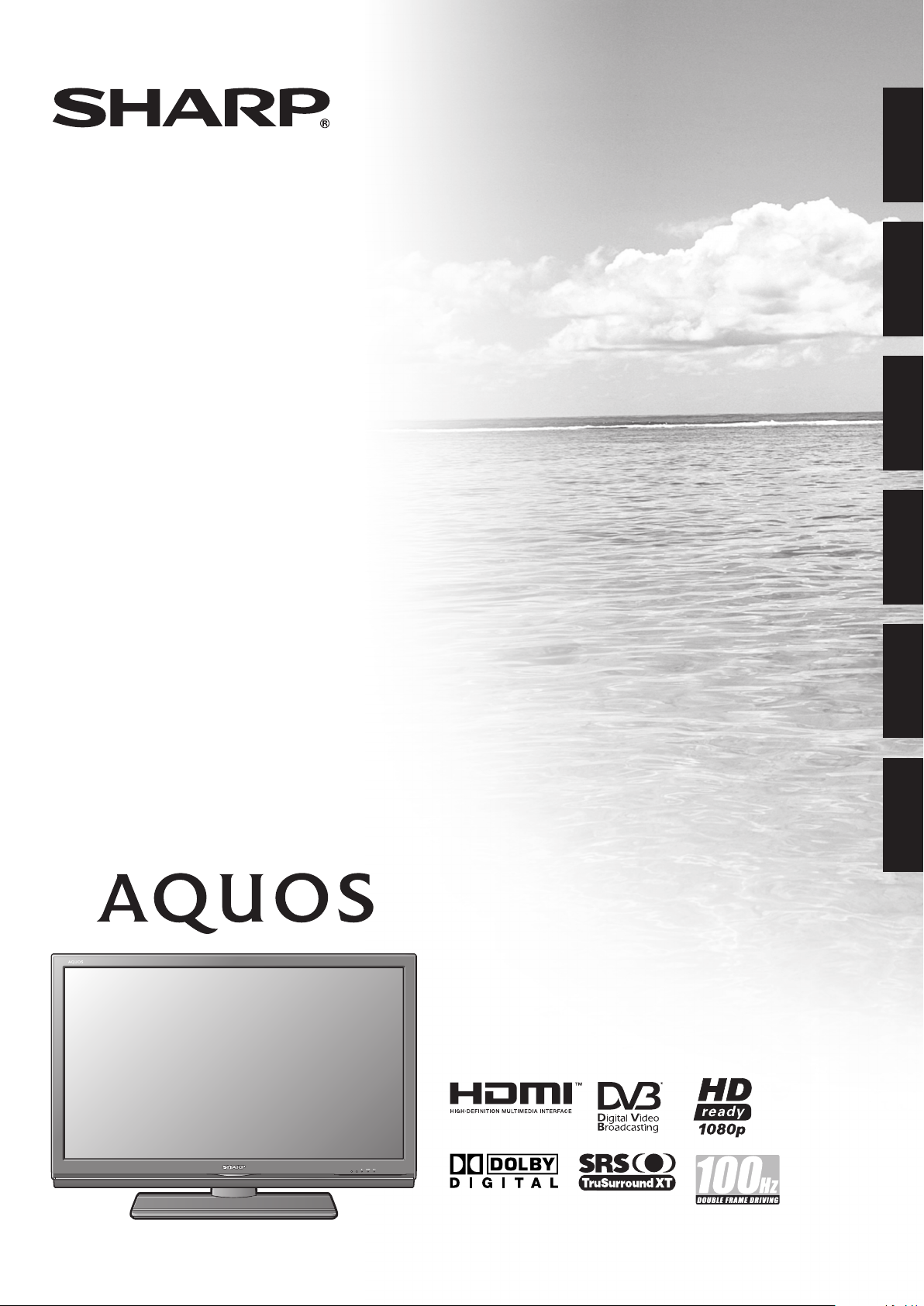
LC-42XL2E
LC-42XL2S
LC-46XL2E
LC-46XL2S
LC-52XL2E
ΕΛΛΗΝΙΚΑ
PORTUGUÊS
LC-52XL2S
ΤΗΛΕΟΡΑΣΗ ΜΕ ΕΓΧΡΩΜΗ ΟΘΟΝΗ LCD
(ΥΓΡΩΝ ΚΡΥΣΤΑΛΛΩΝ)
TELEVISOR DE CRISTAL LÍQUIDO
LCD-FÄRG-TV
NESTEKIDENÄYTTÖINEN VÄRITELEVISIO
LCD FARVEFJERNSYN
LCD FARGEFJERNSYN
ΕΓΧΕΙΡΙΔΙΟ ΛΕΙΤΟΥΡΓΙΑΣ
MANUAL DE OPERAÇÃO
BRUKSANVISNING
KÄYTTÖOHJE
BRUGSVEJLEDNING
BRUKERHÅNDBOK
SVENSKA
SUOMIDANSKNORSK
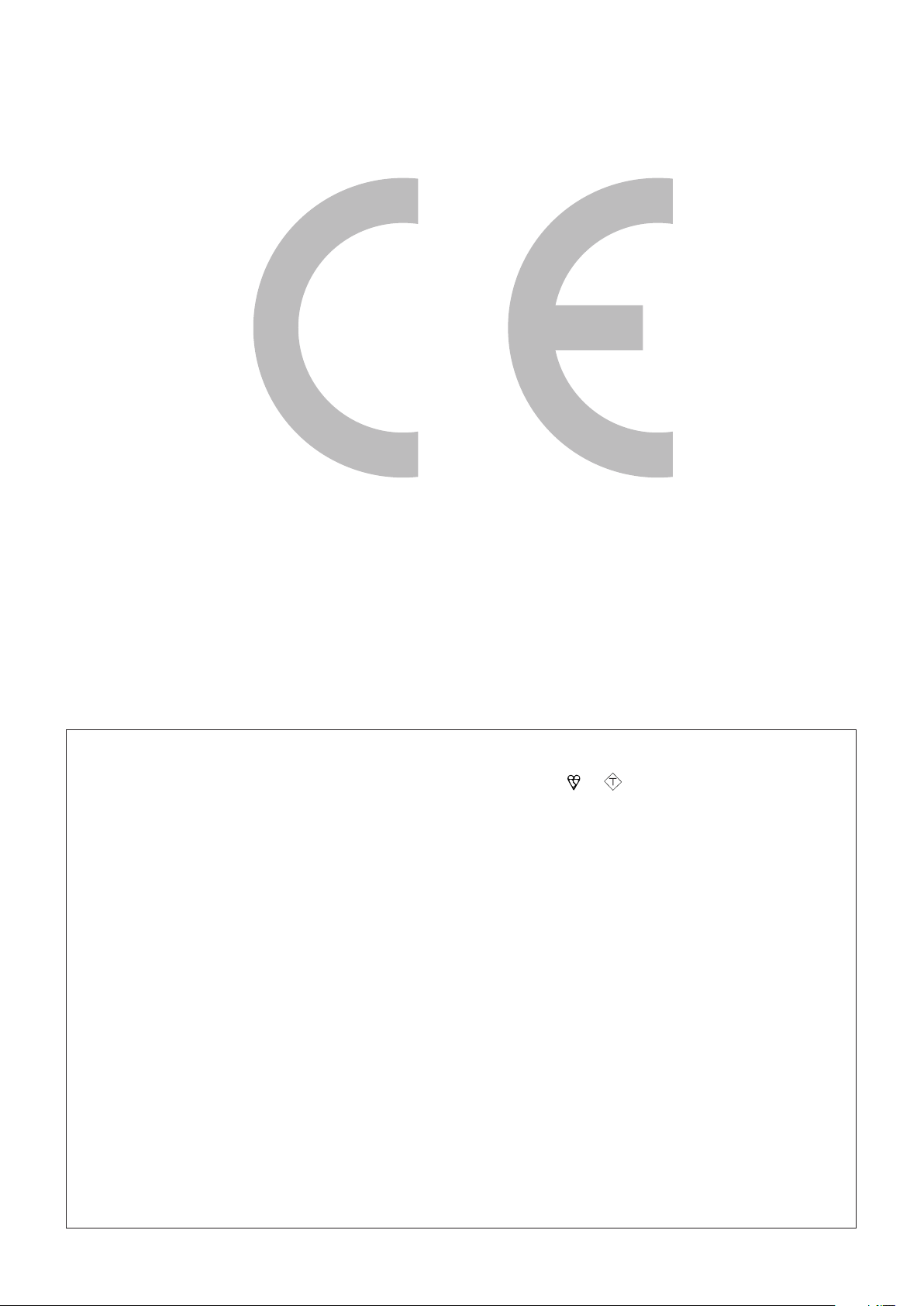
SPECIAL NOTE FOR USERS IN THE U.K.
ASA
The mains lead of this product is fi tted with a non-rewireable (moulded) plug incorporating a 13A fuse. Should the
or
fuse need to be replaced, a BSI or ASTA approved BS 1362 fuse marked
and of the same rating as above,
which is also indicated on the pin face of the plug, must be used.
Always refi t the fuse cover after replacing the fuse. Never use the plug without the fuse cover fi tted.
In the unlikely event of the socket outlet in your home not being compatible with the plug supplied, cut off the mains
plug and fi t an appropriate type.
DANGER:
The fuse from the cut-off plug should be removed and the cut-off plug destroyed immediately and disposed of in a
safe manner.
Under no circumstances should the cut-off plug be inserted elsewhere into a 13A socket outlet, as a serious electric
shock may occur.
To fi t an appropriate plug to the mains lead, follow the instructions below:
IMPORTANT:
The wires in the mains lead are coloured in accordance with the following code:
Blue: Neutral
Brown: Live
As the colours of the wires in the mains lead of this product may not correspond with the coloured markings
identifying the terminals in your plug, proceed as follows:
• The wire which is coloured blue must be connected to the plug terminal which is marked N or coloured black.
• The wire which is coloured brown must be connected to the plug terminal which is marked L or coloured red.
Ensure that neither the brown nor the blue wire is connected to the earth terminal in your three-pin plug.
Before replacing the plug cover make sure that:
• If the new fi tted plug contains a fuse, its value is the same as that removed from the cut-off plug.
• The cord grip is clamped over the sheath of the mains lead, and not simply over the lead wires.
IF YOU HAVE ANY DOUBT, CONSULT A QUALIFIED ELECTRICIAN.
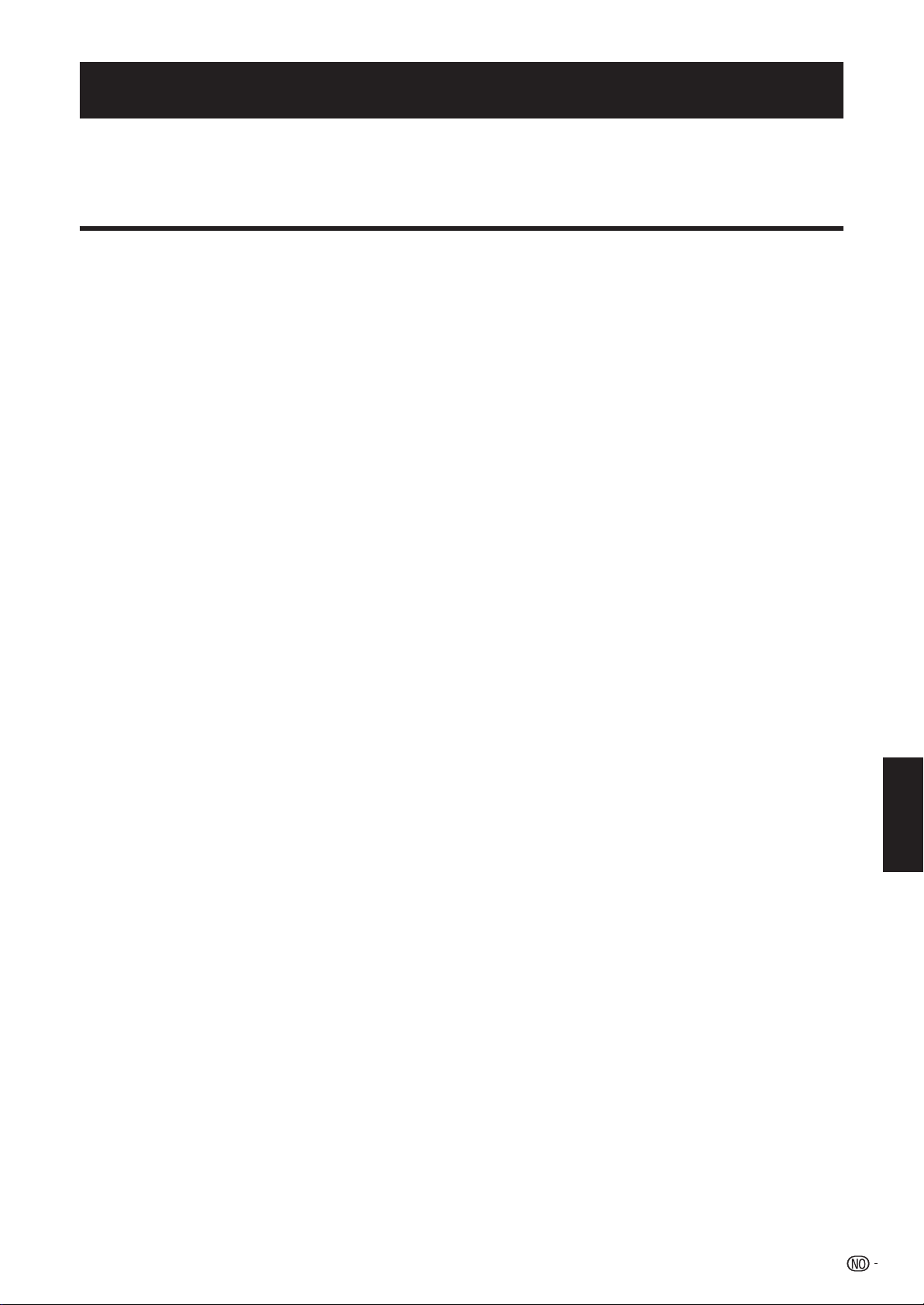
BRUKERHÅNDBOK
NORSK
• Illustrasjonene og skjermbildene i denne brukerhåndboken er kun ment som forklaringer, og kan avvike noe fra faktiske
forhold.
• Eksemplene som er brukt i denne manualen tar utgangspunkt i modellen LC-42XL2E.
Innhold
Innhold ............................................................................................1
Introduksjon ...................................................................................2
Kjære SHARP-kunde ................................................................2
Viktige sikkerhetsregler .............................................................2
Varemerker ...............................................................................2
Fjernkontroll ..............................................................................3
Fjernsynet (Bilde av front) ..........................................................4
Fjernsynet (Bilde av bakside) .....................................................4
Forberedelser .................................................................................5
Medfølgende tilbehør ................................................................5
Oppsetting av stativet ...............................................................5
Sette i batterier .........................................................................6
Bruk av fjernkontrollen...............................................................6
Forsiktighet med hensyn til fjernkontrollen ............................6
Hurtigguide ....................................................................................7
Installasjonsoversikt ..................................................................7
Før du slår på strømmen ...........................................................8
Samling av kablene ..............................................................8
Førstegangs automatisk installasjon .........................................9
Sjekker signalforhold og kanaler ...........................................9
Se TV .............................................................................................10
Daglig bruk .............................................................................10
Slå på/av ...........................................................................10
Skifte mellom analoge og digitale sendinger .......................10
Endring av kanaler .............................................................10
Valg av ekstern bildekilde ...................................................10
Valg av lyd-modus .............................................................10
EPG (elektronisk programguide) ..............................................11
EPG-oversikt ...........................................................................11
Nyttige innstillinger for bruk av EPG.........................................11
Velg program med EPG ..........................................................12
Timer opptaking med EPG ......................................................13
Opphev timeropptaket ............................................................13
Tekst-tv ...................................................................................14
Bruk av MHEG5 (kun i Storbritannia) .......................................14
Tilkobling av eksternt utstyr .......................................................15
Tilkoblinger - en introduksjon ..................................................15
HDMI-tilkobling ..................................................................16
Komponenttilkobling ..........................................................16
S-VIDEO/VIDEO-tilkobling ..................................................16
SCART-tilkobling ................................................................17
Kontroll av enheter med SCART via AV Link ......................17
Forbindelse mellom høyttaler/forsterker ..............................18
Sett inn et CA-kort ..................................................................19
AQUOS LINK ................................................................................20
Styr HDMI-utstyr ved hjelp av AQUOS LINK ............................20
AQUOS LINK-tilkobling ...........................................................21
Oppsett av AQUOS LINK ........................................................21
Bruk av AQUOS LINK-utstyr ...................................................22
Meny-operasjoner .......................................................................23
Hva er menyen? ......................................................................23
Vanlige operasjoner ............................................................23
Basisjustering ..............................................................................24
Bildeinnstillinger ......................................................................24
AV-MODUS ........................................................................25
Lydinnstillinger ........................................................................25
Strømspareinnstillinger ............................................................25
Kanalinnstillinger .....................................................................26
Autoinstallasjon ..................................................................26
Digital kanalinnstilling .........................................................26
Analoge kanalinnstillinger ...................................................27
Passord/barnesikrings-innstillinger .....................................28
Språkinnstillinger (språk, undertittel, multilyd) ..........................28
Nyttige visningsfunksjoner .........................................................29
Valg av WSS-bildestørrelse automatisk ..............................29
Valg av WSS-bildestørrelse manuelt ...................................29
Valg av bildestørrelse manuelt ............................................29
Valg av størrelsen på opptaksbildet manuelt.......................30
Valg av HDMI-bildestørrelse automatisk .............................30
Andre bilde- og lydinnstillinger .................................................30
Juster bildeposisjonen .......................................................30
Reduser støy i skjermbildet ................................................30
Automatisk volumjustering .................................................30
Klar stemme ......................................................................30
Kun lyd ..............................................................................30
Visningsinnstillinger .................................................................31
Kanalvisning .......................................................................31
Tid- og tittel-visning ...........................................................31
Andre praktiske funksjoner ........................................................32
Innstille når du bruker eksterne enheter ...................................32
Innstillinger av inngangskilde ..............................................32
Hoppe over bestemte innganger ........................................32
Fargesysteminnstillinger .....................................................32
Andre egenskaper ...................................................................32
Koble til en datamaskin ..............................................................33
Koble til en datamaskin ...........................................................33
Viser et PC-bilde på skjermen .................................................33
Valg av bildestørrelse .........................................................33
Automatisk justering av PC-bildet ......................................34
Manuell justering av PC-bildet ............................................34
Valg av inngangsoppløsning ....................................................34
Spesifikasjoner for RS-232C-inngangen ..................................35
PC-kompatibilitetsoversikt .......................................................36
RS-232C kommandoliste ........................................................36
Bilag ..............................................................................................37
Feilsøking ................................................................................37
Universal fjernkontroll ..............................................................38
Oppdatering av TV via DVB-T .................................................42
Tilbakestilling ..........................................................................42
Identifikasjon ...........................................................................42
Spesifikasjoner ........................................................................43
Valgfritt tilleggsutstyr ...............................................................43
Avhending etter produktets levetid .........................................44
NORSK
1
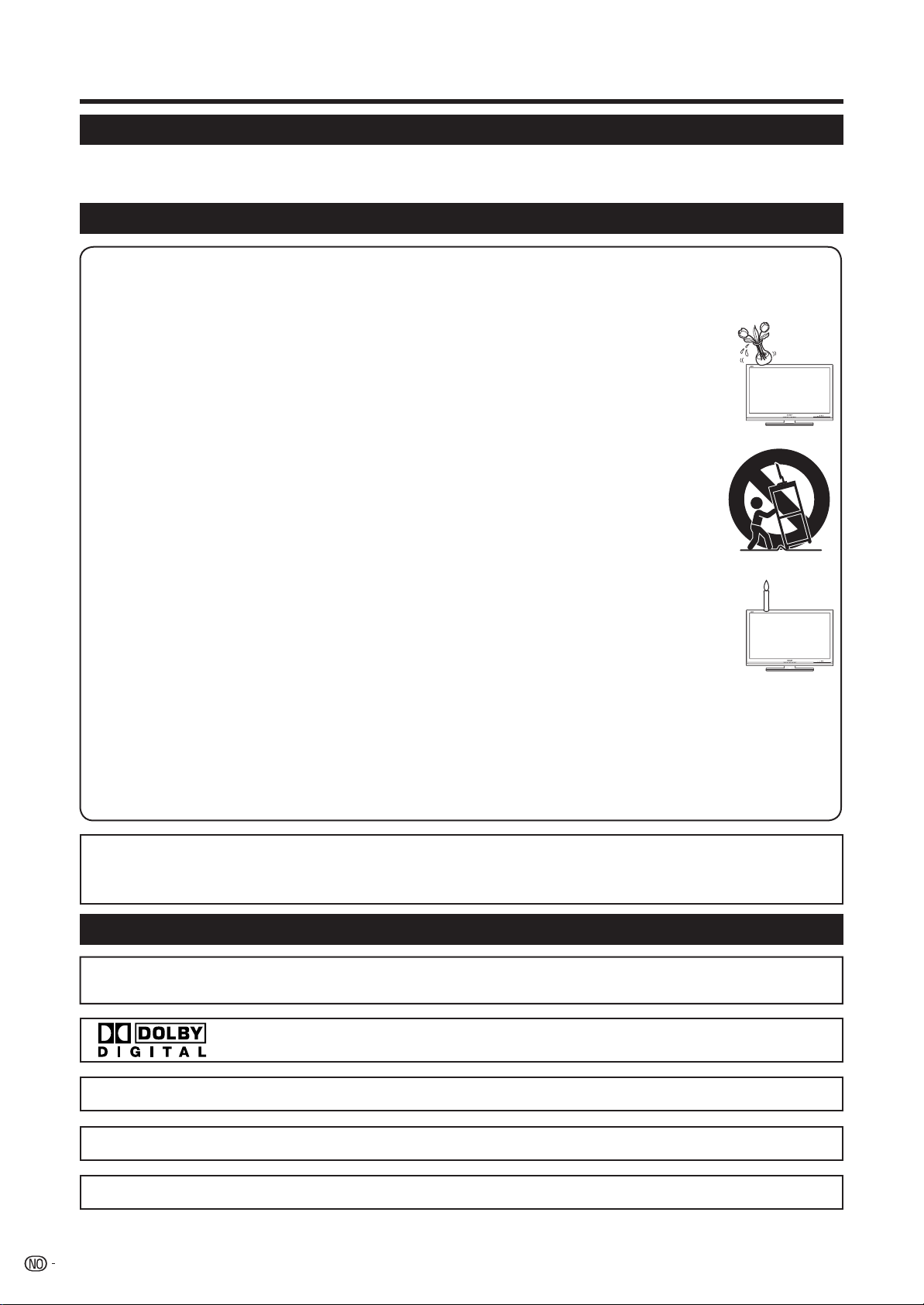
Introduksjon
Kjære SHARP-kunde
Takk for kjøpet av SHARP LCD fargefjernsyn. Før å sørge for sikkerhet og mange års problemfri bruk av ditt
produkt ber vi deg lese ”Viktige sikkerhetsregler” grundig før du tar det i bruk.
Viktige sikkerhetsregler
• Rengjøring—Trekk strømledningen ut av kontakten før du rengjør produktet. Bruk en fuktig klut til rengjøring. Bruk ikke flytende
rengjøringsmiddel eller rengjøringsmiddel på sprayboks.
• Vann og fuktighet—Bruk ikke produktet i nærheten av vann, slik som badekar, håndvask, oppvaskkum, vaskekum, svømmebasseng og
i en våt kjeller.
• Plasser ikke vaser eller andre vannfylte beholdere oppå dette produktet.
Vannet kan søles på produktet, og forårsake brann eller elektrisk støt.
• Stativ—Plasser ikke produktet på en ustødig tralle, stativ, fot eller bord. Å gjøre dette kan resultere i at produktet
faller overende, som igjen kan føre til alvorlig personskade og skade på produktet. Bruk utelukkende tralle, stativ,
fot, braketter eller bord som anbefales av produsenten eller selges sammen med produktet. Følg produsentens
instruksjoner ved montering på vegg. Bruk kun monteringsutstyr som anbefales av produsenten.
• Når du flytter produktet som er plassert på en tralle må dette gjøres med største forsiktighet. Plutselige stopp,
overdreven bruk av kraft eller ujevnt underlag kan føre til at produktet faller av trallen.
• Ventilasjon—Luftehull og andre åpninger i kabinettet er laget for ventilasjon. Ikke dekk til eller blokkér disse
luftehullene og åpningene, siden utilstrekkelig ventilasjon kan forårsake overoppheting og/eller forkorte levetiden
på produktet. Sett ikke produktet på en seng, sofa, et teppe eller annet liknende underlag, siden dette kan
blokkere ventilasjonsåpningene. Dette produktet er ikke laget for å bygges inn. Plasser ikke produktet i innelukkede
omgivelser, slik som i bokhyller eller reoler, med mindre det har tilstrekkelig med ventilasjon og produsentens
instruksjoner er fulgt.
• LCD-skjermen som er brukt i dette produktet er laget av glass. Den kan derfor knuses hvis produktet mistes i
bakken eller utsettes for slag. Hvis LCD-skjermen knuses, vær forsiktig så du ikke skader deg på glasskår.
• Varmekilder—Hold produktet unna varmekilder, slik som radiatorer, vifteovner, komfyrer og andre varmeutviklende
apparater (inkludert forsterkere).
• For å forhindre brann, plasser aldri noen form for stearinlys eller bar flamme oppå eller i nærheten av fjernsynsapparatet.
• For å forhindre brann eller elektrisk støt, plasser aldri strømledningen under fjernsynsapparatet eller andre tunge
gjenstander.
• Ikke vis et stillbilde for lenge, da dette kan føre til at et etterbilde blir værende på skjermen.
• Det forbrukes alltid strøm hvis hovedstrømkontakten står i.
• Service—Ikke forsøk å foreta service på produktet selv. Ved å fjerne deksler kan du utsette deg for høyspenning og
andre farlige forhold. Sørg for at en kvalifisert person foretar service.
LCD-skjermen er et høyteknologisk produkt som gir deg detaljerte bilder.
På grunn av det høye antallet bildepunkter vil det av og til kunne forekomme inaktive bildepunkter som kan
sees som et blått, grønt eller rødt punkt på skjermen.
Dette er innenfor produktspesifikasjonene, og utgjør ikke en feil.
Forholdsregler under transport av fjernsynet
Når du transporterer fjernsynet må det aldri bæres ved å holde i høyttalerne. Vær nøye med at det alltid er to
personer som bærer fjernsynet med begge hender - en hånd på hver side av fjernsynet.
ADVARSEL:
Detter er et klasse A-produkt. Bruker må selv ta de nødvendige forholdsregler hvis produktet forårsaket
radioforstyrrelser.
Varemerker
• ”HDMI, HDMI-logoen og High-Definition Multimedia Interface er varemerker eller registrerte varemerker for HDMI Licensing
LLC.”
• Produsert på lisens fra Dolby Laboratories.
• ”Dolby” og dobbel-D-symbolet er varemerker tilhørende Dolby Laboratories.
• TruSurround XT, SRS og h-symbolet er varemerker for SRS Labs, Inc.
• ”HD ready 1080P” logoen er et varemerke for EICTA.
• DVB-logoen er et registrert varemerke tilhørende Digital Video Broadcasting-prosjektet (DVB).
2
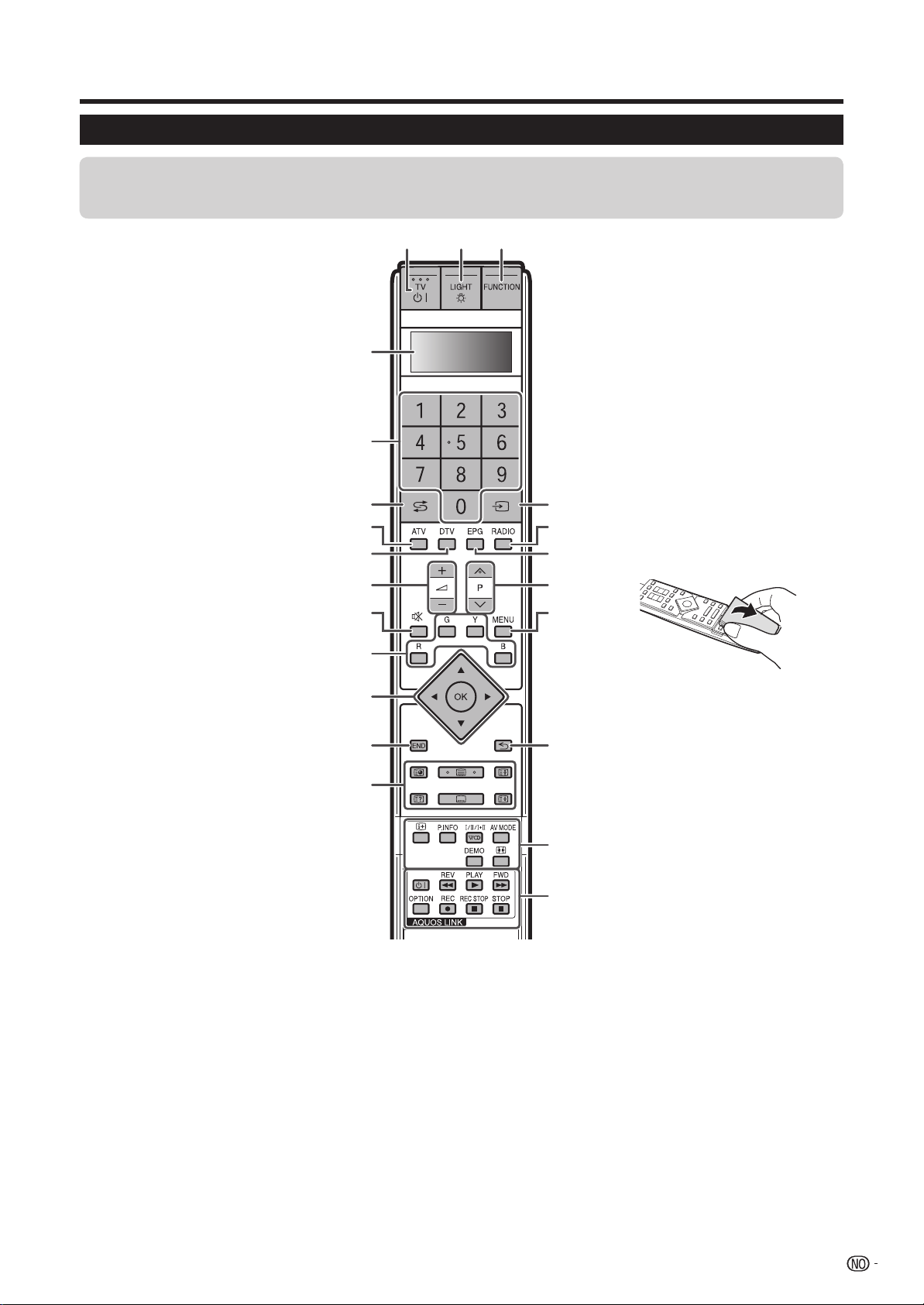
Introduksjon
2 3
Fjernkontroll
BEMERK
• Symbolene 8, 9 og 0 indikerer at knappene blir tilgjengelig i de respektive brukermodus når den brukes som
en universal fjernkontroll.
1 TV B (TV Standby/på) (side 10)
2 LIGHT D 8 9 0
Når de trykkes ned, vil knapper som
brukes ofte (P r/s, i k/l, 0 - 9
numeriske knapper, A og b) lyse.
Lyset går av hvis ingen knapper anvendes
innen 5 sekunder. Denne knappen kan
anvendes i svak belysning.
3 FUNCTION 8 9 0
Trykk denne knappen et kort øyeblikk (ca.
0,2 sek.) og fjernkontrollen skifter mellom
DVD, SetTopBox og videospiller, og
enheten som fjernkontrollen til enhver tid
kontrollerer vil vises i displayet.
Se side 38 om hvordan dette enheten kan
brukes som universell fjernkontroll.
4 LC-displayet 8 9 0
Dette skjermbilde viser hvilke enhet
som kontrolleres. (TV, DVD, STB eller
videospiller)
5 0–9 numeriske knapper 9
Innstill kanal.
Skriv inn ønsket tall.
Velge side i tekst-tv-modus.
6 A (tilbake)
Trykk for å komme tilbake til forrige bilde i
normalvisning modus.
7 ATV
Trykk for vanlig analogt TV-modus.
8 DTV
Trykk for DTV-modus.
9 i (k/l) (volum)
Øker/senker lydstyrken.
10 e (demp)
Lyd på/av.
11 R/G/Y/B-knapper (farger)
De fargede knappene benyttes til å
velge de tilsvarende fargede punktene
i menyskjermen. (f.eks. EPG, MHEG-5,
TEKST-TV)
12 a/b/c/d (markør) 8
Velger ønsket menypunkt på
innstillingsskjermen.
OK 8 9
ATV/DTV/DVD/STB: Utfører en
kommando på menyskjermen.
ATV/DTV: Vis programlisten når ingen
andre menyskjermer er aktive.
13 END
Avslutte menyskjermen.
1
4
5
6
7
8
9
10
15
16
17
18
19
11
12
13
20
14
21
22
14 Knapper for nyttige funksjoner
1 (underside) (side 14)
m (tekst-tv)
ATV: Viser analogt tekst-tv. (side 14)
DTV: Velg MHEG-5 og tekst-tv for DTV.
(side 14)
3 (frys/hold)
Trykk frys for å flytte et levende bilde på
skjermen.
TEKST-TV: Stoppe automatisk
oppdatering av tekst-tv-sider, eller frigi
hold modus.
k (viser skjult tekst-tv) (side 14)
[ (undertittel)
ATV/DTV/eksternt: Slå undertittel-språk
på/av. (side 14 og 28)
v (oppe/nede/hele)
Stille inn området for forstørrelse i tekst-tv-
modus. (side 14)
15 b (inngående signalkilde)
Velger ekstern signalkilde. (TV, EXT1,
EXT2, EXT3, EXT4, EXT5, EXT6, EXT7,
EXT8) (side 10)
16 RADIO
DTV: Bytt mellom RADIO og TV-modus.
• Når DVB kun sender datasignaler (ingen
radiosignaler) vil radiosendingene ikke
være tilgjengelig.
17 EPG
DTV: Viser EPG-skjermbildet.
(side 11 og 13)
18 P (r/s) 8 9 0
Velg tv-kanal.
I analogt tv-modus kan også eksterne
kildeinnganger velges.
19 MENU 8
ATV/DTV: Menyskjerm på/av.
DVD: Tittelskjerm på/av.
20 6 (retur)
Returnerer til forrige menyskjerm.
21 Knapper til andre praktiske funksjoner
Åpne fjernkontroll-dekslet.
p (displayinformasjon)
Trykk for å vise stasjonsinformasjon
(kanalnummer, signal osv.) i øverste høyre
hjørne av skjermen. (side 31)
P. INFO
Trykk for å vise programinformasjon som
sendes via digitale bildekringkasting
i øverste venstre hjørne av skjermen.
(kun DTV)
7 (lyd-modus)
Velg lyd i multipleksmodus. (side 10)
AV MODE
Velg en videoinnstilling. (side 25)
DEMO
Demonstrere 100 Hz-effekter i to-skjerm-
format. (side 24)
f (PANORAMAMODUS)
Velg PANORAMAMODUS. (side 29 og 33)
22 AQUOS LINK-knapper 8 9
0
TV-modus: Hvis eksternt utstyr, som
AQUOS BD spiller er koblet via HDMIkabel og er AQUOS LINK-kompatibel, kan
disse AQUOS LINK-knappene brukes.
Sidene 20–21 for mer informasjon.
DVD/videospiller-modus: Press OPTION
for å pause bildet.
• Alle knappene, bortsett fra OPTION,
brukes til å velge punktene på
skjermen.
STB-modus: Kun B -knappen kan
brukes for STB.
3
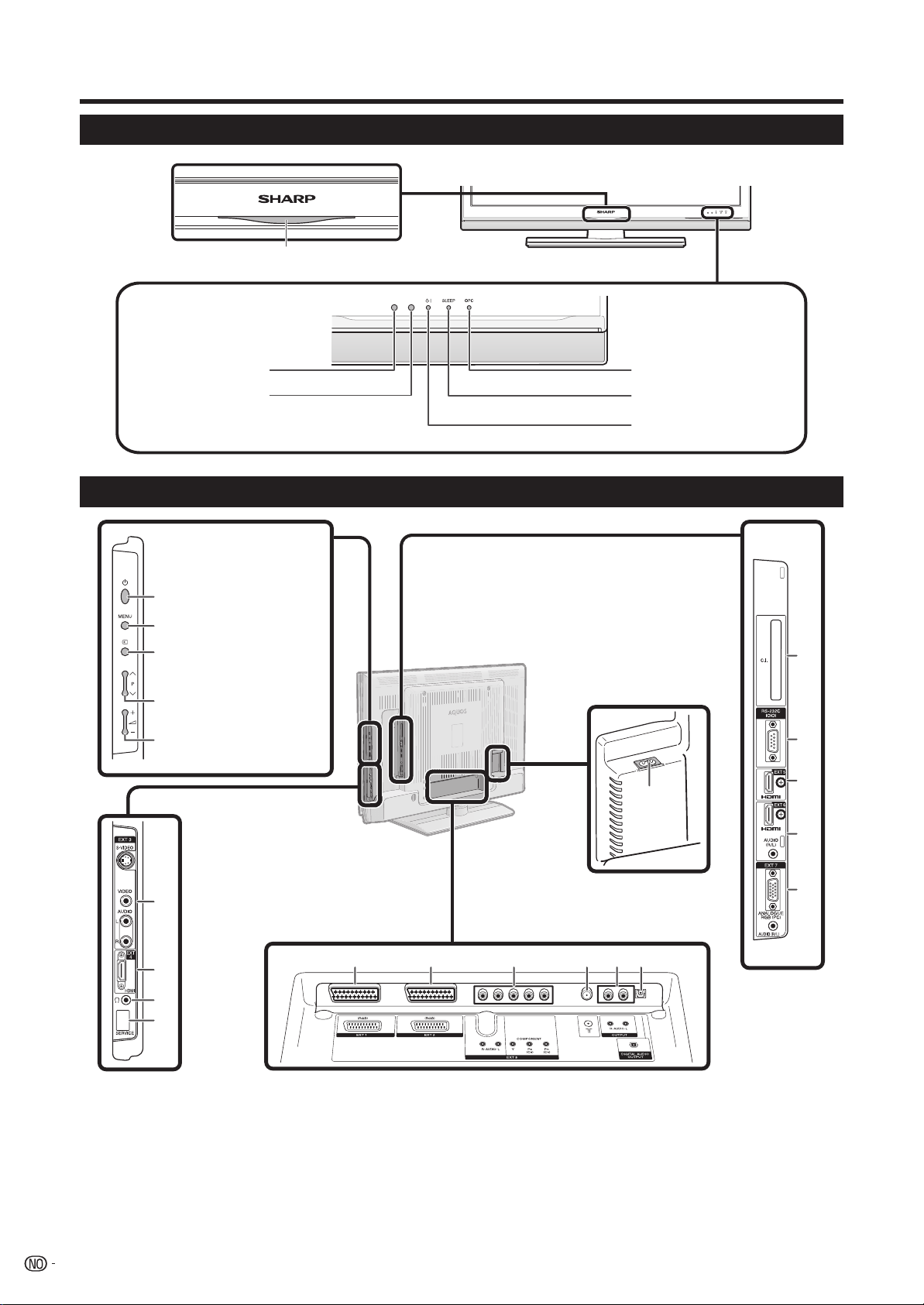
Introduksjon
Fjernsynet (Bilde av front)
Lysindikator med blå belysning
Fjernkontrollsensor
OPC-sensor
Fjernsynet (Bilde av bakside)
a Strøm-knapp
MENU-knapp
b Knapp for
inngangskilde
P (r/s)
Program-knapper
(kanaler)
i (k/l)
Volum-knapper
OPC-indikator
SLEEP-indikator
B (Standby/på)-
indikator
12
13
14
1
2
3
4
5
1 AC INPUT (strømkontakt)
2 EXT 3-kontakter
3 EXT 4-kontakter (HDMI)
4 Øretelefoner
5 SERVICE (åpning)
4
6 7 8 9 10 11
6 EXT 1-kontakt (RGB)
7 EXT 2-kontakt (RGB)
8 EXT 8-kontakter (komponent/lyd)
9 Antenne-kontakt
10 OUTPUT (AUDIO) kontakter
11 DIGITAL AUDIO OUTPUT kontakt
12 CI-åpning (”Common Interface”)
13 RS-232C-kontakt
14 EXT 5-kontakter (HDMI)
15 EXT 6-kontakter (HDMI/lyd)
16 EXT 7-kontakter (analog RGB/lyd)
15
16
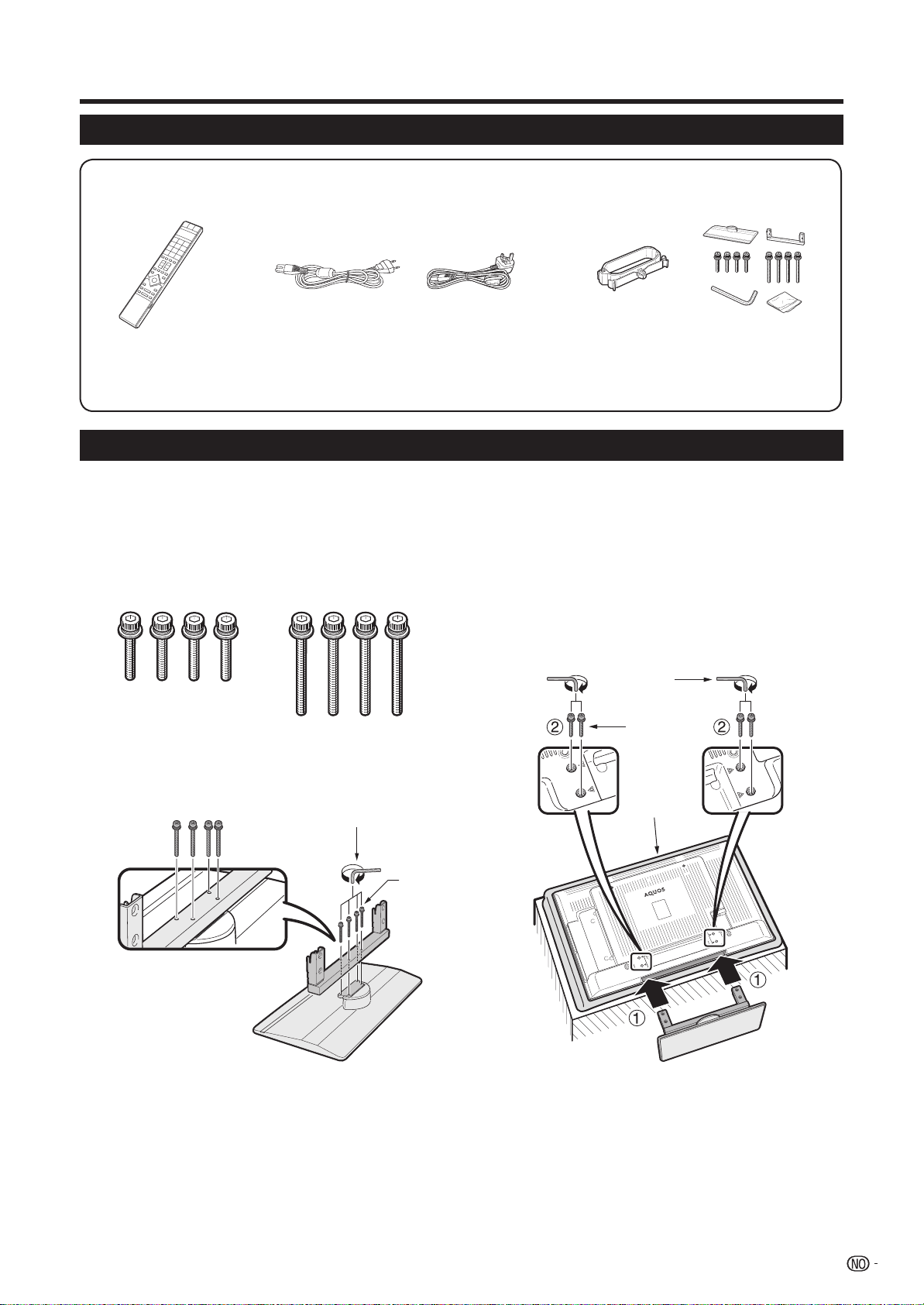
Forberedelser
Medfølgende tilbehør
Fjernkontrollen (g1)
(For Europa, bortsett
fra Storbritannia og
Irland)
Britisk tre-pinns strømledning kommer bare med
modellene LC-42XL2E, LC-46XL2E og LC-
side 3 og 6 side 5
• Brukermanual (denne trykksaken)
Strømledning
(For Storbritannia og
Irland)
52XL2E.
side 8
• ”AAA” alkalisk batteri (g2) ... side 6
Kabelklemme
(g1)
side 8
Stativ (g1)
Oppsetting av stativet
• Trekk strømledningen ut av AC INPUT-kontakten før du tar av (eller setter på) stativet.
• Før du utfører arbeidet, legg ut noe støtdempende for å legge fjernsynet på. Dette forhindrer at det blir skadet.
FORSIKTIG
• Sett stativet opp den riktige veien.
• Følg instruksjonene nedenfor. Feilinstallering av stativet øker risikoen for at TV velter.
Bekreft at det følger 8 skruer (4 korte skruer og
1
4 lange skruer) med stativet.
1 Sett stativet inn i åpningene under
3
TV. (Hold stativet slik at det ikke
falle fra siden av sokkelområdet.)
2 Sett inn og stram de 4 korte skruene i
de 4 hullene på apparatets bakside.
Fest støttebenet til stativet i sokkelen ved hjelp
2
av boksen til stativet, ved hjelp av de 4 lange
skruene og den vedlagte sekskantnøkkelen,
som vist.
Sekskantnøkkel
Sekskantnøkkel
Kort skrue
Myk pute
Lang
skrue
BEMERK
• For å demontere stativet, følg ovenstående instruksjoner i
motsatt rekkefølge.
5

Forberedelser
Sette i batterier
Før du bruker fjernsynet for første gang, sett i to ”AAA”-størrelse batterier (medfølger). Når batteriene er oppbrukte
og fjernkontrollen ikke lenger virker, erstatt batteriene med nye ”AAA”-størrelse batterier.
1
Åpne batteridekselet.
2
Sett inn de to medfølgende ”AAA”-størrelse
alkaliske batteriene.
• Plasser batteriene slik at polene samsvarer med (k)
og (l) merkene i batteridekslet.
3
Lukk batteridekselet.
FORSIKTIG
Feil bruk av batteriene kan føre til lekkasje av kjemikalier eller eksplosjon. Følg instruksjonene nedenfor.
• Bland ikke batterier av forskjellig type. Ulike typer batterier har forskjellige egenskaper.
• Bland ikke nye og gamle batterier. Blanding av nye og gamle batterier kan forkorte levetiden for nye batterier eller føre til
lekkasje av kjemikalier i gamle batterier.
• Ta ut batteriene straks de er oppbrukt. Kjemikalier som lekker fra batterier kan føre til utslett. Tørk grundig av med en fille hvis
du oppdager lekkasje av kjemikalier.
• Bruk alkaliske batterier i stedet for manganbatterier.
• Ikke overbenytt lysfunksjonen (LIGHT D), da dette vil forkorte batteriets levetid. Skift batterier når lyset på skjermen eller
lysfunksjonen blir svak eller når skjermen blir utydelig.
• Fortsett ikke med å bruke fjernkontrollen etter at batteriene har blitt svake. Dette kan føre til
feilmeldinger eller funksjonsfeil. Hvis dette skjer, skift batteriene og ikke bruk den på en stund. Eller
du kan åpne batteridekslet og trykke på RESET-knappen. Når du trykker på RESET-knappen, vil
den universelle fjernkontrollinnstillingen slettes.
• Fjernkontrollen har et innebygd minne som lagrer data om eksterne enheter. For ikke at disse
dataene skal gå tapt, må du skifte batterier så raskt som mulig. Hvis produsentkoden slettes, kan
du skrive den inn igjen på nytt. (se side 38 - 41)
• Batteriene som medfølger dette produktet kan ha kortere levetid enn normalt på grunn av
lagringsforhold.
• Ta batteriene ut av fjernkontrollen hvis du ikke skal bruke den på lang tid.
RESET-
knapp
Om kassering av batteriene
Batteriene som kommer med produktet inneholder ingen skadelige materialer, som kadmium, bly eller kvikksølv.
Lover og regler om brukte batterier tilsier at batterier ikke må kastes med vanlig husholdningsavfall. Ligg derfor
brukte batterier i egne batteribeholdere som diverse forretninger tilbyr.
Bruk av fjernkontrollen
Bruk fjernkontrollen ved å peke den mot
fjernkontrollsensoren. Gjenstander som befinner
seg mellom fjernkontrollen og sensoren kan
forhindre at den virker skikkelig.
5 m
30° 30°
Fjernkontrollsensor
Forsiktighet med hensyn til fjernkontrollen
• Utsett ikke fjernkontrollen for harde støt.
I tillegg må ikke fjernkontrollen utsettes for væsker eller plasseres i omgivelser med høy
luftfuktighet.
• Plasser ikke fjernkontrollen i direkte sollys. Varmen kan forårsake deformasjon av enheten.
• Fjernkontrollen vil kanskje ikke virke skikkelig hvis fjernkontrollsensoren på fjernsynet er i
direkte sollys eller sterk belysning. I slike tilfeller må du endre vinkelen på belysningen eller
fjernsynet, eller bruke fjernkontrollen nærmere fjernkontrollsensoren.
6
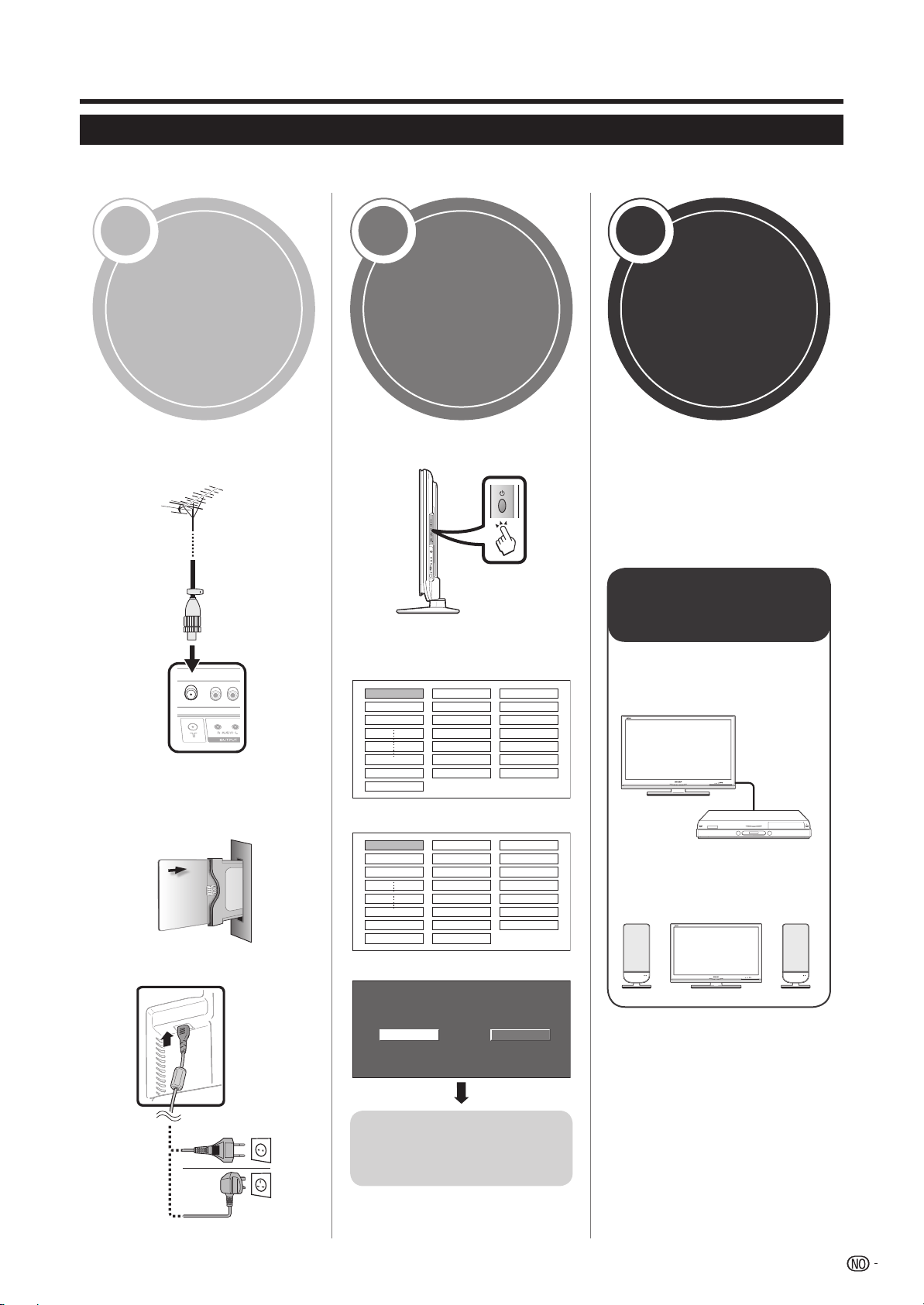
Hurtigguide
Installasjonsoversikt
Følg trinnene nedenfor før du bruker fjernsynet for første gang. Enkelte trinn kan være unødvendige, alt avhengig
av TV-innstillingene og tilkoblinger.
1
Forberedelser
n Koble antennekabelen til
antenne-kontakten. (side 8)
2
Slå på strømmen
og kjør
autoinstallasjon
n Slå TV på med a. (side 10)
o
Kjør autoinstallasjonen. (side 9)
✔ Språkinnstillinger
English
Italiano
Svenska
3
Se TV
n Gratulerer!
Nå kan du se TV.
o Hvis nødvendig, kan du
justere antennen for bedre
signalmottak. (side 9)
Koble til
eksternt utstyr
n Koble til eksterne
enheter, som DVDspiller. (side 15 - 17)
o Hvis nødvendig må du sette
inn et CA-kort i CI-åpningen
for å se krypterte sendinger.
(side 8 og 19)
p Koble strømledningen til TV.
(side 8)
✔ Landinnstilling
Austria A B/G
Finland
FIN
B/G
Greece GR B/G
✔ Kanalsøk-innstilling
Analogt søkDigitalt søk
Begynn å søke
etter kanaler
o Koble til eksterne
enheter, som
høyttalere/forsterkere.
(side 15 og 18)
7
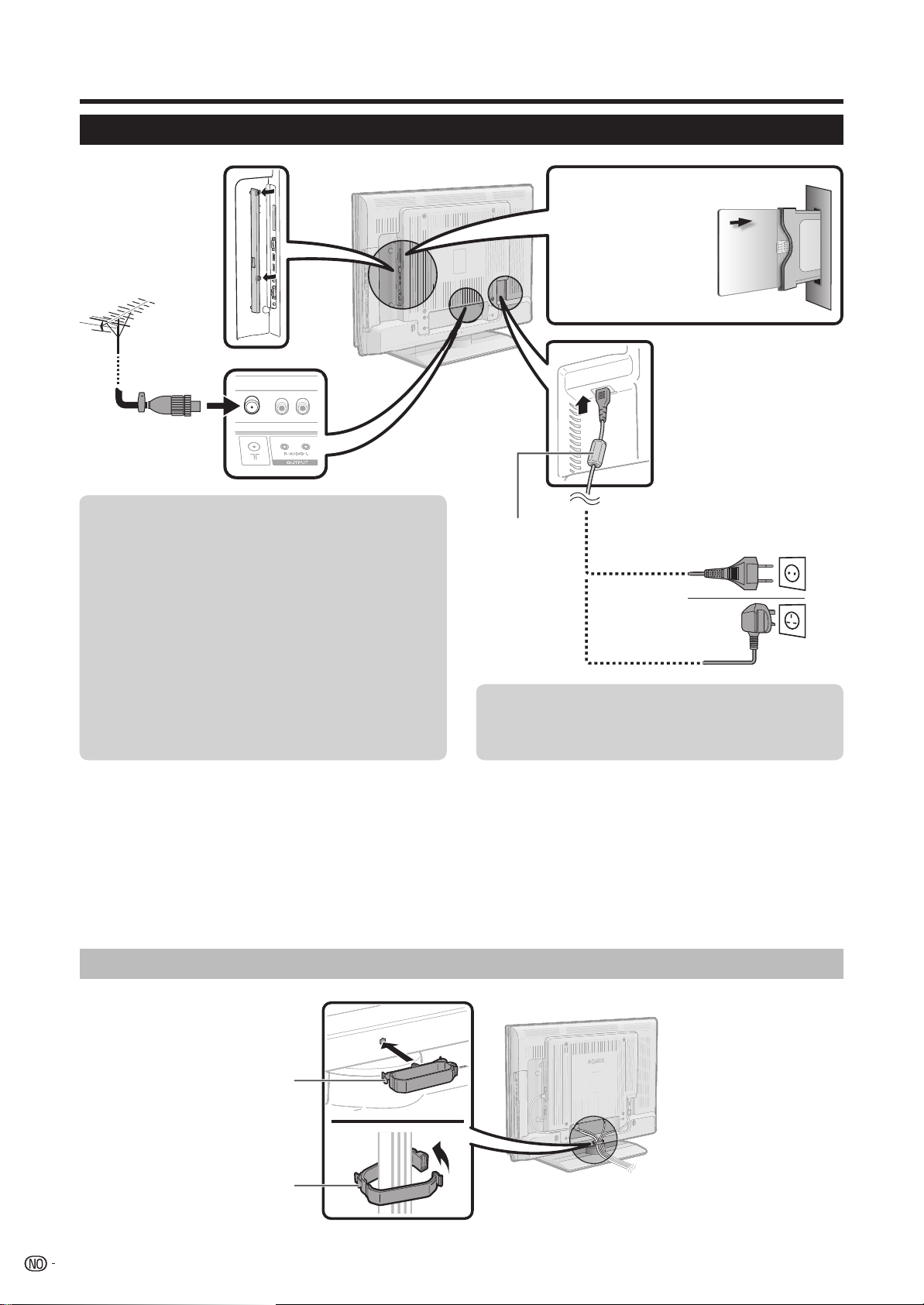
Hurtigguide
Før du slår på strømmen
1. Sett CI-modulen
forsiktig inn i CIåpningen med kontakten
oppad.
2. Logoen på CImodulen må vende
forover (fra baksiden av
TV).
Standard DIN45325
plugg (IEC 169-2)
75 q koaksialkabel
Strøm til antennen
Antennen må få strøm for at du skal kunne motta
digitale/jordbundne sendinger etter tilkobling av
antennekabelen til antennekontakten på baksiden
av TV.
1 Trykk MENU og menyskjermen vises.
2. Trykk c/d for å velge ”Innstillinger”.
3. Trykk a/b for å velge ”Antenneoppsett-
Ferrittkjerne*
Strømledning
støpselet innen rekkevidde.
(For Europa, bortsett fra
Storbritannia og Irland)
(For Storbritannia
og Irland)
Plasser fjernsynet
i nærheten av
strømkontakten, og hold
DIGITALT”, og trykk deretter OK.
4. Trykk a/b for å velge ”Strømstyrke”, og trykk
deretter OK.
5. Trykk c/d for å velge ”På”, og deretter trykker
du OK.
* Ferrittkjerne
Ferrittkjernen må alltid være festet til og ikke fjernes
fra strømledningen.
Montering av fjernsynet på veggen
• Fjernsynet bør bare monteres på vegg med brakett for veggfeste som er tilgjengelig hos SHARP. (side 43)
Bruken av annen brakett for veggmontasje kan resultere i ustødig montering og føre til alvorlige personskader.
• Montering av fjernsynet på veggen krever spesialkunnskaper, og skal kun utføres av kvalifisert servicepersonell.
Kunden må ikke prøve å utføre jobben selv. SHARP har ikke ansvaret for feilaktig montering eller montering som
resulterer i ulykker eller skader.
• Du kan spørre en kvalifisert serviceperson om bruken av en tilleggsbrakett for å montere fjernsynet på veggen.
• For å kunne bruke dette TV-apparatet montert på vegg, må først klebebåndet på de 2 stedene bak på apparatet fjernes, og
skruene som følger med veggstativet må deretter brukes for å feste støtten til baksiden av TV-apparatet.
• Når du monterer TV på veggen, må også støttebenet festes.
Samling av kablene
8
Kabelklemme
Samle kablene
med klemmen.
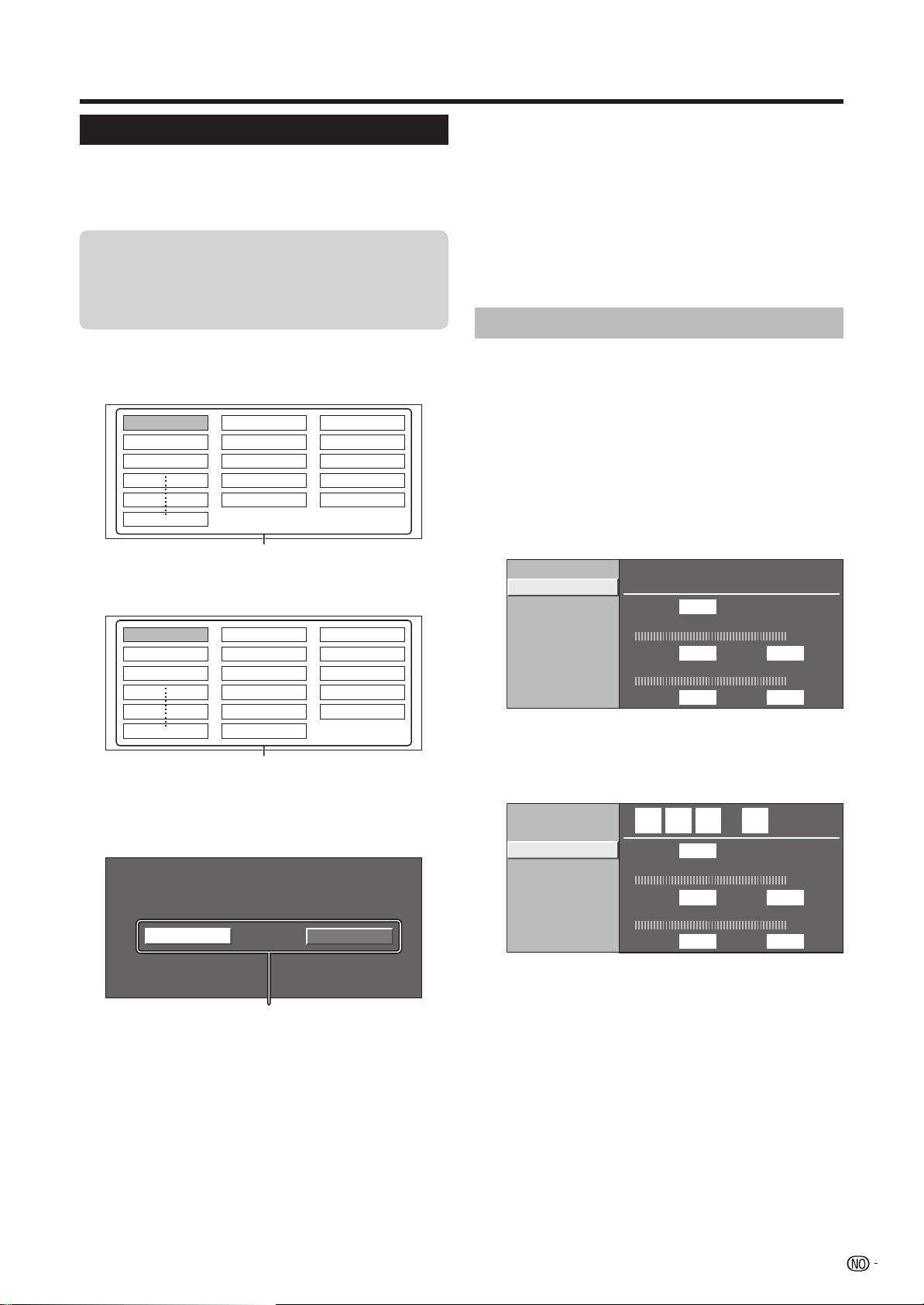
Hurtigguide
Førstegangs automatisk installasjon
Når du slår på TV-apparatet for første gang etter
at du har anskaffet det, starter en automatisk
installasjonsveiviser. Følg menyene og foreta de
nødvendige innstillingene en etter en.
Bekreft det følgende før du slår på
strømmen
E Er antennekabelen koblet til?
E Er strømmen koblet til?
Trykk a på TV.
1
• Starter en automatisk installasjonsveiviser.
2
Innstilling av språket for skjermbildene
English
Italiano
Svenska
Trykka/b/c/d for å velge språk,
og trykk deretter OK.
Innstilling av land (hvor TV befinner seg)
3
Austria A B/G
Finland
FIN
B/G
Greece GR B/G
TV søker etter, sorterer og lagrer alle stasjoner
5
som kan mottas, alt etter stasjonenes
innstillinger og den tilkoblede antennen.
• Avbryt autoinstallasjonen ved å trykke END.
BEMERK
• Hvis du slår av strømmen på TV etter å ha gjennomført
trinn 4, vil veiviseren for autoinstallasjon ikke vises.
Med autoinstallasjonsfunksjonen kan du gjennomføre
installasjonen igjen fra oppsett-menyen. (side 26)
• Veiviseren for autoinstallasjon vil gå av hvis du lar TV stå i
30 minutter før du begynner å søke for kanaler i trinn 5.
Sjekker signalforhold og kanaler
Hvis du i installerer en DVB-T-antenne for første
gang eller flytter den til et annet sted, bør du justere
antennen mens du ser på antenneoppsett-skjermen.
1
Trykk MENU og menyskjermen kommer frem.
2
Trykk c/d for å velge ”Innstillinger”.
3
Trykk a/b for å velge ”AntenneoppsettDIGITALT”, og trykk deretter OK.
E
Sjekker signalstyrke
Trykk a/b for å velge ”Signalstyrke”.
Strømstyrke
Signalstyrke
Kanalstyrke
Kanal nr. 21
Signalstyrke
Nåværende
Kvalitet
Nåværende
Maks0
Maks0 0
0
Trykka/b/c/d for å velge land eller område,
og trykk deretter OK.
• Stedet hvor TV befinner seg kommer kun frem ved
første installasjon.
4
Begynn å søke etter kanaler
Analogt søkDigitalt søk
Trykk a/b for å velge ”Digitalt søk” eller ”Analogt
søk”, og trykk deretter OK.
• Hvis du ønsker å søke etter flere kanaler, gjennomfør
”Autoinstallasjon” igjen fra oppsett-menyen.
E
Sjekker kanalstyrke
Trykk a/b for å velge ”Kanalstyrke”, og trykk
deretter OK.
• Du kan velge en bestemt frekvens ved hjelp av 0 - 9.
Strømstyrke
Signalstyrke
Kanalstyrke
4
Plasser og juster antennen slik at du får
2 6 5 . 2
Kanal nr. 21
Signalstyrke
Nåværende
Kvalitet
Nåværende
MHz
Maks0
0
Maks0 0
makimale verdier for ”Signalstyrke” og
”Kvalitet”.
BEMERK
• Verdiene til ”Signalstyrke” og ”Kvalitet” indikerer når du bør
justere antennen.
9
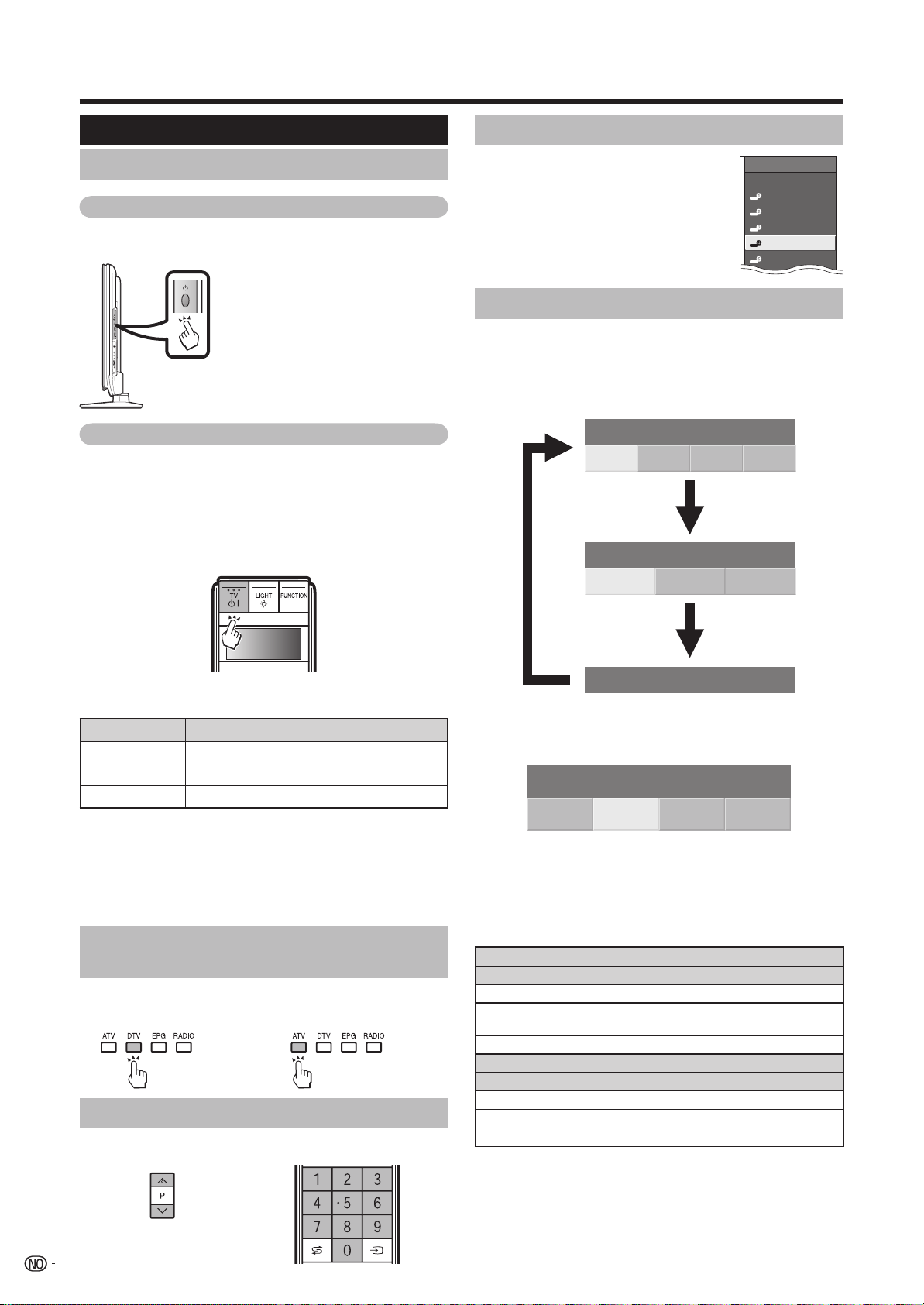
Se TV
Daglig bruk
Slå på/av
Slå på/av strømmen
Trykk a på TV.
Slå det av ved å trykke a på TV.
• Men husk at EPG-data
(elektronisk programguide) vil
slettes og TV vil ikke foreta
programmerte timer-opptak.
Standby-modus
E
Til standby-modus
Hvis TV er på kan du sette det i hvilemodus ved å
trykke TV B på fjernkontrollen.
E
Slå på fra standby
Fra standby, trykk TV B på fjernkontrollen.
Valg av ekstern bildekilde
Når tilkoblingen er ferdig, trykker du
b for å vise INNGANGSKILDEskjermen og trykker deretter a/b for
å skifte over til passende ekstern kilde
med OK.
INNGANGSKILDE
INNGANGSKILDE
TV
TV
EXT1
EXT1
EXT2
EXT2
EXT3
EXT3
EXT4
EXT4
EXT5
EXT5
Valg av lyd-modus
DTV-modus:
E
Hvis flere lydmodus mottas, vil modusen
endre seg hver gang du trykker 7:
Audio (ENG) : STEREO
V/H VHVH
Audio (ENG) : CH A
Indikator for TV-status
B indikator
Av Strømmen er av
Grønn Strøm på
Rød Hvilemodus
BEMERK
• Hvis du ikke skal bruke dette TV over en lengre periode,
bør du trekke strømledningen ut av stikkontakten.
• En liten mengde strøm forbrukes, selv når a er slått av.
status
Skifte mellom analoge og digitale sendinger
E
Se digitale
sendinger
E
Se analoge
sendinger
Endring av kanaler
Med Pr/Ps: Med 0 - 9:
CH A CH B CH AB
Audio (ENG) : MONO
E
Trykk c/d for å velge V eller H lydkilde
når skjermbildet for STEREO eller DUAL
MONO screen vises.
Audio (ENG) : STEREO
V/H V HVH
BEMERK
• Skjermvisning for lyd-modus går bort etter 6 sekunder.
• Valgbare punkter er avhengig av sendingen som mottas.
ATV-modus:
Hver gang du trykker 7, skifter modusen som vist i
de følgende tabellene.
Valg av NICAM TV-sendelser
Signal Valgbare elementer
Stereo
Tospråklig
Mono
Signal Valgbare elementer
Stereo
Tospråklig
Mono
BEMERK
• Når det ikke kommer noen inngangssignaler, vil lyd-modus
vise ”MONO”.
NICAM STEREO, MONO
NICAM CH A, NICAM CH B, NICAM CH AB,
MONO
NICAM MONO, MONO
Valg av A2 TV-sendelser
STEREO, MONO
CH A, CH B, CH AB
MONO
10
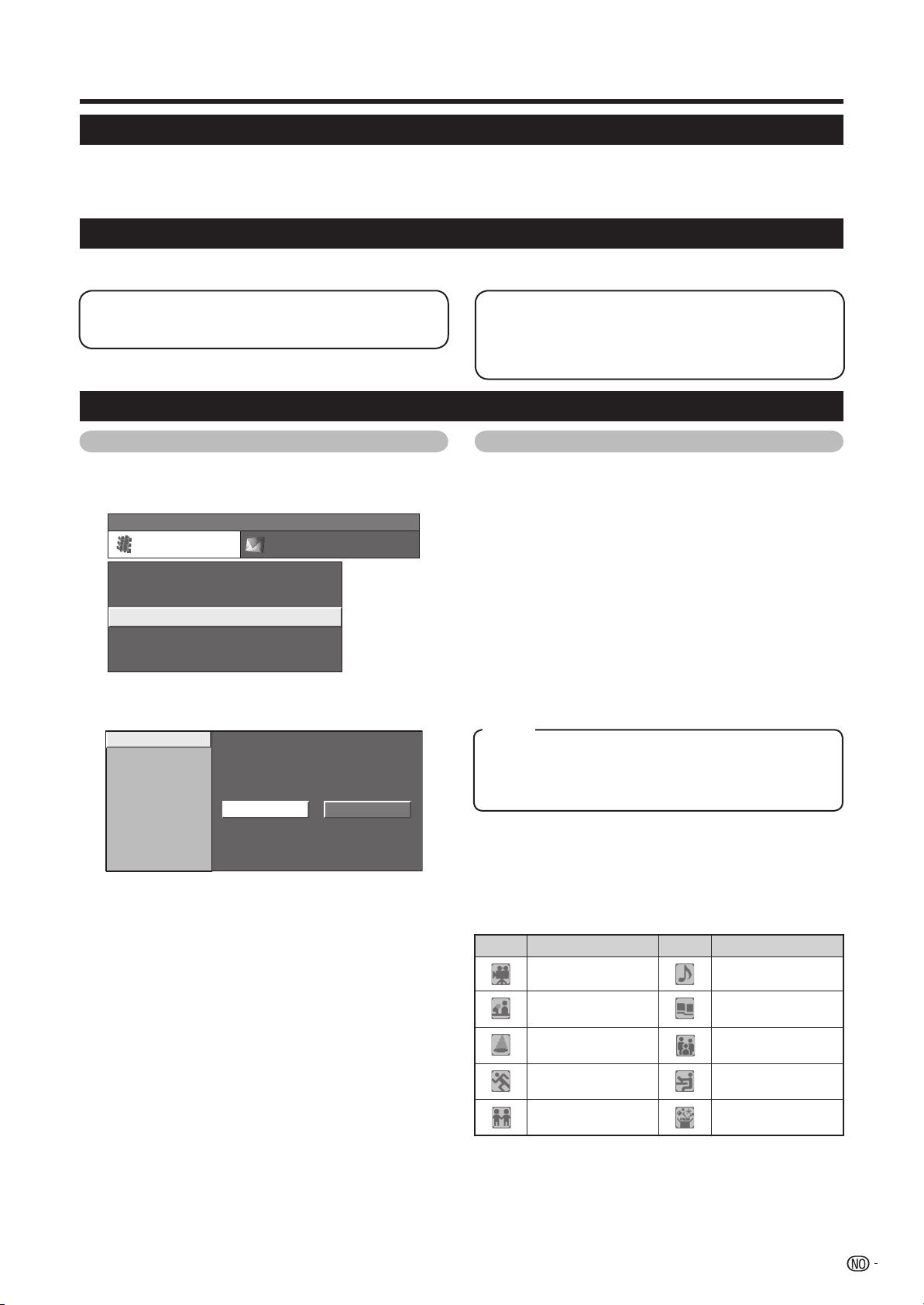
Se TV
EPG (elektronisk programguide)
EPG (elektronisk programguide) er en programliste som vises på skjermen. Med EPG kan du sjekke programmet
for DTV-, data- og radioprogrammer, se detaljert informasjon om dem, stille inn på et program som sendes nå, og
stille inn timer for fremtidige programmer.
EPG-oversikt
E
Basisfunksjoner
E Velg et program ved hjelp av EPG (side 12)
E Sjekk programinformasjon (side 12)
E
Nyttige funksjoner
E Søk etter et program etter kategori (side 12)
E Søk etter et program etter dato og tidspunkt
(side 12)
E Timeropptak ved hjelp av EPG (side 13)
Nyttige innstillinger for bruk av EPG
Vanlig operasjon EPG-visningsinnstillinger
Trykk MENU for å få opp menyskjermen.
1
2
Trykk c/d for å velge ”Digitaloppsett”.
[
MENY
3
Trykk a/b for å velge ”EPG-oppsett”, og trykk
Digitaloppsett
Digitaloppsett Informasjon
REC bildestørrelse
Nedlastningsoppsett
EPG-oppsett
Undertittel
CI meny
deretter OK.
EPG-oppsett
Innstill. displayrek.vid
Velg sjangerikon
4
Trykk c/d for å velge ”Ja” eller ”Nei”, og trykk
deretter OK.
...
EPG-oppsett
[16:9 TV]
Ja Nei
]
[Ja]
E
EPG-oppsett (oppsett for mottak av EPGdata)
Hvis du vil bruke EPG for digitale stasjoner, velger du
”Ja”. EPG-data må automatisk registreres når TV er
i standby-modus. Etter at du har valgt ”Ja”, kan det
ta litt tid å slå av strømmen med fjernkontrollen pga.
dataregistreringsprosessen.
BEMERK
• Hvis hovedstrømmen til TV er slått av vil ikke EPG-dataene
registreres.
E
Innstill. displayrek.vid
Innstill. displayrek.vid gir deg mulighet til å velge tre
typer tidsperioder som kan vises på skjermen.
Enhet
Vidvinkel: Vis seks timer med programinformasjon.
Zoom: Vis tre timer med programinformasjon.
Vertikal vinkel: Endre til EPG-visningsformat med en
vertikal tidsperiode.
E
Velg sjangerikon
Du kan velge bort eller markere de sjangere du liker og
dermed bedre søke etter programmer som er relevante
for deg.
Sjangerikon-liste
Ikon Sjanger Ikon Sjanger
Film/drama Musikk/ballett/dans
Nyheter/aktuelt
Show/Konkurranseprogram
Sport
Barne-/
ungdomsprogram
Kunst/kultur (uten
musikk)
Sosial/politiske saker/
økonomi
Utdanning/vitenskap/
faktaprogram
Fritidssysler
11
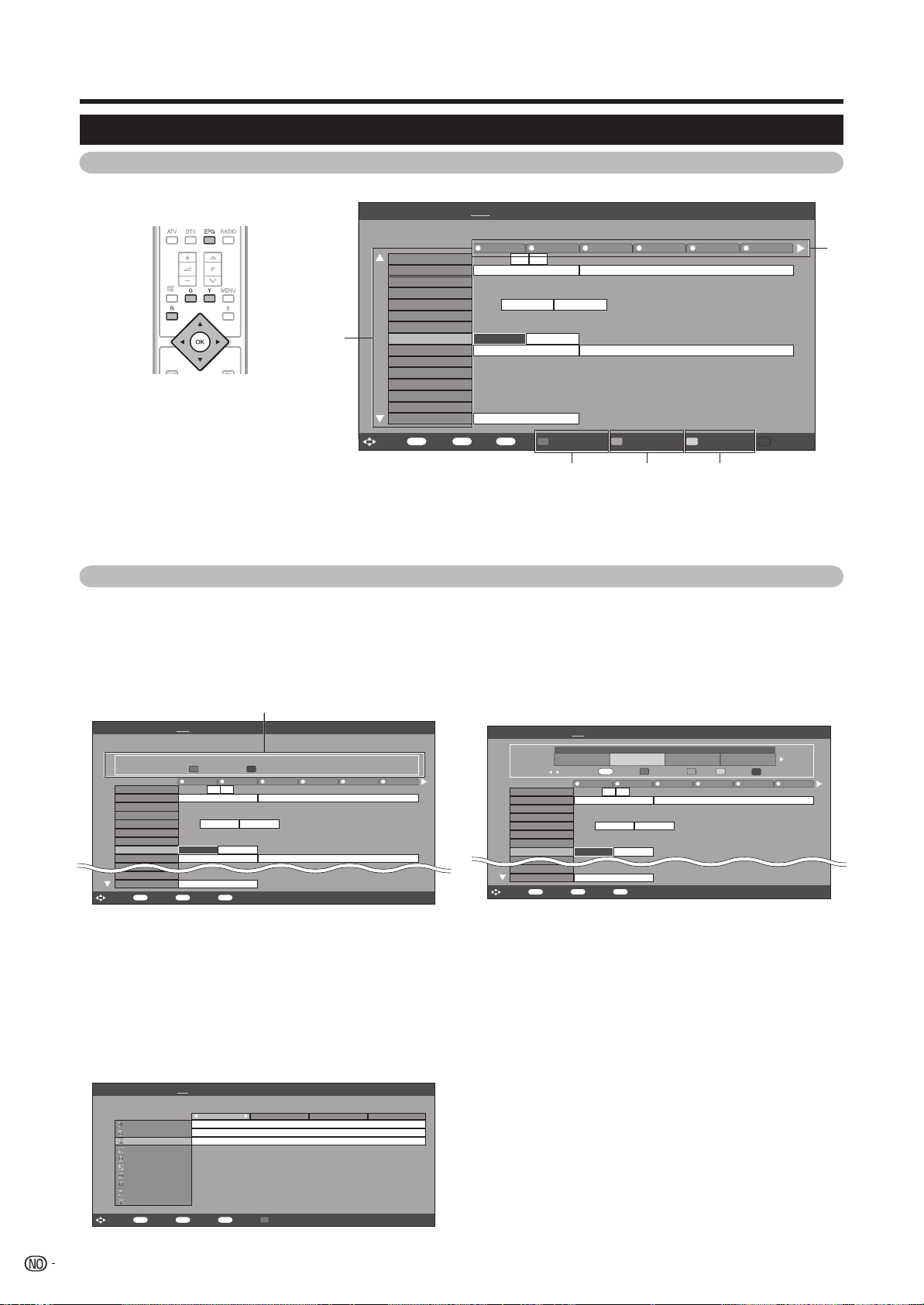
Se TV
Velg program med EPG
Basisoperasjon
E
Vis EPG-skjermen
Trykk EPG.
2
E
Velg et program
1 Trykk c/d for å velge den
tidsperioden du ønsker å
søke i.
• Fortsett å trykk d for å vise programmene i den neste tidsperioden.
2 Trykk a/b for å velge ønsket program.
• Hvis a or b vises til venstre for tjenestene, fortsetter du med å trykke
a/b for å vise neste eller forrige skjermbilde.
EPG [Man]16/04 10:57 AM[DTV-TV] I dag (Tir)20 (Ons)21 (Tor)22 (Fre)23 (Lør)24 (Søn)25 (Man)26
040
BBC News 24 BBC News
10 : 00AM - 1 : 00 AM
BBC TWO 002
BBC THREE 007
BBC FOUR 010
BBC FIVE 012
CBBC Channel 030
BBC 1 061
BB22 062
BBC NEWS 24 340
BBCi 351
SIT 1 994
SIT 2 995
SIT 3 996
SIT 4 997
SIT 5 998
BBC ONE 999
OK
: Velg : Ok
6
10 AM 11 0 PM 1 2 3
This is BBC THREE
BBC NEWS BBC NEWS
BBC NEWS BBC NEWS
BBCi BBCi
This is BBC THREE
EPG
:
Tilbake
RGYB
: Gå ut
Programinfo
This is BBC THREE
Søk etter sjanger
Søk etter dato Tidsurliste
345
E
Lukk EPG-skjermen
Trykk EPG igjen.
1
Velg et program
3 Sjekk programinformasjon
Trykk a/b/c/d for å velge programmet du
1
ønsker å sjekke.
Trykk R.
2
Programinformasjon
EPG [Man]16/04 10:57 AM[DTV-TV]
040
10 : 00AM - 1 : 00 AM
BBC TWO 002
BBC THREE 007
BBC FOUR 010
BBC FIVE 012
CBBC Channel 030
BBC 1 061
BB22 062
BBC NEWS 24 340
BBCi 351
SIT 1 994
SIT 4 997
BBC ONE 999
: Velg : Ok
Trykk OK for å innstille det valgte programmet.
3
I dag (Tir)20 (Ons)21 (Tor)22 (Fre)23 (Lør)24 (Søn)25 (Man)26
BBC News 24 BBC News
Programinfo
Tilbake til EPG
R
10 AM 11 0 PM 1 2 3
This is BBC THREE
BBC NEWS BBC NEWS
BBCi BBCi
OK
This is BBC THREE
6
: Tilbake
B
BBC NEWS BBC NEWS
EPG
: Gå ut
The BBC’s rolling news service with headlines every 15 minutes.
Neste
This is BBC THREE
4 Søk et program i en kategori
Trykk G.
1
Trykk a/b for å velge ønsket sjanger, og trykk
2
deretter OK.
Trykk a/b for å velge et program du har lyst å
3
se og trykk deretter OK.
EPG [Man]16/04 10:57 AM[DTV-TV]
I dag (Tir)20 (Ons)21 (Tor)22 (Fre)23 (Lør)24 (Søn)25 (Man)26
5 Søk etter et program etter dato og
tidspunkt
Trykk Y.
1
2
Trykk c/d for å velge ønsket tidsperiode og
trykk deretter OK.
EPG [Man]16/04 10:57 AM[DTV-TV]
Søk på tid
BBC TWO 002
BBC THREE 007
BBC FOUR 010
BBC FIVE 012
CBBC Channel 030
BBC 1 061
BB22 062
BBC NEWS 24 340
SIT 1 994
SIT 4 997
BBC ONE 999
: Velg : Ok
3
Trykk a/b for å velge ønsket program, og trykk
deretter OK.
BEMERK
• Når du velger et program som er utenfor den gjeldene
tidsperioden, vil timerinnstillingen vises. (side 13)
I dag (Tir)20 (Ons)21 (Tor)22 (Fre)23 (Lør)24 (Søn)25 (Man)26
0 AM 6 AM
: Velg tid
10 AM 11 0 PM 1 2 3
This is BBC THREE
BBC NEWS BBC NEWS
OK
This is BBC THREE
6
OK
: Angi
BBC NEWS BBC NEWS
EPG
: Tilbake
6 AM 0 PM
: Gå ut
R
I dag
Tilbake til EPG
This is BBC THREE
0 PM 6 PM
Angi + 1 Uke
G Y
6 PM 0 AM
Neste
Neste
B
12
Film/drama
Nyheter/aktuelt
Show/Konkurranseprogram
Sports
Barne-/ungdomsprogram
Musikk/ballett/dans
Kunst/kultur (uten musikk)
Sosial/politiske saker/økonomi
Utdanning/vitenskap/faktaprogram
Fritidssysler
OK
: Velg : Ok
I dag [AM] I dag [PM] [Tir]20 AM [Tir]20 PM
CBBC Cahnnel 030 time Man 19/05 10 : 50 AM - 11 : 05 AM
BBC TWO 002 School is Lock Man 19/05 10 : 50 AM - 11 : 10 AM
CBBC Cahnnel 030 Words and Pictures Man 19/05 11 : 05 AM - 11 : 20 AM
6
: Tilbake
EPG
: Gå ut
Tilbake til EPG
R
• Se side 11 ang. sjangerinnstillinger.
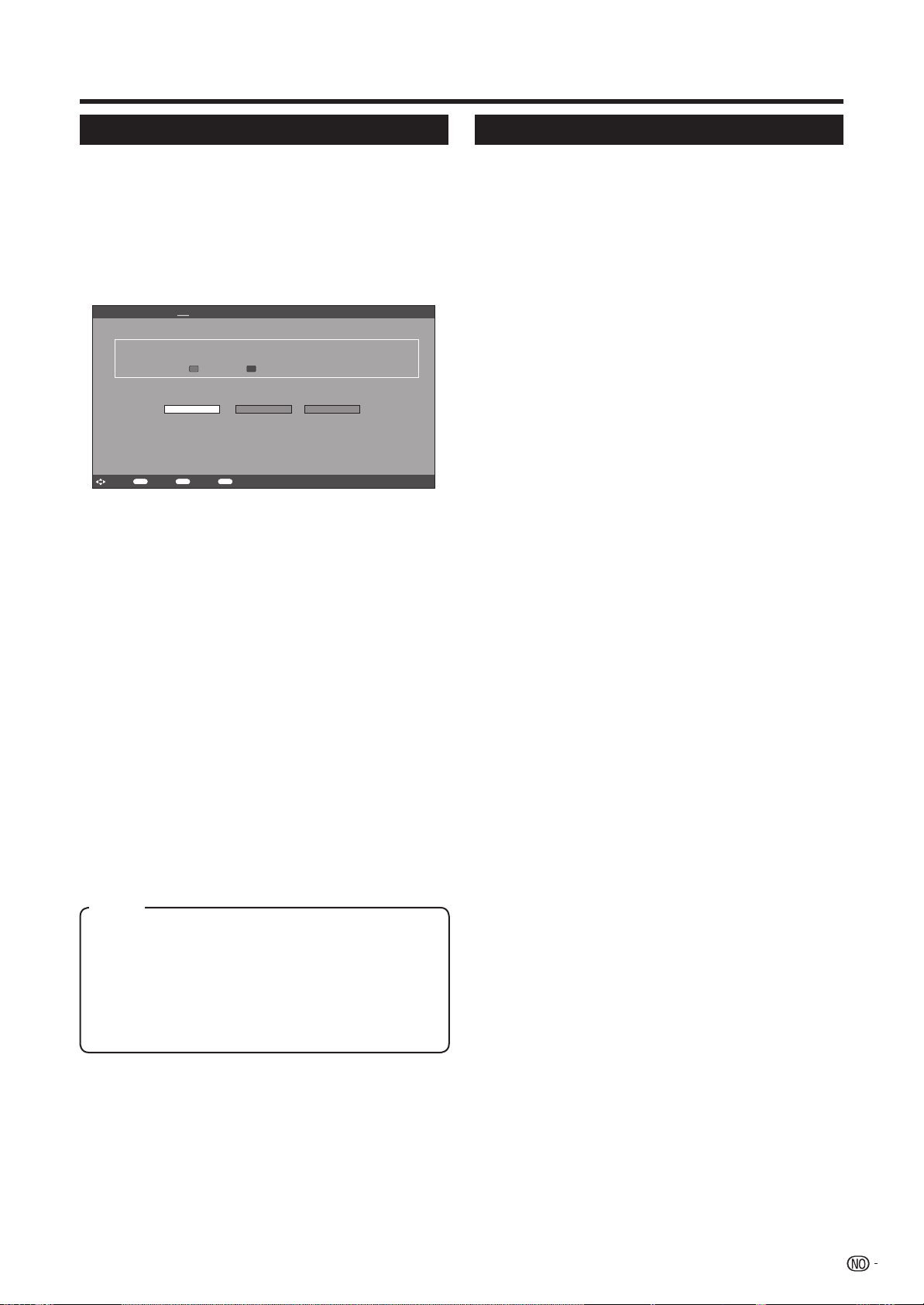
Se TV
Timer opptaking med EPG
Du kan ta opp TV-programmer ved hjelp av data fra
EPG.
1
Trykk EPG.
2
Trykk a/b/c/d for å velge programmet du
ønsker å ta opp, og trykk deretter OK.
3
Trykk c/d for å velge ønsket timerinnstilling og
trykk deretter OK.
EPG [Man]16/04 10:57 AM[DTV-TV]
040
10 : 00AM - 1 : 00 AM
: Velg : Ok
• Hvis du velger ”Nei”, vil TV gå tilbake til EPGskjermbildet.
E
Velger du ”Se” i timeroppsett-skjermbildet
Denne innstillingen gir deg mulighet for å skifte til et
program på et bestemt tidspunkt.
1 Trykk c/d for å velge ”Se”, og deretter trykker du
OK.
I dag (Tir)20 (Ons)21 (Tor)22 (Fre)23 (Lør)24 (Søn)25 (Man)26
BBC News 24 BBC News
Programinfo
Tilbake til EPG
R
Se Opptak Nei
OK
6
: Tilbake
B
EPG
: Gå ut
[Age 5 - 7] Paul Ewing reads the story of a bear
and a lunch and looks at the end sound the words
bug and dog.
Neste
Opphev timeropptaket
Trykk EPG.
1
2
Trykk a/b/c/d for å velge programmet i
timeroppsettet, og trykk deretter OK.
Trykk c/d for å velge ”Avbryt”, og deretter
3
trykker du OK.
E
Opphev ved hjelp av B-knappen på
fjernkontrollen
Trykk EPG.
1
Trykk B for å få opp skjermbildet for
2
timeropptak.
Trykk a/b for å velge et program du har lyst å
3
endre og trykk deretter OK.
Trykk c/d for å velge ”Avbryt”, og deretter
4
trykker du OK.
2 Trykk c/d for å velge ”Ja”, og deretter trykker du
OK.
• Det valgte TV-programmet er markert med et ikon.
E
Velger du ”Opptak” i timeroppsettskjermbildet
Denne innstillingen gir deg mulighet for å ta opp et
program på et bestemt tidspunkt.
1 Trykk c/d for å velge ”Opptak”, og deretter
trykker du OK.
2 Trykk c/d for å velge ønsket timeropptak-type
og trykk deretter OK.
Enhet
AQUOS LINK: Ta opp et program på et innstilt tidspunkt
når en enhet som er kompatibel med AQUOS LINK er
tilkoblet.
AV LINK: Ta opp et program på et innstilt tidspunkt når en
enhet som er kompatibel med AV LINK er tilkoblet.
VHS: Ta opp et program på et innstilt tidspunkt når
en enhet som er kompatibel med VHS-kassetter er
tilkoblet.
BEMERK
• Se side 15 - 17 og 21 for tips om tilkobling.
• Det valgte TV-programmet er markert med et ikon.
13

Se TV
Tekst-tv
Hva er tekst-tv?
Tekst-tv kringkaster sider med informasjon og
underholdning til spesielt utstyrte fjernsynsapparater.
Ditt fjernsyn mottar tekst-tv-signaler kringkastet
av en TV-stasjon, og dekoder dem til et grafisk
format for visning på skjermen. Nyheter, vær og
sportsinformasjon, aksjepriser og programinformasjon
er blant de mange tilbudene som er tilgjengelige.
Skru av og på tekst-tv
1
Velg en fjernsynskanal eller ekstern inngående
signalkilde som tilbyr tekst-tv.
2
Trykk m for å vise tekst-tv.
100 100 ARD-Text 10.09.04 14:14:42
ARD TEXT
Teletext im Ersten
Bulmahn: Bildung statt Eigenheim . . . . . . . . 120
Wird auch der Nahverkehr teurer? . . . . . . . . 121
Australien: Keine Zugeständnisse . . . . . . . . 122
Tote bei Zugunglück in Schweden . . . . . . . . 532
Tennis: Haas unterliegt Hewitt . . . . . . . . . . . . 204
Formel 1: Schumacher erneut vorne . . . . . . . 213
Tagesschau . . 110/112 Kultur. . . . . . . . . 500
Wetter. . . . . . . . . . . 170 Gesellschaft . . . 530
Sport. . . . . . . 200/600 Lotto/Toto . . 666
TV Guide . . . 300/400 Wirtschaft. . . . . . 700
Internet: www.ard-text.de
– +
Inhalt tagesschau
• Mange stasjoner bruker TOP operativsystem, men
noen bruker FLOF (for eksempel CNN). Ditt fjernsyn
støtter begge disse systemene. Sidene er delt inn i
emnegrupper og emner. Etter at du har slått på teksttv vil inntil 2000 sider bli lagret for rask tilgang.
• Hver gang du trykker m skifter skjermen slik som
vist nedenfor.
• Trykk m på nytt for å vise tekst-tv på den høyre
skjermen og vanlig bilde på den venstre skjermen.
• Hvis du velger et program uten tekst-tv-signal vises
”Ingen tekst-tv tilgjengelig” på skjermen.
• Den samme beskjeden vises i andre modus hvis
tekst-tv-signal ikke er tilgjengelig.
Index
> 101
Knapper som brukes i tekst-tv
Knapper Beskrivelse
P (r/s)
Farge (R/G/Y/B)
0 - 9
v (oppe/nede/
hele)
k (viser skjult
tekst-tv)
3 (frys/hold)
[ (undertittel
for tekst-tv)
1 (underside)
Øke eller redusere sidenummeret.
Du kan velge en gruppe eller blokk med
sider vist i fargede hakeparenteser nederst
på skjermen ved å trykke tilsvarende Farge
(R/G/Y/B) på fjernkontrollen.
Velg direkte enhver side fra 100 til 899 ved å
bruke 0 - 9.
Bytte tekst-tv-bildet mellom topp, bunn eller
fullskjerm.
Vise eller skjule skjult informasjon, slik som
svar på en spørrekonkurranse.
Stoppe automatisk oppdatering av tekst-tvsider, eller frigi hold modus.
Vise undertitler eller avslutte undertittel
skjermen.
• Undertittel vil ikke vises når sendingen ikke
inneholder undertittelinformasjon.
Vise eller skjule under-sider.
• R knapp: Gå til forrige underside.
• G knapp: Gå til følgende underside.
• Disse to knappene er vist på skjermen med
symbolene l og k.
Bruk av MHEG5 (kun i Storbritannia)
Noen tjenester sender programmer med MHEG-koder
(”Multimedia and Hypermedia Expert Group”), som gjør
at du kan se interaktivt DTV.
Når dette er tilgjengelig, vil MHEG5 starte når du
trykker på m.
Eksempel på MHEG5-skjermbilde
TEKST-TV
TEKST-
TV
BEMERK
• Tekst-tv vil ikke virke hvis den valgte signaltypen er RGB.
(se side 32)
14

Tilkobling av eksternt utstyr
E
Før du kobler til …
• Husk å slå av TV og andre enheter før du kobler til noe.
• Fest en kabel til en eller flere kontakter.
• Les nøye brukermanualen for det eksterne utstyret og se hvilke koblingsformater det er tale om. Dette vil dessuten vise deg
hvordan du kan få den best mulige audiovisuelle kvaliteten og slik optimalisere forholdet mellom TV og det tilkoblede utstyret.
Tilkoblinger - en introduksjon
TV kommer med kontaktene som er vist nedenfor. Finn kabelen som passer til en kontakt i TV og koble enheten til.
BEMERK
• Kablene som er vist på side 15 - 18 kan kjøpes i elektronikkforretninger.
HDMI-enhet
(side 16)
HDMI-kabel
DVI/HDMI-kabel
Spillkonsoll eller
videokamera (side 16)
Video-opptaker
(side 16–17)
ø 3,5 mm stereo minijack-kabel
S-video-kabel*
eller
AV-kabel*
Lydkabel
Komponentkabel
SCART-kabel
eller
Lydenhet
(side 18)
Lydkabel
eller
Optisk lydkabel
* Ved bruk av S-video-kabel må du også koble til en lydkabel (R/L).
15

Tilkobling av eksternt utstyr
HDMI-tilkobling
YPB
PR
Komponenttilkobling
CB)
CR)
(
(
Eksempel på tilkoblingsbare enheter
E DVD E Blu-ray avspiller/opptaker
HDMI-tilkoblinger gir digital video- og lyd-overføring via
en kabel fra en avspiller/opptaker. De digitale bilde- og
lyd-dataene overføres uten å først komprimeres, og
taper derfor ikke noe av kvaliteten. Analoge/digitale
konverteringer er ikke lenger nødvendige i det
tilkoblede utstyret, noe som tidligere også medførte
reduksjon i kvaliteten.
DVI/HDMI-adapterkabel
ø 3,5 mm stereo minijackkabel
HDMI-kabel
Eksempel på tilkoblingsbare enheter
E Video E DVD E Blu-ray avspiller/opptaker
Du vil få nøyaktige fargegjengivelser og
høykvalitetsbilder via EXT 8-kontakten, når du kobler til
en DVD-opptaker eller annet opptaksutstyr.
Lydkabel
YPB
LRPR
COMPONENTAUDIO
Komponentkabel
(
(
CB)
CR)
DVI/HDMI-konvertering
Ved hjelp av en DVI/HDMI-adapter, kan de digitale
videosignalene fra en DVD-spiller også avspilles via
en kompatibel HDMI-tilkobling. Lyden må ta overføres
separat.
HDMI og DVI benytter begge HDCP-kopieringsbeskyttelse.
E
Før Etter tilkobling
HDMI Lydvalg
Når du har koblet enheten til, må du innstille
lydsignalet slik at det er kompatibelt med kabelen
du bruker for HDMI-enheten.
1
Gå til MENY > Valg > HDMI Lydvalg
Velg ”Digital” for lydsignaler via HDMI-
2
kontakten. Velg ”Analog” for lydsignaler via
AUDIO (EXT 6).
BEMERK
• Hvis en tilkoblet HDMI-enhet er AQUOS LINKkompatibel, vil dette gi mange ekstrafunksjoner.
(side 20 - 22)
•
Bildestøy kan forekomme, avhengig av hvilken HDMI-kabel
som benyttes. Sørg for at det brukes en godkjent HDMI-kabel.
• Ved avspilling av et HDMI-bilde, vil det best mulige formatet
for visning av bilde finnes og innstilles automatisk.
Bildesignaler som støttes:
576i, 576p, 480i, 480p, 1080i, 720p, 1080p
Se side 36 for informasjon om datamaskinsignaler.
S-VIDEO/VIDEO-tilkobling
Eksempel på tilkoblingsbare enheter
E Video E DVD E Blu-ray avspiller/opptaker
E Spillkonsoll E Videokamera
Du kan bruke EXT 3-kontakten når du kobler til en
spillkonsoll, videokamera, en DVD-opptaker o.l.
eller
AV-kabel S-video-kabel
eller
BEMERK
• Ved bruk av S-video-kabel må du også koble til en
lydkabel (R/L).
• EXT 3: S-VIDEO-kontakten har prioritet i forhold til VIDEOkontakten.
16

Tilkobling av eksternt utstyr
SCART-tilkobling
Eksempel på tilkoblingsbare enheter
E Dekoder
E
Ved bruk av EXT 1-kontakten (SCART)
SCART-kabel
Dekoder
Eksempel på tilkoblingsbare enheter
E Videospiller E DVD-avspiller
E
Ved bruk av EXT 2-kontakten (SCART)
Hvis din videospiller støtter AV Link-systemer for
kobling mellom TV og videospiller, kan du koble
videospilleren med alle ledningene på SCART-kabelen.
SCART-kabel
SCART-kabel
DekoderVideospiller
BEMERK
• Hvis dekoderen må motta et signal fra TV, må du velge den korrekte inngangen som dekoderen er koblet til i ”Manuell
innstilling” i ”Analog innstilling”-menyen. (side 27)
• AV Link-systemer for TV-videospiller er ikke kompatible med alle eksterne kilder.
• Koble ikke dekoderen til EXT 2-kontakten.
• Du kan ikke koble videospilleren til dekoderen med en fullkoblet SCART-kabel når du velger ”Y/C” under EXT 2 i
Inngangsvalg-menyen.
Kontroll av enheter med SCART via AV Link
Dette fjernsynet har 4 vanlige AV Link funksjoner for problemfrie koblinger mellom fjernsynet og annet audiovisuelt
utstyr.
Én-knapps avspilling
Når fjernsynet er i hvilemodus, slår det seg automatisk på og spiller av bildet fra den audiovisuelle kilden (f.eks.
video-, DVD-spiller).
TV Hvilemodus
Når fjernsynet går over i hvilemodus vil det tilkoblede audiovisuelle utstyret (for eksempel videospiller, DVD) også gå
over i hvilemodus.
WYSIWYR (What You See Is What You Record = det du ser er det du spiller inn)
Når fjernkontrollen til den tilkoblede videospilleren har en WYSIWYR knapp kan du automatisk starte innspilling ved
å trykke WYSIWYR knappen.
Forhåndsinnstilt nedlastning
Overfører automatisk innstillingsinformasjon for kanalene fra fjernsynets tuner til tuneren i det tilkoblede
audiovisuelle utstyret (f.eks. videospiller), via EXT 2-kontakten.
BEMERK
• Se brukermanual for den eksterne enheten for mer informasjon.
• Fungerer kun hvis det audiovisuelle utstyret er koblet til EXT 2-terminalen på TV med AV Link via en fullkoblet SCART.
• Bruk av AV-Link-funksjonen er kun mulig hvis fjernsynet har gjennomført en fullstendig, automatisk installasjon med det
tilkoblede audiovisuelle utstyret (side 9, ”Førstegangs automatisk installasjon”).
Hvorvidt AV-Link-funksjonen er tilgjengelig avhenger av det audiovisuelle utstyret. Funksjonene som er beskrevet her kan helt
eller delvis ikke fungere. Dette avhenger av produsenten og hvilke type utstyr som anvendes.
17

Tilkobling av eksternt utstyr
Forbindelse mellom høyttaler/forsterker
Koble en forsterker til eksterne høyttalere som vist nedenfor.
E
Tilkobling av forsterker med digital
lydinngang
Optisk lydkabel
DIGITAL AUDIO IN
E
Tilkobling av forsterker med analog
lydinngang
Lydkabel
LR
AUX1 INLRAUX OUT
Forsterker med
digital lydinngang
E
Før Etter tilkobling
Digital lydutganginnstilling
Etter tilkobling av forsterker med digital lydinngang
og eksterne høyttalere, som vist, må du innstille
et lydutgang-format som er kompatibel med det
programmet som du ser eller enheten som er
tilkoblet.
Gå til MENY > Valg > Digital lydutgang > velg
”PCM” eller ”Dolby Digital”
Forsterker med
analog lydinngang
18

Tilkobling av eksternt utstyr
Sett inn et CA-kort
For å kunne motta kodede digitale stasjoner, se
Betinget brukergrensesnittmodul (CI-modul) og et CAkort mp settes inn i CI-åpningen i TV. (side 8)
CI-modulen og CA-kortet er ikke inkludert tilbehør. Det
kan fåes kjøpt hos din leverandør.
Sett inn et CA-kort i CI-modulen
1
Siden med gullfargete kontakter som vender
mot den siden av CI-modulen som er merket
med leverandørens logo, trykker du CA-kortet
inn i CI-modulen så langt som den kommer.
Vær oppmerksom på retningen på pilsen som er
trykket på CA-kortet.
Sett inn CI-modulen i CI-åpningen
2
Fjern kontaktdekslet på baksiden av TV.
Kontroll av CI-modul-informasjonen
BEMERK
• Sørg for at CI-modulen er ordentlig satt inn.
• Denne menyen er kun tilgjengelig for digitale stasjoner.
Trykk MENU og menyskjermen kommer frem.
1
2
Trykk c/d for å velge ”Digitaloppsett”.
• Innholdet i denne menyen avhenger av leverandøren
av CI-modulen.
3
Trykk a/b for å velge ”CI meny”, og trykk
deretter OK.
4
Trykk a/b for å velge ønsket element, og trykk
deretter OK.
E
Modul
Generell informasjon på CI-modul-displayer.
E
Meny
Justeringsparametere for hvert CA-kortdisplayer.
E
Forespørsel
Du kan skrive inn tallverdier som passord her.
BEMERK
• Innholdet i de forskjellige skjermbildene avhenger av
leverandøren av CI-modulen.
Fjerne CI-modulen
1
Fjern dekslet bak på TV.
2
Fjern modulen fra TV.
Sett dekslet tilbake på plass.
3
3
Sett CI-modulen forsiktig inn i CI-åpningen med
kontakten oppad.
Logoen på CI-modulen må
vende fremover (fra baksiden
av TV). Ikke bruk for mye
kraft. Sørg for at modulen
ikke bøyes mens du gjør
dette.
19

AQUOS LINK
Styr HDMI-utstyr ved hjelp av AQUOS LINK
Hva er AQUOS LINK?
Ved bruk av HDMI CEC-protokollen (Consumer Electronic Control) sammen med AQUOS
LINK kan du interaktivt kontrollere kompatibelt utstyr (AV-forsterker, DVD, Blu-ray Disc)
med en enkelt fjernkontroll.
BEMERK
• AQUOS LINK-kompatible AQUOS BD Player, AQUOS AUDIO høyttalersystem og AQUOSopptaker vil komme i handelen kort tid etter dette TV. (september 2007)
Hva kan AQUOS LINK brukes til?
✔ Én-knapps opptak (kun DTV)
Du behøver ikke å lete etter fjernkontrollen til opptakerutstyret. Trykk REC E eller REC
STOP H på innsiden av dekslet for å starte eller stoppe opptak av det du ser på
opptakeren
✔ Én-knapps avspilling
Når fjernsynet er i hvilemodus, slår det seg automatisk på og spiller av bildet fra HDMIkilden.
✔ Kun én fjernkontroll
AQUOS LINK gjenkjenner automatisk det tilkoblede HDMI-utstyret og du kan kontrollere
TV og utstyret med samme fjernkontroll.
✔ Kontroll av tittellister fra eksternt utstyr
I tillegg til å vise fjernsynets egen tidsuroversikt (side 12), kan du også hente frem eksterne
spilleres menytopper eller AQUOS BD spillere/AQUOS opptakere, forutsatt at opptakeren
støtter AQUOS LINK.
✔ Forskjellige måter å kontrollere HDMI-utstyr på
Du kan velge hvilke HDMI-utstyr som skal styres ved hjelp av OPTION-knappen.
BEMERK
• Pek fjernkontrollen mot TV, ikke mot det tilkoblede HDMI-utstyret.
• Bildestøy kan forekomme, avhengig av hvilken HDMI-kabel som benyttes. Sørg for at det brukes
en godkjent HDMI-kabel.
• Opp til 3 HDMI-opptaksutstyr kan kobles ved hjelp av dette systemet, samt en AV-forsterker og to
avspillere.
• Disse operasjonene påvirker HDMI-enheten som er valgt som gjeldende ekstern kilde. Hvis
enheten ikke er i bruk, slå av enheten og velg korrekt ekstern kilde med b.
• Når du setter inn/fjerner HDMI-kabelen eller endrer tilkoblinger, må du slå på alle HDMI-enheter
før du slår på TV. Bekreft at bilde og lyd har korrekte utganger ved å velge ”EXT4”, ”EXT5” eller
”EXT6” fra INNGANGSKILDE-menyen.
20

AQUOS LINK
AQUOS LINK-tilkobling
Koble først til et AQUOS AUDIO høyttalersystem eller en AQUOS BD spiller/AQUOS opptaker som støtter HDMI
CEC-protokollen.
BEMERK
• Se i brukerhåndbøkene for hver enkelt ekstern enhet for detaljer.
• Etter at du har trukket ut tilkoblingskabler eller endret tilkoblingsmønsteret, slår du av strømmen på TV mens strømmen til det
eksterne utstyret forblir på. Endre det eksterne inngangssignalet ved å trykke på b, velg deretter passende ekstern kilde og
sjekk det audiovisuelle resultatet.
• Kablene som vises i den følgende forklaringen er kommersielt tilgjengelig i vanlig handel.
Tilkobling av AQUOS BD spiller/AQUOS opptaker via AQUOS
AUDIO høyttalersystem
Optisk lydkabel
HDMI-kabel
HDMI-kabel
AQUOS BD spiller/
AQUOS opptaker
AQUOS AUDIO
høyttalersystem
Kun tilkobling av AQUOS BD
spiller/AQUOS opptaker
HDMI-kabel
AQUOS BD spiller/
AQUOS opptaker
Oppsett av AQUOS LINK
AQUOS LINK autostrømfunksjon på
Hvis denne er aktivert, er én-knapps-avspilling aktivert.
Når fjernsynet er i hvilemodus, slår det seg automatisk
på og spiller av bildet fra HDMI-kilden.
1
Trykk MENU og menyskjermen kommer frem.
Trykk c/d for å velge ”Valg”.
2
Trykk a/b for å velge ”AQUOS LINK
3
innstilling”, og trykk deretter OK.
Trykk a/b for å velge ”Auto power på”, og
4
trykk deretter OK.
Trykk c/d for å velge ”På”, og deretter trykker
5
du OK.
BEMERK
• Fabrikkstandarden for denne funksjonen er ”Av”.
Valg av opptaksmaskin
Her kan du velge opptaker for opptaket fra forskjellige
tilkoblede opptakere.
Gjenta trinn 1 til 3 i AQUOS LINK Auto power
1
på.
2
Trykk a/b for å velge ”Valg av opptaksmaskin”,
og trykk deretter OK.
3
Velg opptaker og trykk deretter OK.
BEMERK
• Hvis du har koblet til AQUOS AUDIO høyttalersystemet
mellom TV og en AQUOS opptaker, vil indikatoren for
ekstern kilde endres fra ”EXT5” til ”EXT5 (Sub)”.
Bruk av sjangerinformasjon
Denne funksjonen gjør det mulig å automatisk skifte til
korrekt lyd-modus, avhengig av sjangerinformasjonen
som er inkludert i den digitale sendingen.
1
Gjenta trinn 1 til 3 i AQUOS LINK Auto power
på.
2
Trykk a/b for å velge ”Bruk av
sjangerinformasjon”, og trykk deretter OK.
3
Trykk c/d for å velge ”På”, og deretter trykker
du OK.
21

AQUOS LINK
Bruk av AQUOS LINK-utstyr
AQUOS LINK gjør det mulig å kontrollere HDMItilkoblet utstyr med én fjernkontroll.
1
Åpne dekslet på fjernkontrollen.
2
Trykk PLAY I for å starte avspilling av en tittel.
• Se høyre kolonne, avsnittet ”Avspilling av titler
ved hjelp av AQUOS LINK” hvis du vil begynne
avspilling av titler fra listen til AQUOS BD spiller/
AQUOS opptaker.
3
Trykk FWD J for rask fremoverspoling.
Trykk REV G for tilbakespoling.
Trykk STOP H for å stoppe.
Trykk B for å slå av og på HDMI-tilkoblet
utstyr.
Lytte med høyttalersystemet AQUOS AUDIO
Du kan velge å kun lytte til TV-lyden fra AQUOS AUDIO
høyttalersystemet.
1
Åpne dekslet på fjernkontrollen.
2
Trykk OPTION.
AQUOS LINK-meny
Opptaker EPG
Menytopp/Tittelliste
Endre medium
AQUOS AUDIO SP
AQUOS SP
Endre lydmodus
Velg modell
3
Trykk a/b for å velge ”AQUOS AUDIO SP”
innstilling, og trykk deretter OK.
• Lyden fra TV-høyttalerne og hodetelefonene stanses
og kun lyden fra AQUOS AUDIO høyttalersystem kan
høres.
Lytte med AQUOS TV høyttalersystemet
Du kan velge å kun lytte til TV-lyden fra AQUOS TV
høyttalersystemet.
1
Åpne dekslet på fjernkontrollen.
2
Trykk OPTION.
• AQUOS LINK-menyen vises.
3
Trykk a/b for å velge ”AQUOS SP” innstilling,
og trykk deretter OK.
Manuell endring av AQUOS AUDIO
høyttalersystemets lydmodus
1
Åpne dekslet på fjernkontrollen.
2
Trykk OPTION.
• AQUOS LINK-menyen vises.
3
Trykk a/b for å velge ”Endre lydmodus”.
4
Lydmodus endres hver gang du trykker OK.
• Se i brukerhåndbøkene for mer informasjon om
AQUOS AUDIO høyttalersystem.
Avspilling av titler ved hjelp av AQUOS LINK
Dette avsnittet forklarer hvordan du avspiller en tittel i
AQUOS BD spiller/AQUOS opptaker.
Åpne dekslet på fjernkontrollen.
1
2
Trykk OPTION.
• AQUOS LINK-menyen vises.
3
Trykk a/b for å velge ”Menytopp/Tittelliste”,
og trykk deretter OK.
• Den tilkoblede opptakeren slås nå på og TV velger
automatisk den korrekte eksterne inngangskilden.
• Nå vises tittellistedataene fra den tilkoblede AQUOS
BD spiller/AQUOS opptaker displays.
4
Velg tittel med a/b/c/d, og trykk deretter
PLAY I.
Valg av medietype for CEC-kompatibel
opptaker
Hvis opptakeren har flere lagringsmedier, velger du
medieenheten her.
1
Åpne dekslet på fjernkontrollen.
2
Trykk OPTION.
• AQUOS LINK-menyen vises.
3
Trykk a/b for å velge ”Endre medium”, og
trykk deretter OK.
4
Velg ønsket medium, som DVD eller HDD.
Medietype endres hver gang du trykker OK.
Valg av HDMI-utstyr
Hvis forskjellige typer HDMI-utstyr er kjedekoblet, kan
du her spesifisere hvilke av dem som skal kontrolleres.
Åpne dekslet på fjernkontrollen.
1
2
Trykk OPTION.
• AQUOS LINK-menyen vises.
3
Trykk a/b for å velge ”Velg modell”, og trykk
deretter OK. HDMI-enheten endres hver gang
du trykker OK.
Opptak via AQUOS Opptaker EPG (kun for
opptaker)
Du kan kontakte den CEC-kompatible opptakerens
elektroniske programguide (EPG) ved hjelp av
fjernkontrollen til TV.
1
Åpne dekslet på fjernkontrollen.
2
Trykk OPTION.
• AQUOS LINK-menyen vises.
3
Trykk a/b for å velge ”Opptaker EPG”, og
trykk deretter OK.
• Den eksterne inngangskilden endres og opptakerens
EPG vises.
4
Velg programmet som skal tas opp.
• Se opptakerens brukermanual for mer informasjon.
22

Meny-operasjoner
Hva er menyen?
• Du må få frem skjerm-menyen for å gjennomføre TV-innstillingene. Skjerm-menyen for innstillinger heter ”Meny”.
• I menyen kan du utføre innstillinger og justere dem.
• Menyen kan styres med fjernkontrollen.
Vanlige operasjoner
1
Få frem skjermbilde
for menyen
Trykk MENU og skjermbildet
kommer frem.
[
]
Bilde
MENY
Bilde Lyd
DYNAMISK
OPC
Bakgrunnslys [+14]
Kontrast
Lysstyrke
Farge
Fargetone
Skarphet
Avansert
Nullstille
3
–16
0
[+30]
–30
[0]
–30
[0]
–30
[0]
–10
[0]
Avslutte
[Av]
+16
+40
+30
+30
+30
+10
2
Velg et element
Trykk a/b/c/d for å velge/justere
programmet du ønsker å ta opp.
Deretter justerer du elementet til
ønsket nivå og trykker deretter OK.
Trykk 6 for å gå tilbake til forrige
menyside.
E
Valg i menyen
...
[
Kontrollknapp
MENY
Kontrollknapp Innstillinger
Slå av dersom signal mangler
Autosystem av
Økologi
Timer:
E
Valgalternativer
Autosystem av
[Deaktivere]
[Deaktivere]
]
menyskjermen.
Operasjonen vil gå ut av
menyskjermbildet hvis du trykker
END før den er ferdig.
Analogt søkDigitalt søk
BEMERK
• Menyalternativene varierer i de valgte signalmodus , men bruksmåtene er like.
• Skjermbildene i brukerhåndboken er ment som forklaringer (noen er forstørret, andre er utsnitt), og kan avvike noe fra de
faktiske skjermbildene.
• Enheter med 4 kan av forskjellige årsaker ikke velges.
Operasjoner uten fjernkontroll
Denne funksjonen er nyttig når du ikke har
fjernkontrollen innen rekkevidde.
1
Trykk lett på MENU for å vise
den direkte kontrollskjermen.
Trykk P r/s i stedet for
2
a/b eller i k/l i stedet for c/d når du
skal velge en enhet.
Trykk b for å fullføre innstillingen.
3
BEMERK
• Den direkte kontrollmenyen vil forsvinne dersom den blir
stående ubrukt i flere sekunder.
Om displayguiden
Displayguiden nederst i skjermbildet viser operasjonene
som kan utføres i skjermmenyen.
: Velg : Angi
OK
6
Verktøylinjen ovenfor er en operasjonell guide for
fjernkontrollen. Verktøylinjen vil endres i tråd med de
forskjellige skjermbildene for innstilling.
:
Tillbake
MENU
: Avslutt
23

Basisjustering
Bildeinnstillinger
[
]
Bilde
MENY
Bilde Lyd
DYNAMISK
OPC
Bakgrunnslys [+14]
Kontrast
Lysstyrke
Farge
Fargetone
Skarphet
Avansert
Nullstille
[+30]
[0]
[0]
[0]
[0]
Bilde
–16
0
–30
–30
–30
–10
[Av]
+16
+40
+30
+30
+30
+10
OPC (Optisk bildekontroll)
Justerer automatisk lysstyrken for skjermen.
Enhet
Av: Lysstyrken er fastsatt til verdien som er satt i
Bakgrunnslys.
På: Justerer automatisk
På: Vis: Viser OPC-effekten på skjermen mens skjermens
lysstyrke justeres.
BEMERK
• Når satt til ”På” vil TV ta det omringene lys i betraktning
og automatisk justere styrken i bakgrunnslyset. Sørg for
at ikke noe kommer i veien for OPC-sensoren, da dette vil
redusere funksjonen.
Bilde
Bildejusteringer
Bilde
Avansert
Dette fjernsynet har flere forskjellige avanserte
funksjoner for å optimalisere bildekvaliteten.
Fargetemperatur
100Hz
Filmmodus
Aktiv kontrast
3D-Y/C
Monokrom
OPC-rekkevidde
Fargetemperatur
Juster fargetemperaturen for få best mulig hvit hvittone.
Enhet
Høy: Hvit med blåtone
Middels høy: Mellomtone mellom høy og middels
Normal: Naturlig tone
Middels lav: Mellomtone mellom middels og lav
Lav: Hvit med rødtone
100Hz
100 Hz-teknologi gir overlegne løsninger for digitale
bilder og fjerner flimring.
BEMERK
• Trykk DEMO på fjernkontrollen for å vise 100 Hz-
demonstrasjon i et todelt skjermbilde.
• Effekten er tydeligere på bilder i rask bevegelse.
• 100 Hz vil ikke ha effekt under følgende forhold:
1) Hvis signalene som mottas kommer fra datamaskin.
2) Hvis en meny er fremme på skjermen.
3) Tekst-tv er aktivert.
• Hvis bildet er uskarpt, slå av ”Filmmodus” stilles til ”Av”.
Høy
Middels høy
Normal
Middels lav
Lav
Justér bildet slik du ønsker det med følgende
bildejusteringer.
Justeringsmuligheter
Valgbare
elementer
Bakgrunnslys
Kontrast
Lysstyrke
Farge
Fargetone
Skarphet
24
c-knapp d-knapp
Skjermen blir mørkere Skjermen blir lysere
For mindre kontrast For mer kontrast
For mindre lysstyrke For mer lysstyrke
For mindre fargeintens For mer fargeintens
Hudtoner blir
fiolettaktige
For mindre skarphet For mer skarphet
Hudtoner blir
grønnaktige
Filmmodus
Sporer automatisk en filmbasert kilde (opprinnelig
kodet med 24/25 rammer i sekundet, avhengig av
vertikal frekvens), analyserer den og opprettet en ny
ramme for hvert bilde for høydefinert bildekvalitet.
Aktiv kontrast
Justerer automatisk kontrasten til et bilde i forhold til
selve scenen.
3D-Y/C
Gir høykvalitetsbilder med minimal flimring og
kryssfargestøy ved å spore endringer i bildet.
Enhet
Standard: Normal justering
Hurtig: Innstill optimal bildekvalitet for raske bilder.
Langsom:
Av: Ingen sporing
BEMERK
• Det er ikke sikkert 3D-Y/C er i gang, dette avhenger av
type inngangssignal eller støysignal.
• 3D-Y/C har enda mer innvirkning på kompositte
videosignaler (CVBS).
Innstill optimal bildekvalitet for langsomme bilder.

Basisjustering
Monokrom
For å se på bildet i monokrom.
OPC-rekkeviddet
Lysstyrkenivåområdet til OPC-sensorens automatiske
justeringer kan settes i overensstemmelse med dine
preferanser. Justeringsområdet til OPC-sensoren kan
stilles til maksimalt k16 og minimalt til l16.
Valgbare
elementer
Maks.
Min.
l16 tom. k16
l16 tom. k16
BEMERK
• Denne funksjonen er kun tilgjengelig når ”OPC”-innstillingen
er satt til ”På” eller ”På: Vis”.
• Maks. innstilling kan ikke settes til et mindre tall enn
minimumsinnstillingen.
• Minimumsinnstilling kan ikke settes til et større tall enn
maksimuminnstillingen.
• Maksimal og minimal innstilling kan ikke settes til samme
tall.
• Avhengig av lysstyrken i lyset omkring TV, er det ikke
sikkert OPC-sensoren fungerer hvis justeringsområdet er
lite.
Beskrivelse
AV-MODUS
Lydinnstillinger
[
]
Lyd
MENY
Lyd Kontrollknapp
DYNAMISK
Diskant
Bass
Balanse
Surround
Nullstille
Lyd
[ 0] –15
[ 0]
–15
[ 0]
L
Lydjustering
Du kan justere lydkvaliteten slik du ønsker med
følgende innstillinger.
Valgbare
elementer
Diskant
Bass
Balanse
c knapp d knapp
For svakere diskant For sterkere diskant
For svakere bass For sterkere bass
Redusere lyden fra
høyre høyttaler
Redusere lyden fra
venstre høyttaler
+15
+15
R
[Av]
AV-MODUS gir deg fem visningsmuligheter å velge
mellom for å best mulig passe til systemets omgivelser.
Dette kan variere med belysningen i rommet, type
program en ser på eller type bilder fra eksternt utstyr.
1
Trykk AV MODE.
2
Hver gang du trykker AV MODE skifter modus.
• Du kan også skifte modus på bilde- og lydmenyene
ved å trykke AV MODE.
Enhet
STANDARD: For et høydefinisjonsbilde i et normalt
opplyst rom
FILM: Når du skal se film i et mørkt rom.
SPILL: Når du skal spille videospill.
PC*: For PC.
xvYCC**: Gir realistiske farger på TV-skjermen, bedre enn
andre signaler.
BRUKER: Gir bruker mulighet for å redigere innstillingene.
Du kan stille modusen for hver inngangskilde.
DYNAMISK (konstant): For et klart bilde hvor det
vektlegges høy kontrast for sportssendinger. (bilde- og
lydinnstillingene kan ikke justeres) Innstillingene kan ikke
endres i dette modus.
DYNAMISK: For et klart bilde hvor det vektlegges høy
kontrast for sportssendinger.
BEMERK
• Elementet som er markert med en * er kun tilgjengelig ved
valt av ”EXT 4”, ”EXT 5”, ”EXT 6” eller ”EXT 7” fra menyen
for INNGANGSKILDE.
• Elementer markert med ** er kun tilgjengelig ved aksept av
xvYCC-signaler via en HDMI-kontakt.
Lyd
Surround
Denne funksjonen gir deg mulighet for å høre realistisk
”live” lyd.
Strømspareinnstillinger
[
MENY
Kontrollknapp
Kontrollknapp Innstillinger
Slå av dersom signal mangler
Autosystem av
Økologi
Tidsinnstilling
Kontrollknapp
]
[Deaktivere]
[Deaktivere]
Slå av dersom signal mangler
Når ”Aktivere” er stilt inn, vil fjernsynet automatisk gå
inn i hvilemodus hvis signal ikke mottas på 15 minutter.
• Fem minutter før fjernsynet går inn i hvilemodus vises
gjenstående tid hvert minutt.
BEMERK
• Når et fjernsynsprogram avsluttes kan det hende at denne
funksjonen ikke virker.
25

Basisjustering
Kontrollknapp
Autosystem av
TV vil automatisk gå inn i hvilemodus hvis ingen
operasjoner utføres i den tidsperioden du velger (”30
min.” eller ”3 t.”).
• Fem minutter før fjernsynet går inn i hvilemodus vises
gjenstående tid hvert minutt.
Kontrollknapp
Økologi
Når du velger ”Ja”, aktiverer TV det følgende
strømsparemodus.
• OPC stilles til ”På” (side 24)
• Hvilemodus stilles til ”Modus 2” (side 32)
• Slå av dersom signal mangler stilles til ”Aktivere” (side 25)
• Autosystem av stilles til ”3 t.” (side 26)
Kontrollknapp
Tidsinnstilling
Gjør det mulig å stille hvor lang tid det skal gå før TV
automatisk går i hvilemodus.
BEMERK
• Velg ”Av” for å avbryte sleep timer.
• Nedtelling begynner automatisk når tiden er stillet.
• Fem minutter før fjernsynet går inn i hvilemodus vises
gjenstående tid hvert minutt.
Kanalinnstillinger
Autoinstallasjon
Innstillinger
Autoinstallasjon
TV vil automatisk finne og lagre alle tilgjengelige
tjenester i ditt område. Denne funksjonen gjør
det mulig å utføre kanalinnstillinger for ”Digital” og
”Analog” kanaler separat, og du kan konfigurere på
nytt innstillingene etter at den første automatiske
installasjonen er ferdig.
1
Etter du har valgt ”Ja” på skjermen, kan du stille
språk og kanalsøk på samme måte som den
første automatiske installasjonen. Følg trinn 2,
4 og 5 på side 9.
BEMERK
• Du kan ikke stille landinnstilling i ”Autoinstallasjon” i
Innstillingsmenyen. Hvis du vil konfigurere landsinnstillingen
på nytt, kan du automatisk starte autoinstallasjon etter å ha
gjennomført ”Nullstille” fra Innstillingsmenyen.
• Den gjeldende landinnstillingen viser på skjermen.
Digital kanalinnstilling
Innstillinger
Programinnstillinger
Digital innstilling
Du kan konfigurere DTV-tjenesteinnstillinger automatisk
eller manuelt.
E
Tilleggssøk
Bruk denne menyen til å legge til nye tjenester
automatisk etter autoinstallasjon er ferdig.
E
Manuelt søk
Legg til nye tjenester innenfor et bestemt frekvensbånd.
• Skriv inn frekvens med 0 - 9-knappene.
E
Manuell innstilling
Konfigurer forskjellige innstillinger for hver tjeneste ved
hjelp av fargeknappene (R, G, Y, B).
[
Innstillinger
MENY
Tjenestenr.
DTV 993
DTV 994 ✔✔SIT 2
DTV 995 ✔SIT 1
DTV 996 Monosco 576-2
DTV 997 Monosco 576-1
DTV 998 Color Bar 576i
DTV 999 HD Monosco
R
: Lås
Trykk a/b for å velge en tjeneste.
1
2
Trykk den fargeknappen på fjernkontrollen som
...
Programinnstillinger
Tjenestenavn
SIT 3
:
Hoppe over CHG :
korresponderer med elementet du ønsker å
konfigurere på nytt.
• ✔-merket indikerer at operasjonen er på. Hver gang
fargeknappen trykkes ned, kan du slå av og på den
korresponderende operasjonen.
Knapper for manuell justering
Lås: Trykk R-knappen.
Når tjenesten er låst, må du skriv inn et passord når
du stiller inn på tjenesten.
Tp: Trykk G-knappen.
Tjenester med et ✔-merke hoppes over når du
trykker Pr/s på TV eller fjernkontrollen.
Tq: Trykk Y-knappen.
Tjenester med et ✔-merke hoppes over i EPG
(Electronic Programme Guide).
Sortere: Trykk B-knapp.
Elementposisjonen til tjenestene kan sorteres.
1 Trykk a/b for å velge tjenesten hvis element-
posisjon du ønsker å flytte og trykk deretter OK.
DTV 994 ✔ ✔ SIT 2
DTV 995 ✔ SIT 1
2 Trykk a/b for å flytte til ønsket posisjon, og
trykk deretter OK.
DTV 994
DTV 995✔SIT 2
SIT 1
...
Digital innstilling
Hoppe
Lås
over CH
Hoppe over EPGY : Sortere
✔✔
Hoppe
over EPG
B
...
Manuell innstilling
Gammelt logisk
]
kanalnr.
26
3 Gjenta trinn 1 og 2 til alle de ønskede tjeneste-
elementene er sortert.

Basisjustering
Analoge kanalinnstillinger
Innstillinger
Programinnstillinger
Analog innstilling
Du kan konfigurere analoge TV-kanalinnstillinger
automatisk eller manuelt.
E
Tilleggssøk
Bruk denne menyen til å legge til nye kanaler
automatisk etter autoinstallasjon er utført.
• Start kanalsøk etter valg av farge- og lydsystem.
E
Manuell innstilling
Bruk denne menyen til å sette opp analoge TV-kanaler
manuelt.
Etter at du har valt ”Ja” på skjermen, trykker du
a/b/c/d for å velge kanalen du vil innstille og
trykk deretter OK.
Fin
Du kan justere frekvensen til ønsket posisjon.
BEMERK
• Justér mens du bruker bakgrunnsbildet som referanse.
• I stedet for å trykke c/d for å justere frekvensen, kan du
stille den direkte ved å skrive inn frekvenstallet med 0 - 9knappene.
EKSEMPEL
• 179,25 MHz: Trykk 1 s 7 s 9 s 2 s 5.
• 49,25 MHz: Trykk 4 s 9 s 2 s 5 s OK.
Fargesystem
Velg optimalt fargesystem for mottak. (Auto, PAL, SECAM)
Lydsystem (kringkastingssystem)
Velg optimalt fargesystem for mottak (kringkastingssystem).
(B/G, D/K, I, L/L’)
Etikett
Når en TV-kanal sender sitt nettverksnavn, vil
autoinstallasjonen finne informasjonen og gir et navn
til den. Du kan endre de enkelte kanalnavnene.
Trykk a/b/c/d for å velge bokstavene til
1
kanalens nye navn, og trykk deretter OK.
Gjenta steg 1 ovenfor til navnet er fullt skrevet
2
ut.
Hoppe over
Kanaler med ”Hopp over” satt til ”På” passeres ved bruk av
Pr/Ps selv om de er valgt mens bildet kan sees på TV.
Dekoder
Når du kobler en dekoder til enheten, må du velge EXT 1 eller
EXT2.
BEMERK
• ”Av” er fabrikkinnstilt verdi.
Lås
Du kan blokkere visningen av hvilken som helst kanal.
BEMERK
• Se ”Barnelås” for å opprette en PIN-kode.
• Når ”Lås” er satt til ”På” for en kanal vises ”Barnlås er
aktivert” på skjermen, og bildet og lyden for denne kanalen
blokkeres.
• Når 6 trykkes ned samtidig som ”Barnelås er aktivert”
viser, vil menyen for skriving av PIN-koden komme frem.
Korrekt PIN-kode vil åpne barnesikringen inntil strømmen
slås av.
E
Sortere
Kanalenes posisjon kan fritt sorteres.
Trykk c/d for å velge ”Ja” og trykk deretter
1
OK.
2
Trykk a/b/c/d for å velge kanalen du vil flytte
og trykk deretter OK.
3
Trykk a/b/c/d for å flytte til ønsket posisjon
og trykk deretter OK.
4
Gjenta stegene 3 og 4 til alle ønskede kanaler er
sortert.
E
Slett program
Det er mulig å slette individuelle programmer.
Trykk c/d for å velge ”Ja” og trykk deretter
1
OK.
Trykk a/b/c/d for å velge kanalen du vil
2
slette og trykk deretter OK.
• En beskjed vises på skjermen.
Trykk c/d for å velge ”Ja” og trykk deretter
3
OK for å slette det valgte programmet. Alle de
etterfølgende programmene flytter opp.
Gjenta trinnene 3 og 4 til alle ønskede kanaler er
4
slettet.
BEMERK
• Navnet kan være 5 tegn eller mindre.
• Hvis et kanalnavn er mindre enn 5 tegn, velg ”SLUTT” for å
stille kanalnavnet.
27

Basisjustering
A
Passord/barnesikrings-innstillinger
Innstillinger
Barnelås
Gjør det mulig for deg å bruke en PIN-kode for å
beskytte visse innstillinger fra å bli endret ved et uhell.
Endre PIN
Registrer et passord som inneholder fire sifre til
barnesikringsfunksjonen.
1
Skriv inn det firesifrede tallet som skal brukes
som PIN-kode ved å bruke 0 – 9.
2
Skriv inn det samme firesifrede tallet som i steg
4 for å bekrefte.
• ”Pinkoden er endret” vises på skjermen.
BEMERK
• For å se en låst kanal, kan du skrive inn PIN-koden. (Se
side 26 – 27 for hvordan sperre kanaler i analogt TV- og
DTV-modus.) Når du velger en sperret kanal vises en
beskjed om PIN-kode. Trykk 6 for å vise vinduet hvor du
kan skrive inn PIN-koden.
Slett PIN
Gir deg mulighet for å tilbakestille PIN-koden.
BEMERK
• Som en sikkerhetsforanstaltning kan du notere din
PIN-kode på baksiden av denne brukerhåndboken,
klippe det ut og oppbevare det på et sikkert sted
utenfor barnas rekkevidde.
Foreldregradering
Denne funksjonen gjør det mulig å begrense DTVtjenester. Det skjermer barn mot å se voldelige eller
seksuelle scener.
BEMERK
• ”Passer for alle” og ”Bør godkjennes av foreldre” er
graderinger som kun benyttes i Frankrike.
• Se side 44 for informasjon om graderinger.
Valg
Språkinnstillinger (språk, undertittel, multilyd)
Innstillinger
Språk
Du kan velge et språk for skjermvisning fra Oppsettmenyen. Velg mellom 22 språk. (tsjekkisk, dansk,
nederlandsk, engelsk, estisk, finsk, fransk, tysk,
gresk, ungarsk, italiensk, latvisk, litauisk, norsk, polsk,
portugisisk, russisk, slovakisk, slovensk, spansk,
svensk, tyrkisk)
Digitaloppsett
Undertittel
Velg opp til 2 foretrukne språk for undertitler (inkludert
undertitler for hørselssvekkede) til bruk hvis undertitler
er tilgjengelige.
Valgbare elementer
E 1. språk E 2. språk
E For hørselssvekkede
E
Endre språk for undertitler
Hver gang du trykker [ fjernkontrollen, endres
undertittel.
Still ”For hørselssvekkede” til ”Ja”
(For hørselssvekkede) 1. Språk
••••••••
Av
Still ”For hørselssvekkede” til ”Nei”
1. Språk 2. Språk
2. Språk
Lås
Denne funksjonen gjør det mulig å stenge knappene på
TV eller fjernkontrollen, slik at barn ikke kan endre kanal
eller volum.
Enhet
Av: Lås opp for knappene.
RC kontrollås: Lås alle knappene på fjernkontrollen.
Knappelås: Lås alle knapper bortsett fra strømknappen
på TV.
BEMERK
• Du kan ikke velge både ”RC kontrollås” og ”Knappelås”
samtidig.
E
Opphev låsen
Trykk MENU-knappen på TV og still på ”Av” for å oppheve
”RC kontrollås”. Trykk MENU-knappen på fjernkontrollen og
still på ”Av” for å oppheve ”Knappelås”.
• Se side 23 for meny-operasjoner ved hjelp av MENUknappen på TV.
28
BEMERK
• Undertitler vil ikke vises når tjenesten ikke inneholder
undertittel-informasjon.
Velg opp til 3 foretrukne multilyd-språk for visning hvis
lydspråk er tilgjengelige.
E
Hver gang du trykker 7 på fjernkontrollen, endrer du
lydspråket.
••••
v
Valg
(For hørselssvekkede)
Digitalt lydspråk
Skifte mellom lydspråkene

Nyttige visningsfunksjoner
Valg av WSS-bildestørrelse automatisk
Innstillinger
Bredbildemodus
WSS gjør det mulig for fjernsynet å skifte automatisk
mellom ulike bildeformater.
BEMERK
• Bruk PANORAMAMODUS hvis et bilde ikke skifter til
korrekt skjermformat. Når et sendesignal ikke inneholder
WSS-informasjon, vil funksjonen ikke fungere selv om den
er aktivert.
Valg av WSS-bildestørrelse manuelt
Innstillinger
4:3 bildeformat
WSS-signalet har 4:3 automatisk skifting, som gjør det
mulig for deg å bytte mellom Normal og Panorama.
Enhet
Normal: Normal vidde beholder 4:3 eller 16:9
bildeformatet
Panorama: Bredt bilde uten sidefelt
WSS signal 4:3 skjerm
4:3 bildeformat ”Normal”
4:3 bildeformat ”Panorama”
Valg av bildestørrelse manuelt
Du kan velge bildestørrelse. Hvilke bildestørrelser som
kan velges varierer med den typen signal som mottas.
Dersom du setter Bredbildemodus til ”På” i Oppsettmenyen, vil det optimale PANORAMAMODUS
automatisk velges for hver sending. Du kan dog endre
på skjermformatet manuelt som beskrevet nedenfor.
BEMERK
• Foruten manuell endring av PANORAMAMODUS som
beskrevet her, kan fjernsynet oppdage og velge det
optimale PANORAMAMODUS i henhold til det mottatte
signalet.
Trykk f.
1
• Menyen for PANORAMAMODUS vises.
• Menyen lister opp de PANORAMAMODUS som er
mulige å velge for den typen bildesignal som mottas.
Trykk f eller a/b når PANORAMAMODUS-
2
menyen vises på skjermen.
• Etter hvert som du skifter mellom de ulike
bildeformatene vises hvert enkelt umiddelbart på
skjermen. Det er ikke nødvendig å trykke OK.
Enhet (for SD-signaler)
Normal: Beholder det originale høyde/bredde-forholdet
ved visning i full skjerm.
Zoom 14:9: For 14:9 sammentrykte bilder. Et smalt felt
vises på hver side, og du kan også se felt øverst og
nederst på noen programmer
Panorama: I dette bildeformatet strekkes bildet gradvis
mot begge sidene av skjermen.
Full: For 16:9 sammentrykte bilder.
Kino 16:9: For 16:9 sammentrykte bilder. Svarte felt kan
vises øverst og nederst på noen programmer.
Kino 14:9: For 14:9 sammentrykte bilder. Svarte felt kan
vises øverst og nederst på noen programmer.
Enhet (for HD-signaler)
Full: Viser med overskannet bilde. Beskjærer alle sider av
skjermen.
Underscanne: Vise med et underskannet bilde bare
ved mottak av 720p-signal. Vise med HD-bilde justert
optimalt. Støy kan forekomme på kanten av skjermen i
enkelte programmer.
Punkt for punkt: Viser et bilde med samme antall piksler
på skjermen kun ved mottak av 1080i/1080p-signaler.
BEMERK
• Noen elementer kommer ikke frem, avhengig av hvilke type
signaler som mottas.
29

Nyttige visningsfunksjoner
Valg av størrelsen på opptaksbildet manuelt
Digitaloppsett
REC bildestørrelse
Du kan bruke denne menyen til å innstille passende
bildestørrelse for visning av 16:9-formats TV-program
på et 4:3 TV.
Innstilling til ”4:3 TV” Innstilling til ”16:9 TV”
BEMERK
• Denne funksjonen må stilles før opptaket begynner.
Valg av HDMI-bildestørrelse automatisk
Innstillinger
Reduser støy i skjermbildet
Valg
DNR
DNR (Digital Noise Reduction) gir et skarpere bilde. (Av,
Høy, Lav)
Automatisk volumjustering
Valg
Automatisk volumstyring
Forskjellige lydkilder har noen ganger forskjellige
volumnivå, som et program og reklamepausene.
Automatisk volumkontroll reduserer dette problemet
ved å utjevne lydnivåene.
Klar stemme
Valg
Klar stemme
Posisjon
Denne funksjonen gjør det mulig å automatisk endre til
passende bildestørrelse ved visning av HDMI-signaler
fra EXT 4, 5 eller 6.
Andre bilde- og lydinnstillinger
Juster bildeposisjonen
Innstillinger
Posisjon
For justering av bildets horisontale og vertikale
posisjon.
Enhet
H-posisjon: Sentrerer bildet ved å flytte det mot venstre
eller høyre.
V-posisjon: Sentrerer bildet ved å flytte det oppover eller
nedover.
BEMERK
• Justeringer er lagret separat for hver inngående signalkilde.
• Det kan hende at en posisjonsinnstilling eller
PANORAMAMODUS-innstilling ikke er tilgjengelig. Dette
avhenger av inngående signaltype.
Denne funksjonen vektlegger tale i forhold til
bakgrunnsstøy, og gjør talen tydeligere. Den anbefales
ikke for musikkilder.
Kun lyd
Valg
Kun lyd
Når du lytter til musikk fra et musikkprogram, kan du
skru av skjermbildet og kun høre lyden.
Enhet
Av: Lyden spilles og skjermbildet vises.
På: Lyden sendes uten skjermbilde.
30

Nyttige visningsfunksjoner
Visningsinnstillinger
Kanalvisning
Du kan vise kanalinformasjonen ved å trykke p på
fjernkontrollen.
DTV-modus ATV-modus
BBC2
DTV
Lyd (ENG) STEREO :
Undertittel 1/3 ENG :
Ny informasjon
E
Tiden viser i kanal-informasjonen
Du kan vise tidsinformasjonen fra DTV- og tekst-tvsendinger.
BEMERK
• Hopp over første trinn hvis du mottar DTV-sendinger.
Velg en tv-kanal. (Tidsinformasjonen registreres
1
automatisk.)
2
Trykk p. Kanalvisningen vil komme frem på TV.
3
Trykk p en gang til innen de sekundene
kanalvisningen er fremme på skjermen.
Tidsinformasjonen vil vise under kanalvisningen
i noen sekunder.
4
Selv om du skifter TV-kanal, kan du vise
tidsinformasjonen med trinn 2 og 3 ovenfor.
001
Bilde 1080i :
ATV
PAL I
NICAM STEREO
Undertittel Tekst-TV av:
Ny informasjon
BBC1
01
Tid- og tittel-visning
Valg
Tidsangivelse
Tidsangivelse
Denne funksjonen gjør det mulig å vise klokketiden
nederst i høyre hjørne av skjermbildet.
Enhet
På: Visning av klokketid.
På (hver halvtime): Viser tiden i 30 minutters trinn.
Av: Skjuler klokketid.
Tidsformat
Du kan velge tidsformatet (enten 24 timer eller AM/PM)
for klokketid.
Valg
Spilletid for spill
Denne funksjonen gjør det mulig å vise forløpt tid på
skjermen når AV-MODUS er satt til ”SPILL”.
Enhet
På: Ved kobling av en spillkonsoll til TV, vil forløpt tid vises i
30 minutters trinn etter at du har begynt å spille et spill.
Av: Skjuler tidvisningen.
BEMERK
• Hvis mottatt vellykket, vil tidsinformasjon komme frem i
øverste høyre hjørne av skjermen når du trykker på MENU.
Valg
Vis programtitler
Denne funksjonen gjør det mulig å vise
programinformasjon på skjermen inkludert tittelen og
sendetid ved å stille inn på en kanal.
31

Andre praktiske funksjoner
Innstille når du bruker eksterne enheter
Innstillinger av inngangskilde
Valg
Inngangsvalg
For å stille inn signaltypen for eksternt utstyr.
Enhet
EXT 1: Y/C, CVBS, RGB
EXT 2: Y/C, CVBS, RGB
EXT 3: Auto, S-VIDEO, VIDEO
BEMERK
• Hvis (farge) bilde ikke vises, forsøk å skifte til en
annen signaltype.
• Sjekk brukerhåndboken for det eksterne utstyret for å
fastslå signaltype.
• Når signaltypen er satt til ”Auto”, vil inngangen hvor
kabelen er koblet til automatisk bli valgt.
Innstillinger
Inngangsmerking
Du kan tilordne hver inngangskilde et navn etter eget ønske.
Trykk b for å velge ønsket inngående
1
signalkilde.
Gå til MENU > Innstillinger > Inngangsmerking.
2
Trykk a/b/c/d for å velge bokstavene til
3
inngangskildens nye navn, og trykk deretter OK.
Hoppe over bestemte innganger
Innstillinger
Hoppe over inngangssignal
Denne innstillingen gjør det mulig å ignorere SCART-,
HDMI- eller RGB-inngangene i Inngangsvalg-menyen.
EXT 1 (SCART)
EXT 2 (SCART)
EXT 4 (HDMI)
EXT 5 (HDMI)
EXT 6 (HDMI)
EXT 7 (RGB)
Ja
Nei
Fargesysteminnstillinger
Valg
Fargesystem
Du kan endre fargesystemet til et som er kompatibelt
med bildet på skjermen.
BEMERK
• Fabrikkinnstilt verdi er ”Auto”.
• Hvis ”Auto” er valgt, vil fargesystemet for hver av kanalene
stilles automatisk. Hvis et bilde ikke er skarpt, velges et
annet fargesystem (f.eks. PAL, SECAM).
Andre egenskaper
DVD
A
B
C
D
E
F
G
H
K
L
M
N
O
P
Q
R
U
V
W
X
Y
Z
+
– _
0 1 2 3 4 5 6 7 8 9
Gjenta til du har skrevet hele det nye navnet.
4
BEMERK
• Navnet kan være 6 tegn eller mindre.
• Hvis du velger et inngangskilde-navn på mindre enn 6
bokstaver, velg ”SLUTT” for å stille navnet.
INNGANGSKILDE
TV
EXT1
EXT2
EXT3
DVD
EXT5
EXT6
BEMERK
• Du kan ikke endre etiketter hvis det er TV som er
inngangskilden.
I
S
.
SLETT
J
TILBAKE
T
SLUTT
Innstillinger
Hvilemodus
Du kan redusere oppstartstid for TV etter du har slått
på strømmen med fjernkontrollen.
Enhet
Modus 1: TV starter raskt fra hvilemodus.
Krever minimum 30 W strømforbruk.
Modus 2: Strømforbruket er mindre i hvilemodus.
Innstillinger
Blå belysning
Lysindikatoren foran på TV lyser blått.
BEMERK
• Fabrikkens standardinnstilling er ”På”.
Sett til ”Av” hvis du ikke ønsker at lysindikatoren skal lyse.
32

Koble til en datamaskin
Koble til en datamaskin
HDMI-tilkobling
PC
HDMI-kabel
PC
DVI/HDMI-konverteringskabel
ø 3,5 mm stereo minijack-kabel
Analog forbindelse
PC
RGB-kabel
ø 3,5 mm stereo minijack-kabel
PC
RGB/DVI-konverteringskabel
ø 3,5 mm stereo minijack-kabel
BEMERK
• Inngangene for datamaskiner er DDC1/2B-kompatibel.
• Se side 36 for en liste over datasignaler som er kompatibel
med dette TV.
• For bruk med enkelte Macintosh-maskiner, kan det være
nødvendig med Macintosh-adaptere.
• Ved tilkobling til en datamaskin, vil det korrekte
inngangssignalet automatisk spores, bortsett fra 1024 g
768- og 1360 g 768-signaler.
EXT 4 eller 5
EXT 6
EXT 7
EXT 7
Viser et PC-bilde på skjermen
Valg av bildestørrelse
Du kan velge bildestørrelse.
1
Trykk f.
• Menyen for PANORAMAMODUS vises.
2
Trykk f or a/b for å velge et punkt på
menyen.
BEMERK
• Koble til datamaskinen før du foretar justeringer.
• Hvilke bildestørrelser som kan velges, er avhengig av
inngangssignaltype.
EKSEMPEL
Normal Full
Enhet
Full: Bildet fyller skjermen fullt ut.
Kino: For bilder i brevsprekkformat (letter box). Svarte felt
kan vises øverst og nederst på noen programmer.
Normal: Beholder det originale høyde/bredde-forholdet
ved visning i full skjerm.
Punkt for punkt: Viser et bilde med samme antall piksler
på skjermen.
BEMERK
• Se side 29 ang. AV-signaler (480i/480p/576i/576p/720p/
1080i/1080p). Den analoge D-sub-inngangen (EXT7) er
ikke kompatibel med 480i/576i/1080p-signaler.
33

Koble til en datamaskin
Automatisk justering av PC-bildet
Denne funksjonen gjør det mulig å automatisk
justere skjermen til best mulig bilde, når de analoge
kontaktene på TV og datamaskinen er koblet med en
DVI/D-sub-konverteringskabel.
Innstillinger
Autosync.
30%
BEMERK
• Når ”Autosync.” er vellykket, vil ”Autosynk ble avsluttet
vellykket” vises. Hvis ikke ble autosynk mislykket.
• ”Autosync.” kan mislykkes, selv om ”Autosynk ble avsluttet
vellykket” vises.
• ”Autosync.” kan mislykkes hvis datamaskinens bilde har en
lav oppløsning, har uklare (sorte) kanter eller er flyttet under
gjennomføring av ”Autosync.”.
• Sørg for å koble datamaskinen til TV, og slå den på før du
starter ”Autosync.”.
• ”Autosync.” kan bare gjennomføres når inngående analoge
signaler kommer via EXT7.
Manuell justering av PC-bildet
Vanligvis er det enkelt å justere bildet for å endre
bildeposisjonen ved hjelp av autosynk. Men neon
ganger er det nødvendig å justere manuelt for å få et
optimalt bilde.
Innstillinger
Finsynk.
1
Trykk a/b for å velge det som skal justeres.
2
Trykk c/d for å justere elementets posisjon.
Enhet
H-posisjon: Sentrerer bildet ved å flytte det mot venstre
eller høyre.
V-posisjon: Sentrerer bildet ved å flytte det oppover eller
nedover.
Klokke: Justeres når bildet flimrer med vertikale striper.
Fase: Justeres når tegn har liten kontrast eller når bildet
flimrer.
BEMERK
• Får tilbakestilling av alle justerte elementer til fabrikkens
innstillinger, trykker du a/b for å velge ”Nullstille”, og
deretter trykker du OK.
• ”Klokke” og ”Fase” i finsynkroniseringsmenyen kan bare
justeres ved inngang av analoge signaler.
Valg av inngangsoppløsning
• Enkelte inngangssignaler må registreres manuelt for at de
skal vises korrekt.
• Parene med inngangssignaler (oppløsninger) på listen
nedenfor er ikke merkbar når de mottas. I slike tilfeller må
du justere signalene manuelt. Etter å ha blitt innstilt én
gang, vil de vise når de samme signalene (oppløsning)
kommer igjen.
Innstillinger
Inngangssignal
1024 x 768
1360 x 768
(eksempel)
BEMERK
• Du kan bare velge ”Inngangssignal” i Oppsett-menyen når
du mottar en av de 2 inngangssignalene som er oppgitt
ovenfor.
34
H-posisjon [ 90] a b
V-posisjon
Klokke
Fase
Nullstille
[ 39]
a b
[ 90]
a b
[ 20]
a b

Koble til en datamaskin
Spesifikasjoner for RS-232Cinngangen
PC-kontroll av fjernsynet
• Når et program er stilt inn kan fjernsynet kontrolleres fra
PC-en via RS-232C-kontakten. Inngående signalkilde
(PC/video) kan velges, volumet kan justeres og en rekke
andre justeringer og innstillinger kan gjøres. Dette muliggjør
automatisk programmert avspilling.
• Benytt en krysset type RS-232C-kabel (kan fås i vanlig
handel) for koblingene.
BEMERK
• Denne operasjonen bør utføres av en person som er vant til
å bruke PC.
RS-232C seriell kontrollkabel
(krysset type)
Parameter
Skriv inn parameterverdiene, juster til venstre, og fyll inn
med tom(me) for resten. (Forsikre deg om at fire verdier
skrives inn for parameteren.)
Når inngående parameter ikke er innenfor en justerbar
rekke returnerer ”ERR”. (Se ”Responskode format”.)
0
0009
–30
100
0055
Når ”?” skrives inn for noen kommandoer responderer
nåværende innstilte verdi.
?
????
Responskode format
Kommunikasjonsmåter
Sett innstillingene for RS-232C kommunikasjons på
PC-en slik at de stemmer overens med fjernsynet
kommunikasjonsmåte. Fjernsynet innstillinger for
kommunikasjon er som følger:
Overføringshastighet:
Datalengde:
Paritetsbit:
Stoppbit:
Flytkontroll:
9 600 bps
8 bits
Ingen
1 bit
Ingen
Kommunikasjonsprosedyre
Send kontrollkommandoene fra PC-en via RS-232Ckontakten.
Fjernsynet opererer i henhold til de mottatte
kommandoene, og sender en svarbeskjed til PC-en.
Send ikke flere kommandoer samtidig. Vent til PC-en
mottar et OK-svar før du sender neste kommando.
Vær nøye med å sende ”A” med linjeskiftet og bekreft
at ”ERR” kommer tilbake før du går videre.
Kommandoformat
Åtte ASCII-koder eCR
C1 C2 C3 C4 P1 P2 P3 P4
Normal respons
OK
Returkode (0DH)
Problem respons (kommunikasjonsfeil eller feil
kommando)
ERR
Returkode (0DH)
Etter å ha sendt linjeskiftskoden (0DH), vær nøye med
å sende koden for ny linje (0AH) også.
Kommando 4-sifret Parameter 4-sifret Returkode
Kommando 4-sifret: Kommando. Teksten til fire tegn.
Parameter 4-sifret: Parameter 0 – 9, tom, ?
35

Koble til en datamaskin
PC-kompatibilitetsoversikt
Horisontal
frekvens
31,5 kHz 60 Hz
37,9 kHz 60 Hz
48,4 kHz 60 Hz
47,7 kHz 60 Hz
64,0 kHz 60 Hz
65,3 kHz 60 Hz
VGA
SVGA
XGA
WXGA
SXGA
SXGA+
Oppløsning
640 g 480
800 g 600
1024 g 768
1360 g 768
1280 g 1024
1400 g1050
VGA, SVGA, XGA, WXGA, SXGA og SXGA+ er
registrete varemerker for International Business
Machines Corporation.
RS-232C kommandoliste
KONTROLLENHET KOMMANDO PARAMETER KONTROLL AV INNHOLD
INNSTILLING FOR
STRØM
VALG FOR
INNGÅENDE SIGNAL A
KANAL D C C H * * _ _ TV DIREKTE KANAL (1–99)
VALG FOR
INNGÅENDE SIGNAL B
VALG FOR AV-MODUS A V M D 0 _ _ _ VEKSLE
VOLUM V O L M * * _ _ VOLUM (0 - 60)
P O W R 0 _ _ _ STRØM AV
I T G D _ _ _ _ ENDRING AV INNGANGSKILDE
I T V D _ _ _ _ TV (KANAL FAST)
I D T V _ _ _ _ DTV (KANAL FAST)
I A V D * _ _ _ Inngang 1 – 8 (1 – 8)
C H U P _ _ _ _ KANAL OPP
C H D W _ _ _ _ KANAL NED
D T V D * * * _ DTV DIREKTE KANAL (1–999)
D T U P _ _ _ _ DTV-KANAL OPP
D T D W _ _ _ _ DTV-KANAL NED
I N P 1 0 _ _ _ EXT1 (Y/C)
I N P 1 1 _ _ _ EXT1 (CVBS)
I N P 1 2 _ _ _ EXT1 (RGB)
I N P 2 0 _ _ _ EXT2 (Y/C)
I N P 2 1 _ _ _ EXT2 (CVBS)
I N P 2 2 _ _ _ EXT2 (RGB)
I N P 3 0 _ _ _ EXT3
I N P 3 1 _ _ _ EXT3 (S-VIDEO)
I N P 3 2 _ _ _ EXT3 (VIDEO)
A V M D 1 _ _ _ STANDARD
A V M D 2 _ _ _ FILM
A V M D 3 _ _ _ SPILL
A V M D 4 _ _ _ BRUKER
A V M D 5 _ _ _ DYNAMISK (fast)
A V M D 6 _ _ _ DYNAMIKK
AVMD7_ _ _PC
A V M D 8 _ _ _ xvYCC
A V M D ? ? ? ? 1 til 8
(VEKSLE)
Vertikal
frekvens
Analog (D-Sub) Digital (HDMI) VESA standard
✔✔✔
✔✔✔
✔✔✔
✔✔✔
✔✔✔
✔✔
BEMERK
• Dette fjernsynet har begrenset PC-kompatibilitet. Korrekt
virkemåte kan kun garanteres hvis grafikkortet er nøyaktig i
overensstemmelse med VESA 60 Hz-standarden. Alle avvik
fra denne standarden vil føre til fordreining av bildet.
KONTROLLENHET KOMMANDO PARAMETER KONTROLL AV INNHOLD
POSISJON H P O S * * * _ H-POSISJON (AV/PC)
V P O S * * * _ V-POSISJON (AV/PC)
C L C K * * * _ KLOKKE (0 - 180)
P H S E * * _ _ FASE (0 - 40)
PANORAMAMODUS W I D E 0 _ _ _ VEKSLE (AV)
W I D E 1 _ _ _ NORMAL (AV)
W I D E 2 _ _ _ ZOOM 14:9 (AV)
W I D E 3 _ _ _ PANORAMA (AV)
W I D E 4 _ _ _ FULL (AV)
W I D E 5 _ _ _ CINEMA 16:9 (AV)
W I D E 6 _ _ _ CINEMA 14:9 (AV)
W I D E 7 _ _ _ NORMAL (PC)
W I D E 8 _ _ _ CINEMA (PC)
W I D E 9 _ _ _ FULL (PC)
W I D E 1 0 _ _ Punkt for punkt (AV/PC)
W I D E 1 1 _ _ UNDERSCAN (AV)
DEMPET M U T E 0 _ _ _ VEKSLE
M U T E 1 _ _ _ DEMPET PÅ
M U T E 2 _ _ _ DEMPET AV
SURROUND A C S U 0 _ _ _ SURROUND VEKSLE
A C S U 1 _ _ _ SURROUND PÅ
A C S U 2 _ _ _ SURROUND AV
ENDRE LYD A C H A _ _ _ _ VEKSLE
SLEEP TIMER O F T M 0 _ _ _ AV
O F T M 1 _ _ _ SLEEP TIMER 30 MIN
O F T M 2 _ _ _ SLEEP TIMER 1 TIME
O F T M 3 _ _ _ SLEEP TIMER 1 TIME 30 MIN
O F T M 4 _ _ _ SLEEP TIMER 2 TIMER
O F T M 5 _ _ _ SLEEP TIMER 2 TIMER 30 MIN
TEKST-TV T E X T 0 _ _ _ TEKST-TV AV
T E X T 1 _ _ _ TEKST PÅ (VEKSLE)
D C P G * * * _ GÅ DIRKETE TIL SIDE (100 - 899)
36

Bilag
Feilsøking
Problem Mulig løsning
• Ingen strøm.
• Apparatet virker ikke. • Eksterne påvirkning, som lynnedslag, statisk elektrisitet o.l. kan forårsake feilaktige
• Fjernkontrollen virker ikke. • Er FUNCTION-knappen innstilt korrekt? Sett den i TV-innstilling. (side 38)
• Deler av bildet kuttes vekk. • Er bildets posisjon korrekt?
• Rare farger, for lyse eller mørke
farger eller feiljusterte farger.
• Strømmen skrus plutselig av. • Temperaturen i apparatet har økt.
• Ingen bilde. • Er koblingen til eksternt utstyr korrekt? (side 15 - 17)
• Ingen lyd. • Er volumet for lavt?
• Iblant vil TV lage knakelyder. • Dette er ikke en produktfeil. Lyden kommer som følge av at kabinettet utvider og
• Sjekk om du har trykket TV B på fjernkontrollen.
Hvis indikatoren på skjermen lyser rødt, trykk TV B.
• Er strømledningen tatt ut av kontakten?
• Sjekk om du har trykket a på fjernsynet.
operasjoner. I et slikt tilfelle, bruk apparatet etter først å ha skrudd av strømmen
eller trukket ut strømledningen og satt den inn igjen etter 1 til 2 minutter.
• Er batteriene satt i riktig i forhold til polene (e, f)?
• Er batteriene oppbrukt? (Erstatt dem med nye batterier.)
• Bruker du den under sterk eller fluoriserende belysning?
• Belyser et fluoriserende lys sensoren til fjernkontrollen?
• Er justeringer av skjerm-modus (PANORAMAMODUS) utført slik at bildestørrelsen er
korrekt? (side 29 og 33)
• Juster fargetonen.
• Er det for lyst i rommet? Bildet kan se mørkt ut i et rom som er for lyst.
• Sjekk innstillingen for fargesystem. (side 27 og 32)
Rengjør luftehullene eller fjern gjenstander som blokkerer dem.
• Er Sleep-timer skrudd på? Velg ”Av” på ”Tidsinnstilling”-menyen. (side 26)
• Er ”Slå av dersom signal mangler” aktivert?
• Er innstillinger for inngående signal gjort korrekt etter tilkobling? (side 32)
• Er den riktige inngangskilden valgt? (side 10)
• Er inngående signal ikke kompatibelt med apparatet? (side 36)
• Er justering av bildet korrekt? (side 24 - 25)
• Er antennen tilkoblet på riktig måte? (side 8)
• Er ”På” valgt i ”Kun lyd”? (side 30)
• Forsikre deg om at høretelefoner ikke er tilkoblet.
• Sjekk om du har trykket e på fjernkontrollen.
trekker seg sammen pga. endringer i temperaturen. Dette har ikke innvirkning på
ytelsen til TV.
Forsiktighet ved bruk i omgivelser med høy eller lav temperatur
• Når apparatet brukes i et rom med lav temperatur (f.eks. kontor) kan bildet gi etterslep eller virke litt forsinket. Dette er ikke
en feil, og bildet vil bedre seg når temperaturen er tilbake til det normale.
• Plasser ikke apparatet i varme eller kalde omgivelser. Plasser heller ikke apparatet slik at det utsettes for direkte sollys, eller
i nærheten av en varmekilde. Dette kan føre til at kabinettet deformeres og at LCD-skjermen ikke virker.
Lagringstemperatur: e5 °C to e35 °C.
Informasjon på dette produktets programvarelisens
Programvarens sammensetning
Dette produktet inneholder programvarekomponenter hvis kopirettigheter eies av Sharp eller tredjepart.
Programvarer utviklet av SHARP og programvarer med åpen kilde
Kopirettighetene for programvarekomponentene og andre relevante dokumenter i dette produktet som er utviklet eller skrevet av SHARP,
eies av SHARP og er beskyttet av den amerikanske åndsverkloven ”Copyright Act”, internasjonale avtaler og andre relevante lover. Dette
produktet inneholder også programvarer som distribueres fritt og programvarer hvis kopirettigheter eies av Sharp eller tredjepart. Blant disse
er programvarekomponenter som dekkes av en GNU General Public License (heretter GPL), en GNU Lesser General Public License (heretter
LGPL) eller andre lisensavtaler.
Oppnåelse av kildekoder
Noen av eierne til programvarene med åpen kilde krever at distributøren skaffer til veie kildekoden med de innlastbare
programvarekomponentene. GPL og LGPL inneholder lignende krav. For mer informasjon om hvordan oppnå kildekoden for programvarene
med åpen kilde og for å få tak i GPL, LGPL og annen lisensinformasjon, kan du besøke følgende nettsider:
http://www.sharp-eu.com/gpl/
Vi kan ikke svare på spørsmål om kildekoden for programvarer med åpen kilde. Kildekoden for programvarekomponenter hvis kopirettigheter
holdes av SHARP, er ikke distribuert.
Navne på programvarene med åpen kilde
De følgende programvarekomponentene med åpen kilde er inkludert i dette produktet:
• linux kernel • modutils • glibc • zlib • libpng
37

Bilag
Universal fjernkontroll
Du kan styre tilkoblede AV-produkter (DVD-spiller/
opptaker, SetTopBox, videospiller osv.) ved å gjøre
fjernkontrollen til en universell fjernkontroll.
BEMERK
• Enkelte produsentkoder i brukermanualen og den
universelle fjernkontrollen korresponderer ikke. Ved opptak
av et annet signal enn det som vises på skjermen, vil
enkelte signaler ikke kunne tas opp, men dette er avhengig
av de signaler som vises på skjermen.
LCD-skjerm
Forhåndsinnstilling av produsentkoden
Trykk FUNCTION gjentatte ganger til du
1
kommer til det utstyret du ønsker å styre. (TV,
DVD1, DVD2, STB1, STB2 og VCR)
• Trykk denne knappen kort (men lenger enn 0,2
sekunder) for å flytte mellom elementene.
2
Hold nede FUNCTION og OK samtidig i tre
skunder.
• I LC-displayet blinker det i det tresifrede område hvor
du skal skrive inn produsentkoden.
3
Skriv inn den tresifrede produsentkoden ved
hjelp av a/b/c/d, og trykk deretter OK.
• Fjernsynet skifter tilbake til normalt TV-modus.
Visning i LC-
displayet
DVD1/DVD2
Videospiller
STB1/STB2**
* Hjemmekino i et samlet system
** SAT og CBL er integrert
38
Kategori Produsent
DVD-avspiller Magnum - Zenith
DVD -opptaker JVC - Yukai
DVD/LD Pioneer
DVD-delen av DVD/
videospiller
DVD-delen av DVD/DVR
Bush - Toshiba
Panasonic -
HTIB* Aiwa - Sony
DVD-delen av SAT/DVD Humax
DVD-delen av TV/DVD Bush - Toshiba
Videospiller-delen av DVD/
videospiller
Videospiller-delen av TV/
videospiller
Bush - Toshiba
Aiwa - Toshiba
Videospiller Adelsound - Yoko
SAT-delen av SAT/DVD Humax
SAT-delen av SAT-DVR BSSkyB - Zehnder
Parabol AB Sat - Woorisat
Parabolmottaker Hauppauge
Parabolmottaker/opptaker Humax - Kathrein
Kabelboks ABC - Wittenberg
Toshiba
Produsentkode
DVD Produsentkode
Sharp 029 128 143 177 191
Magnum 101
Acoustic Solutions 001
Aiwa 004 039 131 231
Akai 034 095
Akura 108
Alba 001 014 017 018 040
Apex 139
Awa 001
Axion 001
Best Buy 107
Bosston 152
Brainwave 034
Brandt 002 012 030
Britannia 150
Bush 001 019 032 042 045 087 092
Cambridge Audio 104 163
CAT 153 154
Celestial 161
Centrex 109
Centrum 154
CGV 104
CineVision 157
Classic 001 100
Clatronic 106
Coby 001
Conia 102
Crypto 159
C-Tech 105
CyberHome 003 022 025 036
Daewoo 023 038 078 113 114 115
Dalton 162
Dansai 034 151 227
Daytek 005 020
DEC 106
Denon 123 138 164 188 199 210
Denver 106 108 133
Denzel 103
Desay 155
Diamond 104 105
Digitor 160
DK Digital 032 176
Dmtech 111
Dual 001 103
D-Vision 034
DVX 105
Easy Home 107
Eclipse 104
Elta 034 124 134
Emerson 129
Enzer 103
Euroline 034
Finlux 104
Fisher 132
Global Solutions 105
Global Sphere 105
Go Video 126
GoldStar 015
Goodmans 001 014 018 045 106 109 158
Graetz 103
Grundig 018 038 099 109 127
H&B 106 156
Haaz 104 105
Harmon/Kardon 144
HE 001
HiMAX 107
Hitachi 011 047 088 101 103 107 126
Home Electronics 001
Humax 048
Innovation 096 101 128
JDB 001
Jeutech 152
JVC 002 016 080 081 082 083 084
Kenwood 037 123 142 170 208 211 219
Kingavon 106
Kiss 103 156
Koda 106
KXD 107
Lawson 105
Lecson 151
Lenco 106
LG 015 024 090 129 185 216
Life 096 128
Lifetec 096 101 128
Limit 105
Loewe 044 127
LogicLab 105
Luxor 109
102 106 149 158 209 223 224
225 226
203 228
190 196 206 215
085 120 173 182 184 212
229
DVD Produsentkode
Magnavox 002 106 165
Marantz 049 098 200 201
Matsui 030
MBO 001 145
Mediencom 150
Medion 096 101 112 128 158
Metz 094
MiCO 104
Micromaxx 096 101 128
Micromedia 002
Micromega 171
Microstar 096 101 128
Mirror 158
Mitsubishi 125 166
Mizuda 106 107
Monyka 103
Mustek 001 100 198
Mx Onda 104
NAD 143
Naiko 109
Nakamichi 147
Neufunk 103
NU-TEC 102
Omni 150
Onkyo 002 097 165
Optim 151
Optimus 168
Orava 106
Orion 087
Oritron 096
P&B 106
Pacific 105
Palsonic 149
Panasonic 013 079 093 123 164 194 195
Philips 233 002 006 027 035 043 044
Philips Magnavox 121
Pioneer 007 008 010 046 094 168 174
Proline 109
Provision 106
Raite 103
RCA 135
REC 149 150
RedStar 108
Reoc 105
Revoy 156
Roadstar 001 014 106 149
Rowa 102 109
Rownsonic 154
Saba 012 030
Sabaki 105
Sampo 136
Samsung 011 076 077 126 175 186 213
Sansui 104 105
Sanyo 028 033 089 179 189 218
ScanMagic 001
Schneider 096 110 111 112
Scientific Labs 105
Scott 017 162
SEG 014 026 103 105 110 141
Sherwood 140
Shinco 135
Sigmatek 107
Silva 108
Singer 104 105
Skymaster 001 026 100 105 134
Skyworth 108
SM Electronic 001 105
Sony 004 009 021 031 041 075 122
Soundmaster 105
Soundmax 105
Standard 105
Star Cluster 105
Starmedia 106
Supervision 001 105
Synn 105
TCM 096 101 128
Teac 094 102 105 192
Tec 108
Technics 101 164 193 232
Technika 034
Technosonic 034
Telefunken 154
Tevion 096 101 105 128 162
Thomson 012 091 116 117 118 119 148
Tokai 103 108
Toshiba 002 086 087 121 165 187
TruVision 107
214 232
049 074 098 121 127 165 171
181 202
178 183 207 220
217
169 180 204 205 221 222
167 172 197

Bilag
DVD Produsentkode
United 001
Voxson 001
Vtrek 159
Wharfedale 104 105 130
Wintel 152
Xbox 167
Xlogic 105
XMS 149
Yakumo 109
Yamada 109
Yamaha 006 013 123 137 164 230
Yamakawa 103 146
Yukai 001
Zenith 002 129 165
DVD-opptaker Produsentkode
JVC 057 058 059 060
LG 065
Panasonic 052 062
Philips 050 051 053 061 063 064
Sony 054 055 056
Toshiba 067 068 069
Yukai 066
DVD/LD Produsentkode
Pioneer 007
DVD/VCR
Combo
Sharp 029 (DVD)/028 032 (VCR)
Bush 087 (DVD)/036 (VCR)
Daewoo 078 (DVD)/029 (VCR)
Hitachi 088 (DVD)/025 (VCR)
JVC
LG 015 (DVD)/014 030 (VCR)
Orion 087 (DVD)/038 (VCR)
Panasonic 079 (DVD)/031 037 (VCR)
Philips 074 (DVD)/026 (VCR)
Samsung 076 077 (DVD)/210 (VCR)
Sanyo 089 (DVD)/039 (VCR)
Sony 075 (DVD)/027 (VCR)
Toshiba 086 (DVD)/035 (VCR)
DVD/DVR Produsentkode
Panasonic 052 062
Pioneer 070 071 072
Samsung 073
Toshiba 067
HTIB Produsentkode
Aiwa 231
DK Digital 176
Hitachi 215
JVC 184
Kenwood 219
LG 216
Mustek 198
Panasonic 194 195 214
Pioneer 220
Samsung 213
Sanyo 189 218
Sony 205 221 222
SAT/DVD Produsentkode
Humax 048
TV/DVD
Combo
Bush 092
LG 090
Panasonic 093
Thomson 091
Toshiba 087
TV VCR
combo
Aiwa 042
Bush 042
Daewoo 021 040
GoldStar 209
Goodmans 047
Grundig 041
Orion 045
Philips 041 046
Roadstar 042 045
Samsung 043
Sony 044
Tatung 042
Toshiba 042 043 045 048
Videospiller Produsentkode
Sharp 001 015 028 032 063 064 073
Adelsound 056
Produsentkode
080 081 082 083 084 085 (DVD)/
007 025 033 034 (VCR)
Produsentkode
Produsentkode
089 149 150 151 153 165
Videospiller Produsentkode
Adyson 055
Aiwa 014 026 042 045 049 050 051
Akai 045 050 058 060 128 149 150
Akiba 055
Akura 050 055 060
Alba 021 026 045 051 052 055 058
Allorgan 043 126
Ambassador 052 058
Amstrad 026 049 055 061 149 162 189
Anitech 055
Ansonic 056
ASA 053 054 059 149 150 153
Asuka 026 049 053 054 055 059 149
ASWO 179
Audiosonic 061
AudioTon 058
Baird 021 026 049 050 060 061 123
Basic Line 021 051 052 055 058 061
Bauer 160 187
Baur 054 070
Beaumark 157
Bestar 021 052 058 061
Black Panther Line 021 061
Blaupunkt 006 008 054 057 069 070 071
Blue Sky 051 059
Bondstec 052 055 058
Brandt 009 060 132
Brandt Electronique 154
Brinkmann 051
Broksonic 155 157
BSR 188
Bush 021 026 036 042 045 051 055
Carrefour 121
Casio 026
Cathay 061
Catron 052 058
CGE 026 049 050 060 149
Cimline 051 055
Clatronic 052 055 058
Combitech 045
Condor 021 052 058 061
Continental Edison 154
Crown 021 052 055 058 061
Curtis Mathes 157
Cybermaxx 072
Daewoo 018 021 029 040 045 052 058
Dansai 055 061
Dantax 051
Daytron 021 061
De Graaf 054
Decca 007 026 049 050 054 060
DeGraaf 063 120 123
Denko 055
Denon 098
Diamant 059 209
Dual 026 050 054 060 061 154
Dumont 026 049 054 123
Elbe 061
Elcatech 055
Elin 067 126
Elsay 055
Elta 055 061
Emerson 055 121 155
ESC 021 058 061 126
Etzuko 055
Europhon 058
Ferguson 007 009 026 050 060 071 132
Fidelity 026 049 055
Finlandia 026 054 063 120 123
Finlux 026 049 050 054 080 120 123
Firstline 018 051 053 055 059 080 114
Fisher 058 122 123 149 150 153 159
Flint 051
Formenti/Phoenix 054
Frontech 052 058
Fujitsu 026 049
Funai 026 049 149 150 153 188
Galaxy 026 049
GBC 052 055 058
GE 157
GEC 054
Geloso 055
General 052 058
General Technic 006 043 051
059 060 102 111 149 150 153
153 158 193
061 128 129 130
154
083 119 124 125 149 150 151
153 171 179
061 075 127 128 129 130
061 072 121
201 202 204
149 150 153 197 207
120 121 127
178
Videospiller Produsentkode
Genexxa 123
Go Video 157
GoldHand 055
GoldStar 026 049 053 059 149 150 153
Goodmans 021 026 047 049 051 052 053
Graetz 050 060 123 126
Granada 026 054 057 059 063 071 120
Grandin 021 026 049 052 053 055 058
Grundig 009 041 054 055 057 069 070
Hanseatic 053 054 059 061
Hantor 058
Harwood 055
HCM 055 075
Hinari 045 051 055 056 060 061 075
Hisawa 045 051 166
Hitachi 005 016 019 026 049 050 054
Hypson 051 055 061
Impego 052 058
Imperial 026 049 126 149
Ingersol 056 126
Inno Hit 021 052 054 055 058 061 067
Innovation 006 043 051
Interbuy 053 055 059
Interfunk 054 123
Intervision 026 049 051 059 061 209
Irradio 053 055 059
ITT 050 060 077 123 126
ITT Nokia 154
ITV 021 053 058 059 061
JBL 147
JC Penney 098 155 157
JVC 007 025 033 034 050 060 077
Kaisui 055
Karcher 054
Kendo 018 021 051 052 055 059 128
Kenwood 050 060
Kimari 122
Kneissel 045 051
Korpel 055
Kuba 122
Kyoto 055
Lenco 021
Leyco 055
LG 010 014 024 026 030 049 053
Lifetec 006 043 051 072
Loewe 006 137
Loewe Opta 053 054 056 057 059 071 124
Logik 055 056 067 126
Lumatron 021 061 072
Luxor 055 063 073 080 114 122 123
M Electronic 026 049 059
Magnin 157
Manesth 018 055 121
Marantz 054 057 071 073 179
Mark 061
Matsui 026 045 051 053 056 059 126
Mediator 054
Medion 006 043 051 072
M-Electronic 026 059 209
Memorex 026 049 053 059 063 098 122
Memphis 055
Metz 006 008 057 070 071 124 125
MGN 157
Micromaxx 006 043 051 072
Microstar 006 043 051 072
Migros 026 049
Minerva 070 071 125 181 187
Minolta 098
Mitsubishi 007 049 054 080 107 114 149
Multitech 026 049 052 054 055 058 123
Murphy 026 049
National 006 069 124
NEC 007 050 060 154 155 177
Neckermann 050 054 057 060 154 179
NEI 054
155 157 209
055 058 059 061 067 073 126
127
123 126
059 061 072
071 074 075 076 090 125 149
150 153 173 179 181 182 187
127
056 060 098 115 120 123 126
149 150 153 175 185
126
078 079 098 105 106 140 149
150 153 154 161 200 204
059 112
131 151 169 179 209
149 150 153 180 195
133 162 164
123 155
131 179 181 187
150 153 155 170 199
Videospiller Produsentkode
Nesco 026 045 055
Nikkai 052 055 058 061
Nokia 050 060 061 063 067 120 123
Nordmende 007 009 050 060 077 124 134
Oceanic 026 049 050 060 063 123
Okano 051 055 061 128
Optimus 155 156
Orion 038 045 051 056 129 130 155
Orson 026 049
Osaki 026 049 053 055 059
Osume 127
Otake 129 130
Otto Versand 054 187
Palladium 050 053 055 056 057 059 060
Panasonic 002 006 008 023 031 037 069
Pathe Cinema 056 114
Pathe Marconi 050 060 154
Pentax 098
Perdio 026 049
Philco 055 098
Philips 005 011 017 019 020 026 041
Phonola 054
Pioneer 007 054 120 149 150 153 156
Portland 021 052 058 061
Prinz 026 049
Profex 055
Profi-Tronic 126
Proline 026 049 075 127
Prosonic 026 051 061
Pulsar 157
Pye 005 054
Quasar 155
Quelle 049 054 057 070 071 149 150
Radialva 055 059 063
Radio Shack 155
Radiola 054 151
Realistic 155 157
Rex 050 060 077 154 161
RFT 052 054 055 058
Roadstar 021 042 045 053 055 059 061
Royal 055
Saba 009 050 060 077 138 139 149
Saisho 051 055 056 162
Salora 080 114 123 149 150 153 180
Samsung 210 043 067 126 157 176 194
Samurai 007 052 055 060
Sansui 007 050
Sanwa 056
Sanyo 039 063 099 109 122 123 149
Saville 045 061 126
SBR 054
Schaub Lorenz 026 049 050 060 123
Schneider 018 021 026 049 051 052 053
Scott 155
Sears 098 155
SEG 055 061 067 126
SEI-Sinudyne 054 056 188
Seleco 050 058 059 060 154 161
Sentra 052 055 058 127
Sentron 055
Shintom 055 123
Shivaki 053 059
Shorai 056
Siemens 053 057 059 070 071 123 125
Silva 053 059
Silver 061
Sinudyne 054 056
Solavox 052 058
Solovox 058
Sonitron 122
Sonneclair 055
Sonoko 021 061 072
Sonolor 063
Sontec 053 059
126 128 180 195
149 150 153 154 161 201 204
205
163 166 188 191 192
071 126 128
086 091 101 124 131 137 149
150 151 153 155 167 169 171
174 190 198
046 054 057 062 065 071 076
077 087 090 092 093 095 100
104 108 110 136 149 150 153
179
203
153 179 181 182 187
067 126
150 153 154 161
196
150 153 180
054 055 059 061 126 149 150
153
179 181 187
39

Bilag
Videospiller Produsentkode
Sony 003 004 013 022 027 044 066
Soundwave 059
Standard 021 061
Starlite 059 123
Stern 061
Sunkai 051
Sunstar 026 049
Suntronic 026 049
Sunwood 055
Supra 059 126
Symphonic 026 055
Taisho 051 056
Tandberg 061 070
Tansai 149
Tashiko 026 049 059 063 126
Tatung 026 042 049 050 054 060 063
TCM 006 043 051 072
Teac 026 060 061
Tec 052 055 058 061
Technics 006 069
Teleavia 050 060
Telefunken 007 009 050 060 077 078 081
Teletech 055 061
Tenosal 055
Tensai 026 049 053 055 056 059 149
Tevion 006 043 051 072
Thomson 007 009 050 060 065 077 078
Thorn 050 059 060 123 154 161 208
Tivo Hdd 065 088
Tokai 053 055 059 060 123 149
Tonsai 055
Toshiba 012 018 035 042 043 045 048
Towada 055 183
Towika 055
TVA 052 058
Uher 053 059 126 154
Ultravox 061
Unitech 067 126
United Quick Star 021 061
Universum 026 049 051 053 054 057 059
Victor 007 078
Videon 006 043 051
Wards 155 157
Weltblick 053 059
Yamishi 055
Yokan 055
Yoko 052 053 055 058 059 067 126
SAT/DVR Produsentkode
Humax 005
BSkyB 035
Humax 007
TechniSat 347 011
Zehnder 034
Parabol Produsentkode
AB Sat 004 056 066 103
AGS 056
Akai 077 001 139
Alba 004 086 095 332 006 036 037
Aldes 080 086 003 105 106 107
Allsat 068 076 077 298 003 042 108
Allsonic 049 080 088 002 039 106
Alltech 004 097
Alpha 077
Altai 089
Amitronica 004
Ampere 045 089 001 109
Amstrad 004 008 045 050 060 061 079
Anglo 004
Ankaro 004 049 078 080 088 286 305
Anttron 076 095 334 002 036 106
Arcon 045 078 337 003 109 110 123
Armstrong 077 001 038
ASA 090
Asat 077 001 139
40
068 082 083 084 085 088 094
096 097 103 113 116 117 118
119 145 146 147 160 168 184
185 186
114
132 135 149 150 153 154 161
206
098 132 134 138 141 142 143
144 148 152 154 156 157 161
201 204
050 054 060 077 080 114 121
154 162 172
070 071 076 125 126
105 106 127 141
139
084 089 098 099 101 165 279
282 292 295 305 313 331 002
038 140
313 331 002 039 106
Parabol Produsentkode
ASLF 004
AST 082 288 001 114
Astacom 056 161
Astra 004 053 071 085 093 288 005
Astro 020 022 048 049 050 053 088
AudioTon 095 002 042 106
Aurora 059
Austar 059 065
Avalon 089
Axiel 056
Axis 049 087 088 093 003 039 113
Barcom 305 313 331 001 110
Best 049 088 002 039 110
Blaupunkt 020 022 001 040
Blue Sky 004 061
Boca 004 045 094 160 177 180 192
Boston 045 056
Brain Wave 078 083 001 041
Broadcast 085 001 117
Broco 004 093
BSkyB 008 165
BT 056
BT Satellite 161 001 143
Bubu Sat 004
Bush 068 076 086 005 037 108 118
BVV 078
Cable 296
Cambridge 050 160 305 313 331
Canal Satellite 048 081 166
Canal+ 048 001 142
Channel Master 086 001 105
Chaparral 305 313 322 331 001 136
CHEROKEE 056 066 285
Chess 004 047 052 001 147
CityCom 044 053 057 065 002 037 120
Clatronic 083 001 041
Clearmax 275
Colombia 045
Columbia 045
COLUMBUS 285 001 125
Comag 045
Commander 078
Commlink 080 001 106
Comtec 080 087
Condor 049 053 088 001 039
Connexions 049 088 089 001 116
Conrad 044 045 049 050 053 088 094
Conrad Electronic 004 053
Contec 087 094 002 119 120
Daewoo 002 004
Dansat 068 076 001 108
D-Box 168
DDC 086 001 105
Dew 087 001 119
Digiality 053
Digipro 062
Discoverer 047 052
Discovery 056
Diseqc 056
Distratel 061
Distrisat 077
DNR 078
DNT 077 089 002 116 139
Drake 305 307 313 331 001 123
DStv 059
Dune 049 088
Dynasat 055
Echostar 004 066 089 166 167 238 241
Einhell 004 045 050 079 080 003 036
Elap 004 056
Elsat 004 099
Elta 049 077 088 298 332 004 036
EmmeEsse 049 055 088 167 003 039 118
Engel 004
EURIEULT 046 060 061 274
Eurocrypt 071
Europa 050 053 077 078 094
Europhon 045 053
Eurosat 298 001 038
Eurosky 044 045 049 050 053 088 002
038 111 112 113 133
095 159 004 039 040 106 107
119
197 204 207 208 216 223 250
260 269 002 038 133
127 141
294
156
245 273 274 276 285 290 305
310 313 325 330 331 002 116
147
038 106
039 042 139
129 312
038 039
Parabol Produsentkode
Eurostar 044 053 055 057 104 001 038
Eutelsat 004
Eutra 097
Exator 095 002 036 106
Fenner 004 047 049 052
Ferguson 068 076 158 327 328 335 336
Fidelity 050 079 098
Finlandia 071 001 037
Finlux 071 091 156 329 340 003 037
Flair Mate 004
Foxtel 059 064 065
Fracarro 167 305 313 331 334 001 141
Freecom 022 050 002 036 128
Freesat 060 097
FTE 088 094 160 291 308 337 002
FTEmaximal 004 049
Fuba 022 044 049 071 088 089 274
Fugionkyo 062
Funai 323
Galaxis 044 049 059 065 080 087 088
Galaxisat 082
Gardiner 057
Giucar Record 305 313 331
Goldbox 048 081 166
Gooding 051
Granada 071 001 111
Grandin 046 069
Grundig 008 020 022 050 051 059 061
G-Sat 076
Hanseatic 052 157 001 135
Hänsel & Gretel 045 053
Hantor 083 003 036 041 132
Hase & Igel 078
Heliocom 053 001 109
Helium 053
Hinari 076 086 001 105
Hirschmann 020 021 022 049 050 053 056
Hisawa 083 001 041
HNE 045
Houstion 078
Humax 005 007 017 065 144 272 001
Huth 045 053 063 078 080 083 085
Hypson 046 274
ID Digital 065
Imex 046
Ingelen 060
International 045
Interstar 062
Intervision 053 096 001 042
ITT/Nokia 071 090 156 168
JEEMON 298 305 313 331
Johansson 083 305 313 324 331 001 041
JOK 056 100 161
JVC 051
Kamm 004
Kathrein 003 004 005 010 015 016 020
Kathrein Eurostar 044
Key West 045
Klap 056
Konig 053 329
Kosmos 092 308 003 128 129 130
KR 095 097 001 106
Kreiselmeyer 020 022 001 040
K-SAT 004
Kyostar 045 095 001 036
L&S Electronic 045 049
Lasat 044 045 047 049 053 087 088
Lemon 078
Lenco 004 044 049 053 078 088 093
Lenson 050 001 050
Lexus 077
Lifesat 004 045 047 049 052 088 157
Lorenzen 045 053 078 101
Lupus 049 088 001 039
004 037 043 108 118
111 126
109 130
285 300 334 009 036 039 040
110 112 116 125 126 139
093 144 289 298 326 008 039
042 106 113 119 127 145 246
074 084 162 164 165 236 237
240 297 305 313 331 006 037
040 106 118 140
060 089 090 092 153 156 340
002 040 129
087 094 007 038 041 042 106
117 119 129
022 044 056 057 066 077 092
095 159 169 287 288 305 308
313 331 040 120 130 136 139
160 005 039 107 131 132 133
334 003 036 128 134
005 039 135 145 147 150
Parabol Produsentkode
Luxor 050 071 084 156 168 288 305
M & B 052 157
Manata 004 045 046 056 161
Manhattan 056 161 298 004 037 042 107
Mascom 092 001 107
Maspro 004 020 022 051 070 078 097
Matsui 020 022 051 056 086 161 346
Max 053
MB 052 157 001 135
Mediabox 048 081 166
Mediasat 048 050 081 093 166 001 113
Medion 004 045 049 088 005 039 135
Medison 004
Mega 077 001 139
Melectronic 057
Memphis 322
Metronic 004 046 057 061 069 080 095
Metz 020 022 297 001 040
Micro 004 050 053
Micro electronic 004
Micro Technology 004 093 001 124
Micromaxx 049 005 039 135 145 147 150
Microtec 004
Minerva 051 297 001 040
MNet 296
Morgan's 004 045 077 094 160 003 038
Motorola 058
Multichoice 059 001 059
Multistar 308 002 130 132
Multitec 047 001 147
Muratto 082 002 115 128
Mysat 004
Navex 083 001 041
NEC 075 001 137
Network 076
Neuhaus 004 050 053 078 093 094 003
Neusat 004 078
NextWave 063
Nikko 004 001 038
Nokia 012 013 023 071 090 156 168
Nordmende 083 086 158 333 334 335 336
Nova 059
Novis 083 001 041
Octagon 078 087 095 334 003 036 106
Okano 308 003 038 129 130
Ondigital 032 072 073
Optex 274 298 002 042 120
Optus 048 059 063
Orbitech 047 048 050 094 154 155 001
Osat 084 001 106
Pace 008 027 032 056 066 068 076
Packsat 056
Palcom 086 285 305 313 331 004 050
Palladium 050 051 001 038
Palsat 047 050 291
Panasat 054 059
Panasonic 001 008 165 003 037 118 140
Panda 022 053 068 071 002 037 108
Patriot 045 056
Philips 011 020 022 048 051 056 057
Phoenix 076 087 002 119 127
Phonotrend 080 144 004 037 042 106 129
Pioneer 048 166 315
Predki 083 001 041
Preisner 045 089 094 160
Premier 048
Premiere 048 065 081 166 183 210 211
Profile 056
Prosat 080 086 096 305 313 331 004
Prosonic 101
306 313 331 001 111
118
162 288 305 313 331 003 037
118 136
001 143
145 147 150
036 106 107 110
133 139
042 113
176 188 190 196 210 211 214
219 221 224 227 247 249 253
257 268 271 280 281 283 288
340 005 037 111 118 171
005 036 037 043 105 107
119
036
163 165 239 240 242 243 277
284 305 313 331 332 006 037
040 108 118 127 140
105 112 125
072 073 076 077 078 081 094
095 161 162 164 166 169 235
240 242 004 037 118 139 170
217 227 271 002 042 142
105 106 127 141

Bilag
Parabol Produsentkode
Pye 051
Quadral 049 056 066 080 086 088 094
Quelle 044 053 079 001 040
Radiola 077 001 139
Radix 009 060 089 097 116 203 213
Rainbow 095 097 001 106
Red Star 049 088
Redpoint 093 001 113
Rex 334
RFT 077 078 080 154 002 106 139
RITAR 288
Roadstar 004
Roch 046
Rover 004 049 096
Saba 044 053 056 061 076 078 100
Sagem 102 001 043
Sakura 087 305 313 331 002 119 127
Salora 071 288 306 002 111 137
Samsung 006 019 275 308 314 001 036
SAT 050 082 098 003 105 114 115
Sat Cruiser 063
Sat Partner 050
Sat Team 004
Satcom 052 053 085 157 309 334 002
Satec 004 076 001 118
Satelco 049 088
Satford 085 001 117
Satline 096
Satmaster 085 001 117
SatPartner 083 006 036 041 106 107 128
Satplus 047
Schacke 095
Schneider 047 056 164 004 039 145 147
Schwaiger 045 047 052 053 061 076 094
SCS 044
Sedea Electronique 045 062
Seemann 088 093 003 038 113 116
SEG 049 052 083 088 101 157 184
Seleco 167 334 001 042
Septimo 061
Servi Sat 004 046
Siemens 020 022 160 294 297 001 040
Skantin 004
Skardin 093 001 113
Skinsat 050
SKR 004
SKY 058
Skymaster 004 014 034 047 052 080 096
Skymax 077 001 139
SkySat 004 047 050 052 053 335
SL 045 078
SM Electronic 004 047
Smart 004 044 045 060
Sony 048 244 001 140
SR 045 002 038 133
Starland 004 001 147
Starring 083 001 041
Strong 049 059 062 088 186 187 189
STVI 046 274
Sunny Sound 049 088
Sunsat 004 093
Sunstar 045 049 088 002 038 133
Super Sat 055
Supermax 063
Systec 045
Tandberg 285 001 043
Techniland 085 001 117
TechniSat 347 011 047 048 050 067 077
Technology 059
Technosat 063
Technowelt 045 053 061
Telanor 285 300 001 105
096 161 311 341 342 343 344
003 039 105 106
256 003 172 174
158 161 333 339 004 107 118
124 141
117 135
129
150
157 006 120 122 135 144 146
246
186 189 199 206 215 225 258
261 263 334 004 036 039 041
135
104 157 182 199 202 205 212
223 229 262 267 003 106 135
147
193 198 201 210 216 227 228
248 270 291 299 305 312 313
331 005 036 039 106 128 141
154 155 173 175 179 181 191
194 195 220 251 259 264 301
302 345 004 116
Parabol Produsentkode
Telasat 044 052 053 157 001 135
Tele Piu 296
Teleciel 095
Telecom 004
Teledirekt 076
Telefunken 056 161 334 338 003 036 118
Teleka 050 053 078 089 092 095 162
Telesat 052 053 157 001 135
Telestar 047 048 050 001
Teletech 104
Televes 045 050 002 037 149
Tempo 063
Tensai 303
Tevion 004 005 039 135 145 147 150
Thomson 004 024 026 028 030 031 044
Thorn 305 313 331 003 037 108 118
Tioko 045 001 120
Tokai 077
Tonna 004 050 085 003 037 042 117
Triad 082 003 114 115 128
Triasat 050 091 001 126
Triax 004 044 045 050 091 316 317
Tristar 291
Turnsat 004
Twinner 004 045 046 001 149
UEC 059 064
Uher 047
Ultravox 298
Uniden 098 278 293 305 313 331 001
Unisat 045 077 087 002 038 119
Universum 020 022 044 051 053 090 098
Variosat 020 022
Vega 049
Ventana 077 001 139
Vestel 101
Viasat 066
Visionic 062
Visiosat 004 056 100 041 042 147 148
Viva 078
Vivid 064
Vortec 032 321 334 001 036
VTech 057 001 115 082 100 114
Wela 094
Welltech 047
WeTeKom 047 050 052
Winersat 083 305 313 324 331 001 041
Wintergarten 080
WINTERNITZ 279 288
Wisi 020 022 050 053 082 089 094
World 083
Worldsat 056
Xrypton 049 088
XSat 004 066
Zaunkonig 078
Zehnder 025 044 049 057 082 088 101
Zenith 058
Zinwell 065
Zodiac 095 001 106
Cabletime 305 313 331
Kenwood 305 313 331
Apollo 036
Aston 148
Brandt 143
Clemens Kamphus 129
CNT 107
Comtech 119
Cosat 042
Crown 038
Cybermaxx 150
Daeryung 116
Decca 121
Delega 105
Diamond 122
Diskxpress 110
Ditristrad 042
Dong Woo 132
Elekta 107
Emanon 036
Ep Sat 037
Eurodec 043
143
003 038 106 116
048 053 056 081 158 230 231
232 233 234 242 335 037 043
143
318 319 320 002 040
138
101 001 040
100 116 178 185 190 191 197
200 209 218 219 220 222 226
252 254 255 256 265 266 318
005 037 040 114 115
304 308 318 005 039 107 110
115 130
Parabol Produsentkode
Eurospace 124
Finnsat 043 119
France Satellite/TV 125
Galaxi 110
GMI 038
GoldStar 128
Goodmans 037 127
Grothusen 036 128
Hanuri 107
Hitachi 037 118
Houston 042
Imperial 127 141
Innovation 039 135 145 147 150
Intertronic 038
ITT Nokia 037 111 118
JSR 042
Leng 041
Lennox 042
LG 128
Life 145
Lifetec 039 135 145 147 150
Lion 124
Lorraine 128
Lyonnaise 043
Macab 043
Marantz 139
Mediamarkt 038
Microstar 039 135 145 147 150
Mitsubishi 037 040 143
Mitsumi 133
Morgan Sydney 149
Next Wave 146
Nomex 151
Oceanic 122 124
Orbit 114
Origo 124
Otto Versand 040
Pacific 122
Paltec 112
Polsat 043
Polytron 120
Priesner 038
Profi 134
Promax 037
Protek 122
Provision 107
Quiero 043
Rediffusion 137
Redstar 039
Ruefach 134
Sabre 037
Silva 128
Sky Digital 140
Skyvision 042
Start Trak 036
Sumida 038
Tandy 106
Tantec 037 050 118 125
Tatung 121
TCM 039 135 145 147 150
Teco 038 133
Telemaster 107
Telemax 131
Telewire 042
Thorens 122
TPS 102
Unitor 041 110
Variostat 040
Vector 124
Via Digital 024
Vivanco 152
Wevasat 037
Wewa 037
Woorisat 107
Parabolmottaker
Hauppauge 018 029
Parabolmottaker/
opptaker
Humax 005
Kathrein 033
Kabelboks Produsentkode
ABC 375
Alcatel 373 374
Amstrad 378 380
Arcon 380
Axis 380
Cabletime 348 349 350 366 368 370
Clyde Cablevision 351
Comcrypt 376
Cryptovision 352
Fidelity 380
Produsentkode
Produsentkode
Kabelboks Produsentkode
Filmnet 376
Filmnet Cablecrypt 353 369
Filmnet Comcrypt 353
Finlux 355
Foxtel 378
France Telecom 371 372 377
Freebox 379
GEC 351
General Instrument 367 375
Gooding 354
Grundig 380 354
Hirschmann 355
ITT Nokia 355
Jerrold 356 362 364 367 375
JVC 354
Macab 372 377
Maspro 354
Matsui 354
Minerva 354
Mnet 369 376
Movie Time 361
Mr Zapp 377
Multichoice 376
Nokia 355
Noos 377
Palladium 354
Philips 354 363 371 372 377
Pioneer 380 357 358
PVP Stereo Visual
Matrix
Sagem 372 377
SAT 380
Scientific Atlanta 359 360
Starcom 375
Tele+1 353 369 376
Telepiu 369 376
Torx 375
United Cable 364
Universum 354 355
Videoway 365
Visiopass 355 371 372 377
Wittenberg 380
SAT/DVD Produsentkode
Humax 005 (SAT)/048 (DVD)
364
41

Bilag
Oppdatering av TV via DVB-T
For å sikre at TVs programvare alltid er oppdatert,
vil SHARP med jevne mellomrom lage oppdatert
TV-basis-programvareversjoner og DVBprogramvareversjoner.
Digitaloppsett
Nedlastningsoppsett
Søk etter oppdateringer*
* Land (bortsett fra Storbritannia og Sverige) er stilt på
”Ja” på denne funksjonen.
TV vil automatisk søke etter nye programvareversjoner
når TV er i hvilemodus.
Enhet
Ja: Søk automatisk hvis det er programvarer tilgjengelig
for oppdatering når TV er i hvilemodus.
Nei: Ikke søk etter oppdateringsinformasjon.
Nå: Sjekk om det er kommet ny programvare nå.
BEMERK
• TV må forbli i hvilemodus ved nedlasting. Ikke slå av
strømmen på TV med hovedstrømbryteren.
• Oppdatering av programvaren kan ta noe tid.
Nedlasting av programvaren
Hvis programvaren er oppdatert, vil meldingen ”Ny
nedlastingsinformasjon er oppdaget.” komme frem på
skjermen. Du kan velge oppdateringsmetode.
1
Når du innstiller på tjenesten som tilbyr
oppdateringene, vil en bekreftelsesmelding
vises på skjermen.
Følg veiledningen på skjermen.
2
Informasjon
Mottakerrapport
Vis rapporter angående feil og endringer for
timerinnstillinger.
Tilbakestilling
Hvis komplekse justeringer er utført, slik at innstillingen
ikke kan gjenopprettes til normalen, kan du tilbakestille
innstillingene til fabrikkens standardverdier.
Innstillinger
Nullstille
Trykk c/d for å velge ”Ja” og trykk deretter
1
OK.
• ”Nå vil apparatet start automatisk. OK?” vil vise på
skjermen.
2
Trykk c/d for å velge ”Ja” og trykk deretter
OK.
• ”Initialiserer nå...” vises og blinker på skjermen.
• Etter at tilbakestillingen er gjennomført, vil strømmen
slås av og deretter komme tilbake. Skjermbilde vil nå
være tilbake til den opprinnelige innstillingen.
Initialiserer nå...
Enhet
Ja: Start nedlasting nå. Det tar ca. en time å oppdatere.
Du kan ikke utføre andre operasjoner under nedlasting.
Nei: Start nedlasting automatisk flere minutter etter at
TV har skiftet til hvilemodus. Timerinnstillingene vil
gjennomføres.
• Avbryt nedlastingen ved å trykke OK på fjernkontrollen
når ”Avbryt” vises på skjermen under oppdatering.
Informasjon
Meldingsliste
Når programvare oppdages i ”Nedlastningsoppsett”
og ”Nei” er valgt, kan du oppdatere programvaren fra
”Meldingslisten”.
Trykk c/d for å velge ”Ja” og trykk deretter OK.
BEMERK
• Når TV har lastet ned ny programvare, vil meldingen
oppdateres i ”Meldingslisten” til Informasjons-menyen.
• Programvareoppdateringen vil ikke gjennomføres hvis
det ikke er ny programvare tilgjengelig på den bestemte
nedlastningstiden.
Identifikasjon
Innstillinger
Identifikasjon
Du kan kontrollere TV-ID-en på skjermbildet hvis du vil
rapportere til kundeservice.
ÅPNE MED PASSORDET
Gå til MENU > Innstillinger.
1
2
Trykk a/b for å velge ”Autoinstallasjon”,
”Programinnstillinger”, ”Barnelås”, ”Nullstille”
og skjermbilde for PIN-kode.
3
Hold nede både CH r og VOL k samtidig på
TV til meldingen kommer frem på skjermen.
42

Bilag
Spesifikasjoner
Enhet
LCD-skjerm
Antall bildepunkter
Fargesystem for bilde PAL/SECAM/NTSC 3.58/NTSC 4.43/PAL 60
TV-
funksjon
Lysstyrke 450 cd/m
Levetid bakgrunnsbelysning 60 000 timer (med bakgrunnslyset i standardstilling)
Betraktningsvinkel H : 176° V : 176°
Forsterker
Høyttaler
Kontakter Antenne
Språk skjermvising tsjekkisk, dansk, nederlandsk, engelsk, estisk, finsk, fransk, tysk, gresk, ungarsk, italiensk, latvisk,
Krav til strømforsyning Vekselstrøm 220–240 V, 50 Hz
Strømforbruk 222 W (0,5 W hvilemodus)
Vekt 22,5 kg (uten stativ)
Brukstemperatur
TV-standard Analog CCIR (B/G, I, D/K, L/L’)
Digital DVB-T (2K/8K OFDM)
Motta kanal VHF/UHF E2–E69ch, F2–F10ch, I21–I69ch, IR A–IR Jch (Digital:E5-E69ch)
CATV Hyper-band, S1–S41kanalene
TV-tuning system Auto Preset 999 kanaler, Auto Label, Auto Sort
STEREO/TOSPRÅKLIG NICAM/A2
RS-232C D-Sub 9 pin hannplugg
EXT1 SCART (AV inngående, Y/C inngående, RGB inngående, TV utgående)
EXT2 SCART (AV inngående/monitor output, Y/C inngående, AV Link, RGB inngående )
EXT3 S-VIDEO (Y/C inngående), RCA kontakt (AV inngående)
EXT4 HDMI
EXT5 HDMI
EXT6 HDMI, Ø 3,5 mm jackplugg
EXT7 15 pin mini D-sub, Ø 3,5 mm jackplugg
EXT8 COMPONENT IN: Y/Pb(Cb)/Pr(Cr), RCA pin (V/H)
DIGITAL AUDIO OUTPUT Optisk SPDIF digital lydutgang
C. I. (Common Interface) EN50221, R206001
OUTPUT RCA-kontakt (lyd)
Høretelefoner Ø 3,5 mm jackplugg (lyd utgående)
42o LCD FARGE-TV,
Modell: LC-42XL2E,
LC-42XL2S
42o Advanced Super View og
BLACK TFT LCD
6 220 800 punkter (1920 g 1080 g 3 punkter)
2
15 W g 2
(100 mm g 40 mm) g 4
UHF/VHF 75 q Din type (analog og digital)
litauisk, norsk, polsk, portugisisk, russisk, slovakisk, slovensk, spansk, svensk, tyrkisk
(IEC60107 målemetode)
27,0 kg (med stativ)
0 °C til k40 °C
46o LCD FARGE-TV,
Modell: LC-46XL2E,
LC-46XL2S
46o Advanced Super View og
BLACK TFT LCD
253 W (0,5 W hvilemodus)
(IEC60107 målemetode)
25,5 kg (uten stativ)
30,5 kg (med stativ)
52o LCD FARGE-TV,
Modell: LC-52XL2E,
LC-52XL2S
52o Advanced Super View og
BLACK TFT LCD
280 W (0,5 W hvilemodus)
(IEC60107 målemetode)
29,0 kg (uten stativ)
34,0 kg (med stativ)
• Som en del av SHARPs policy om kontinuerlige forbedringer, forbeholder SHARP seg retten til å endre design og
spesifikasjoner ved produktforbedringer uten varsel. Tall i forbindelse med ytelsesspesifikasjoner er kun nominelle verdier for
produktenhetene. Det kan forekomme avvik fra disse verdiene i de enkelte enhetene.
BEMERK
• Se innsiden av bakdekslet for dimensjonstegninger.
Valgfritt tilleggsutstyr
Tilleggsutstyret som er listet, kan fås til LCD farge-TV.
De kan kjøpes i vanlig handel.
• Det kan komme mer tilleggsutstyr i fremtiden. Ved kjøp,
vennligst sjekk den nyeste katalogen mht. kompatibilitet,
og undersøk tilgjengeligheten.
Nr. Navn på del Nummer på del
1 Brakett for veggfeste AN-52AG4
43

ADVARSEL:
Produktet vil ha dette
symbolet. Det betyr
at bruke elektriske og
elektroniske produkter
ikke må kastes i vanlig
husholdningsavfall.
Det finnes egne
oppsamlingssystemer
for slike produkter.
A. Informasjon om gjenvinning og gjenbruk for brukere (private husholdninger)
1. I EU-land
ADVARSEL: Hvis du ønsker og gjenvinne dette apparatet, bør du ikke kaste dette i en alminnelig søppelkasse.
Brukt elektrisk og elektronisk utstyr skal behandles i overensstemmelse med lov om korrekt behandling og
gjenbruk av elektrisk og elektronisk utstyr.
Som følge av EU-medlemslandenes implementering av denne lov, har private husstander i EU rett til og sende inn
elektrisk og elektronisk utstyr på angitte gjenvinningsstasjoner. I noen land* er det muligens gratis og levere inn det
brukte produktet hos den lokale forhandler hvis du kjøper et tilsvarende produkt.
*) Kontakt de lokale myndigheter hvis du ønsker ytterligere informasjon.
Hvis ditt brukte elektriske eller elektroniske utstyr inneholder batterier eller akkumulatorer, skal disse håndteres
separat i henhold til gjeldende miljøforskrifter før du levere inn utstyret.
Ved å håndtere produktet i henhold til disse forskrifter, vil du være med på og sikre at vårt avfall behandles og
gjenbrukes riktig. Dermed utsettes verken miljøet eller vår helse for overlast som følge av uhensiktsmessige
avfallshåndteringer.
2. I land utenfor EU
Hvis du ønsker og kvitte deg med dette produktet, bes du kontakte de lokale myndigheter og spørre dem om
hvordan produktet gjenvinnes korrekt.
B. Informasjon om gjenvinning og gjenbruk for virksomheter
1. I EU-land
Hvis dette produktet brukes i forbindelse med virksomhetens drift, og du ønsker å kvitte deg med det:
Kontakt din SHARP-forhandler som vil fortelle deg hvordan produktet kan innleveres. Du vil muligens måtte betale
for omkostningene i forbindelse med innlevering og gjenbruk. Små produkter (i små mengder) kan muligens leveres
på din lokale gjenvinningsstasjon.
2. I land utenfor EU
Hvis du ønsker og kvitte deg med dette produktet, bes du kontakte de lokale myndigheter og spørre dem om
hvordan produktet gjenvinnes korrekt.
Tabell for barnesikring
Sende-rangering
Brukerjustert rangering
Passer for alle
Bør godkjennes av foreldre
Voksen
Sende-rangering
Brukerjustert rangering
Passer for alle
Bør godkjennes av foreldre
4 5 6 7 8 9 10 11 12 13 14 15 16 17 18
——————————————
✔
✔✔✔✔✔✔
✔✔✔✔✔✔✔✔✔✔✔✔✔✔
Passer for alle
ALDER
——————————
Bør godkjennes av foreldre
—
✔
——
Voksen
——
44
Voksen
✔
✔
—

550.0
550,0
( ) : LC-42XL2E/LC-42XL2S
[ ] : LC-46XL2E/LC-46XL2S
[[ ]] : LC-52XL2E/LC-52XL2S
: LC-42XL2E/LC-42XL2S
LC-46XL2E/LC-46XL2S
LC-52XL2E/LC-52XL2S
]]
836.0
[[
/
]
760.0
[
/
)
708.0
(
400.0
]]
836,0
[[
/
]
760,0
[
/
)
708,0
(
400,0
]]
774.0
[[
/
]
698.0
[
/
)
646.0
(
62.0
]
175.0
[
/
)
200.0
(
]]
774,0
[[
/
]
698,0
[
/
)
646,0
(
62,0
]
175,0
[
/
)
200,0
(
(
933.2)/[1023.4]/[[1157.0
(
933,2)/[1023,4]/[[1157,0
]]
]]
137,0
137.0
[[
[[
/
/
(
1004.0)/[1101.0]/[[1237.0
(
1004,0)/[1101,0]/[[1237,0
]]
]]
400.0
400,0
]]
]]
]
575.6
[
/
)
526.2
(
]
575,6
[
/
)
526,2
(
]]
651.6
[[
/
]]
651,6
[[
/
]
433.9
[
/
)
408.1
(
(
]
433,9
[
/
)
408,1
(
112.5)/[122.3
(
112,5)/[122,3
/[[
122.3
/[[
122,3
]]
]]
472,0
472.0
[[
[[
/
/
]]
]]
]
]
(
(
305.0)/[325.0
305,0)/[325,0
/[[
]]
325.0
/[[
]]
325,0
95.8
95,8
]
]
(
)
15°
:LC-42XL2E/LC-42XL2S
(
)
15°

SHARP ELECTRONICS (Europe) GmbH
Sonninstraße 3, D-20097 Hamburg
SHARP CORPORATION
PIN
Τυπωμένο σε οικολογiκό χαρτί
Impresso sobre papel ecológico
Trykt på miliövänligt papper
Painettu kierratyspaperille
Trykt pa miljørigtigt papir
Trykket på miljøvennlig papir
Τυπώθηκε στην Πολωνία
Impresso na Polónia
Tryckt i Polen
Painettu Puolassa
Trykt i Polen
Trykket i Polen
TINS-D178WJN1
07P08-PL-NG
